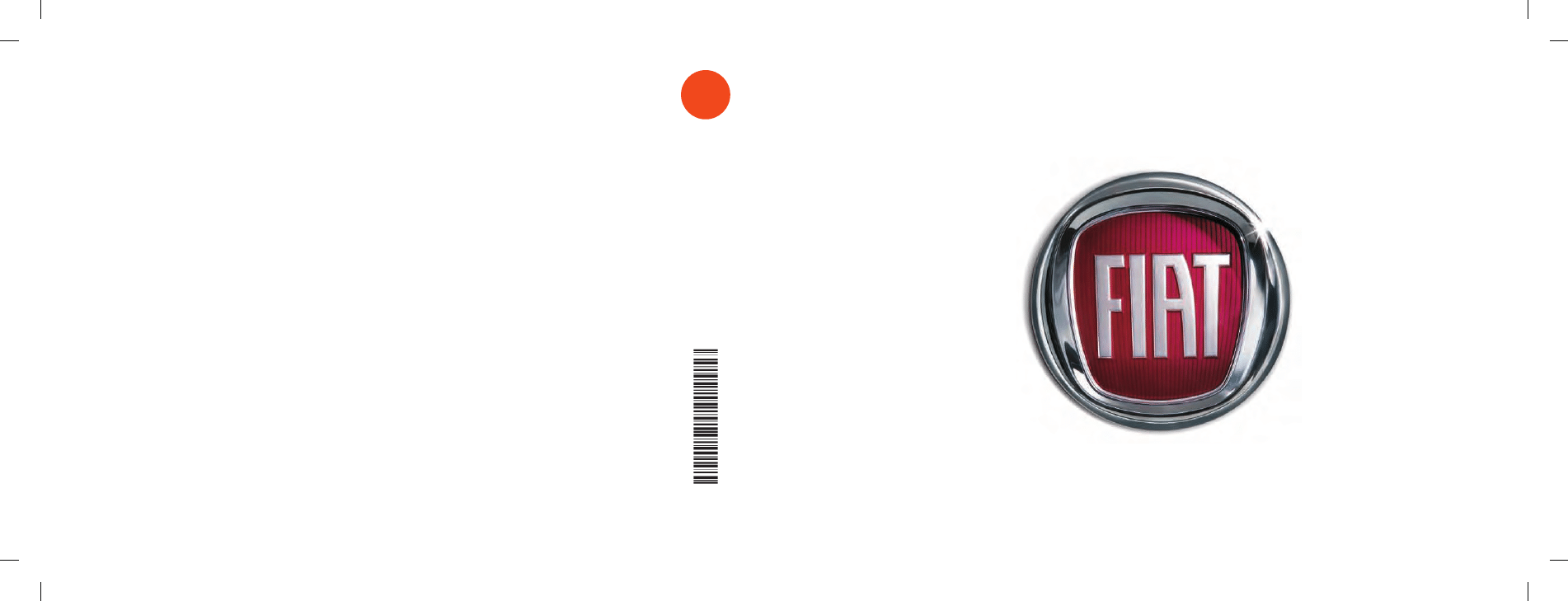
U
C
O
N
N
E
C
T
®
4
.
3
/
8
.
4
F
I
A
T
F
R
E
E
M
O
N
T
POLSKI
Dane zawarte w niniejszej publikacji mają jedynie charakter przewodnika. Firma FIAT zastrzega sobie prawo do modyfikacji modeli
i wersji pojazdów opisanych w tej instrukcji w dowolnym czasie z przyczyn technicznych i handlowych.
Wszelkie dodatkowe pytania prosimy kierować do lokalnego sprzedawcy firmy FIAT.
Wydrukowano na papierze makulaturowym bez dodatku chloru.
1556367_Polish_FIAT_Freemont_UCONNECT_cover.indd 1
8/29/13 2:38 PM
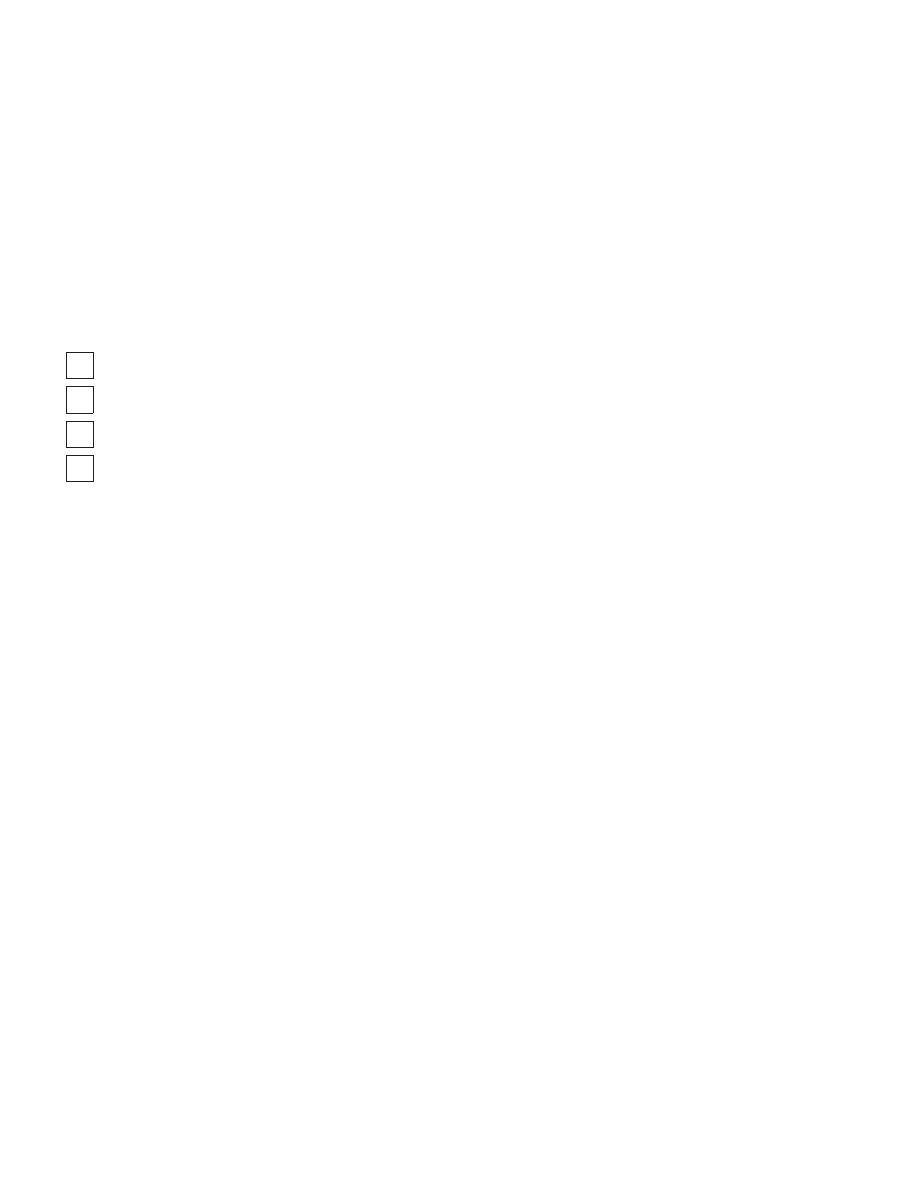
SPIS TREŚCI
1
WPROWADZENIE . . . . . . . . . . . . . . . . . . . . . . . . . . . . . . . . . . . . . . . . . . . . . . . . . . . . . . . . . . . . . . . . . 3
2
UCONNECT® 4.3 . . . . . . . . . . . . . . . . . . . . . . . . . . . . . . . . . . . . . . . . . . . . . . . . . . . . . . . . . . . . . . . . . . 11
3
UCONNECT® 8.4 I 8.4N . . . . . . . . . . . . . . . . . . . . . . . . . . . . . . . . . . . . . . . . . . . . . . . . . . . . . . . . . . . . . 25
4
WYTYCZNE DOTYCZĄCE BEZPIECZEŃSTWA . . . . . . . . . . . . . . . . . . . . . . . . . . . . . . . . . . . . . . . . . 67
1
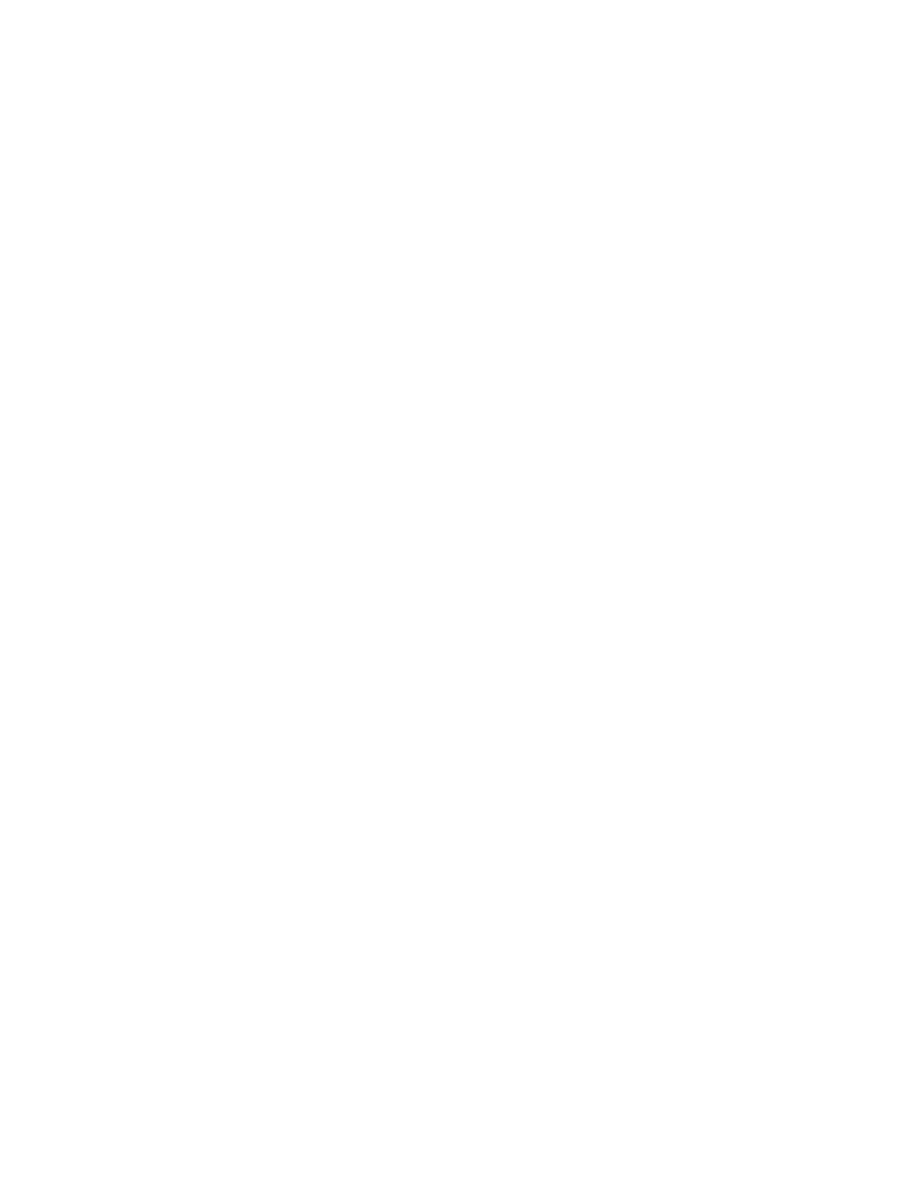
2
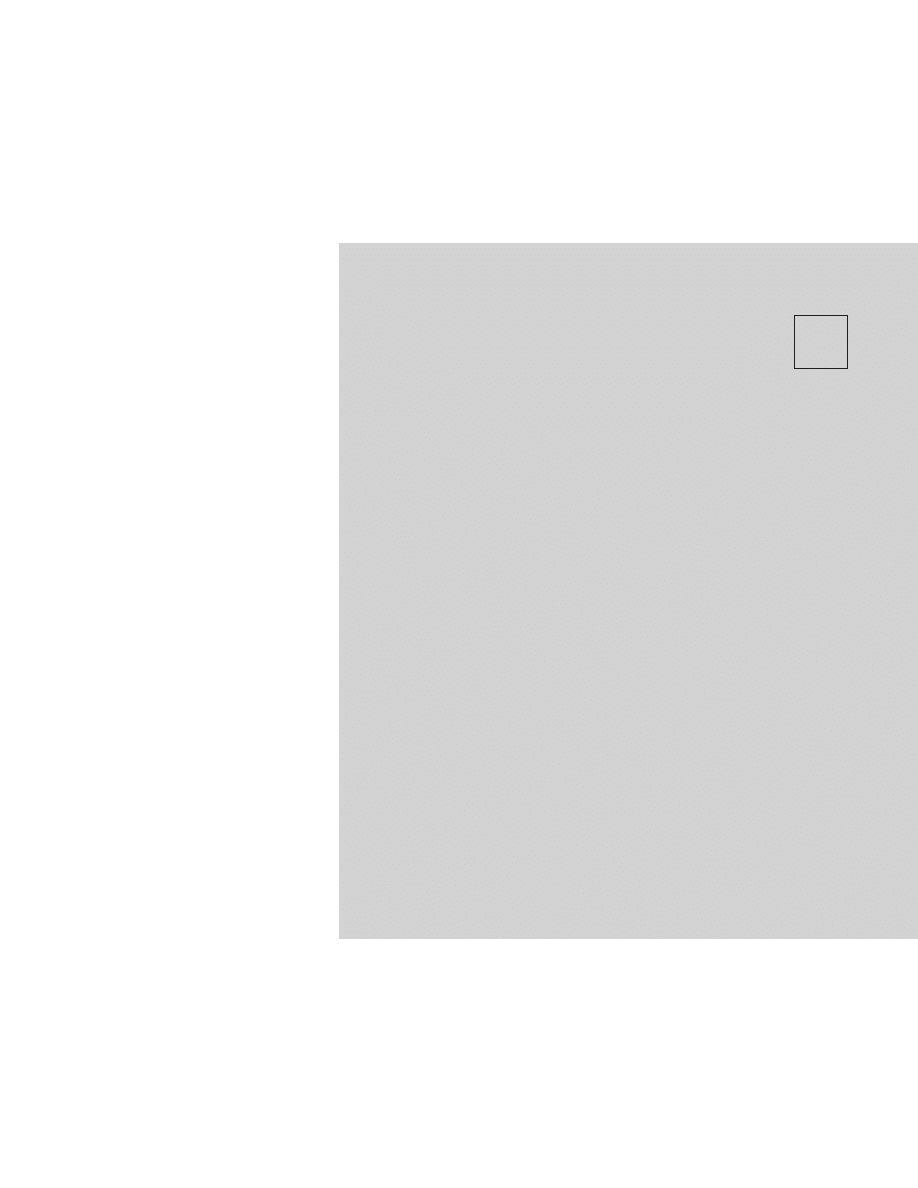
1
WPROWADZENIE
• Uconnect® 4.3 WPROWADZENIE . . . . . . . . . . . . . . .4
• System Uconnect® 4.3 . . . . . . . . . . . . . . . . . . . . . . .4
• Uconnect® 8.4. . . . . . . . . . . . . . . . . . . . . . . . . . . . . . .7
• System Uconnect® 8.4 . . . . . . . . . . . . . . . . . . . . . . .7
3

Uconnect® 4.3 WPROWADZENIE
System Uconnect® 4.3
1 — WŁ./ WYŁ. i regulacja głośności
5 — Klawisz Radio
8 — Klawisz Screen Off (Wył. ekranu)
2 — Elementy ręcznego sterowania
układem ogrzewania i klimatyzacji
6 — Klawisz Settings (Ustawienia)
9 — Pokrętło Enter/Browse
(potwierdzania/przeglądania) i
Tune/Scroll (strojenia/przewijania)
3 — Klawisz Climate (Klimatyzacja)
7 — Klawisz More (Więcej)
10 — Gniazdo CD
4 — Klawisz Player (Odtwarzacz)
4
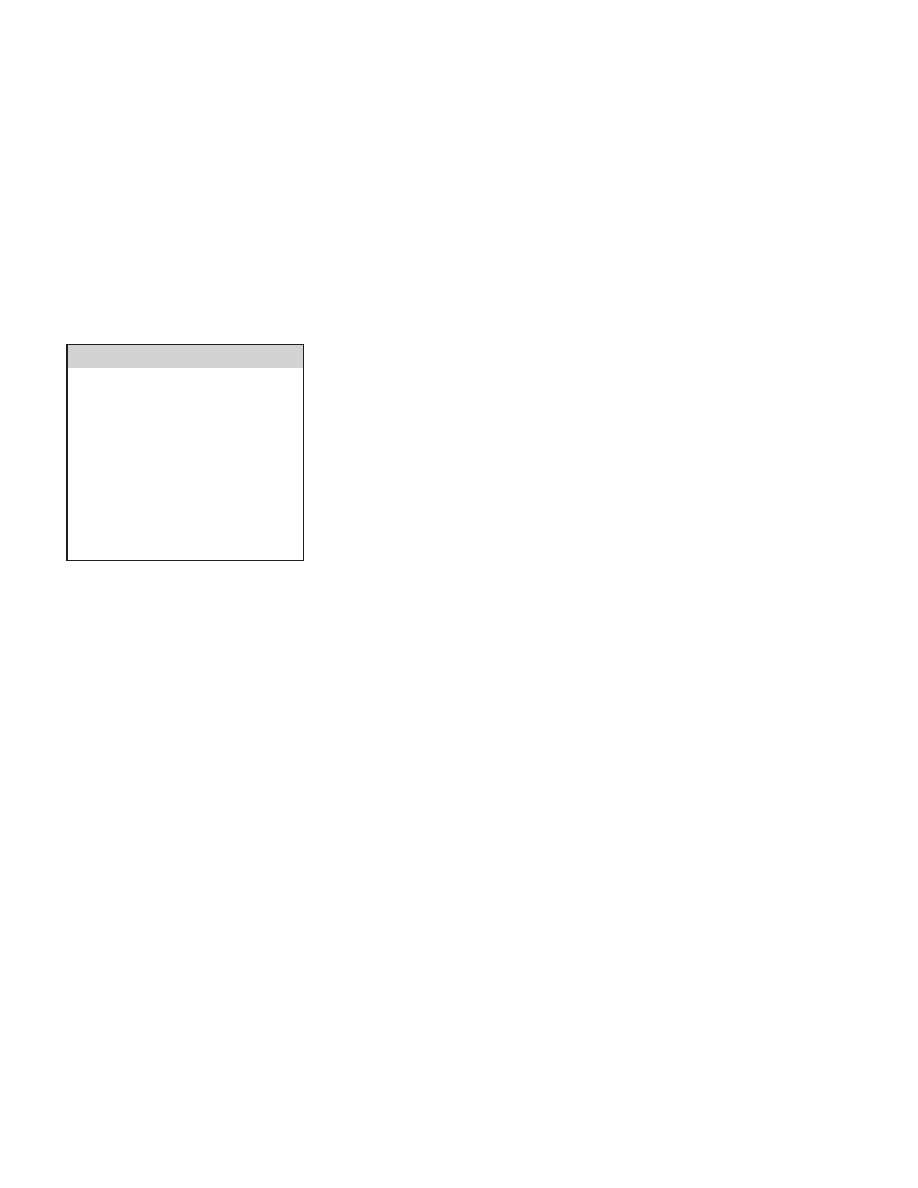
System Uconnect® 4.3
OSTRZEŻENIE!
Jazda z rozproszoną uwagą może spo-
wodować utratę kontroli nad samo-
chodem i doprowadzić do wypadku
oraz obrażeń pasażerów. Należy za-
chować szczególną ostrożność pod-
czas korzystania z urządzenia lub
funkcji, które mogą rozproszyć uwagę
lub wymagać zdjęcia rąk z kierownicy.
Najważniejsza podczas jazdy jest bez-
pieczna obsługa samochodu.
(1) WŁ./WYŁ. i GŁOŚNOŚĆ
Naciskając przycisk WŁ./WYŁ. można
włączyć lub wyłączyć system. Regulacja
głośności odbywa się poprzez obracanie
pokrętła.
UWAGA: Jeśli zapłon zostanie wyłą-
czony, gdy radio znajduje się w trybie
gotowości, ten tryb zostanie zacho-
wany w pamięci radia, aż do ponow-
nego włączenia zapłonu. Radio włącza
się poprzez naciśnięcie przycisku re-
gulacji głośności WŁ./ WYŁ. Moż-
liwe jest wysuwanie płyty CD i wy-
świetlanie godziny, kiedy system jest
wyłączony.
(2)(3) ELEMENTY STEROWANIA
UKŁADEM OGRZEWANIA I
KLIMATYZACJI
Elementy ręcznego sterowania układem
ogrzewania i klimatyzacji oraz klawisz
CLIMATE
(KLIMATYZACJA)
Szczegółowe informacje zawiera część
dotycząca elementów sterujących ukła-
dem klimatyzacji w instrukcji użytkow-
nika.
(4) ODTWARZACZ
Naciśnięcie klawisza PLAYER (OD-
TWARZACZ) umożliwia dostęp do
źródeł mediów, takich jak: dysk, urzą-
dzenie USB i AUX, o ile żądany nośnik
znajduje się w odtwarzaczu.
(5) RADIO
Naciskając klawisz RADIO, można
przejść do trybu radioodtwarzacza.
Tryby FM, AM, MW, LW lub SW
tunera można wybrać, dotykając odpo-
wiednich przycisków w trybie radiood-
twarzacza.
(6) USTAWIENIA
Naciskając
klawisz
SETTINGS
(USTAWIENIA), można przejść do
listy ustawień. Niniejsza instrukcja opi-
suje ustawienia funkcji Clock (Zegar),
Display (Wyświetlacz), Audio (Dźwięk)
i Bluetooth®. Więcej informacji zawiera
instrukcja użytkownika pojazdu.
(7) WIĘCEJ
Naciśnięcie klawisza MORE (WIĘ-
CEJ) umożliwia dostęp do dodatko-
wych opcji. Dostęp do opcji takich jak
Uconnect® Phone (zależnie od wyposa-
żenia) czy kompas uzyskuje się poprzez
dotknięcie odpowiedniego przycisku w
menu More (Więcej).
5
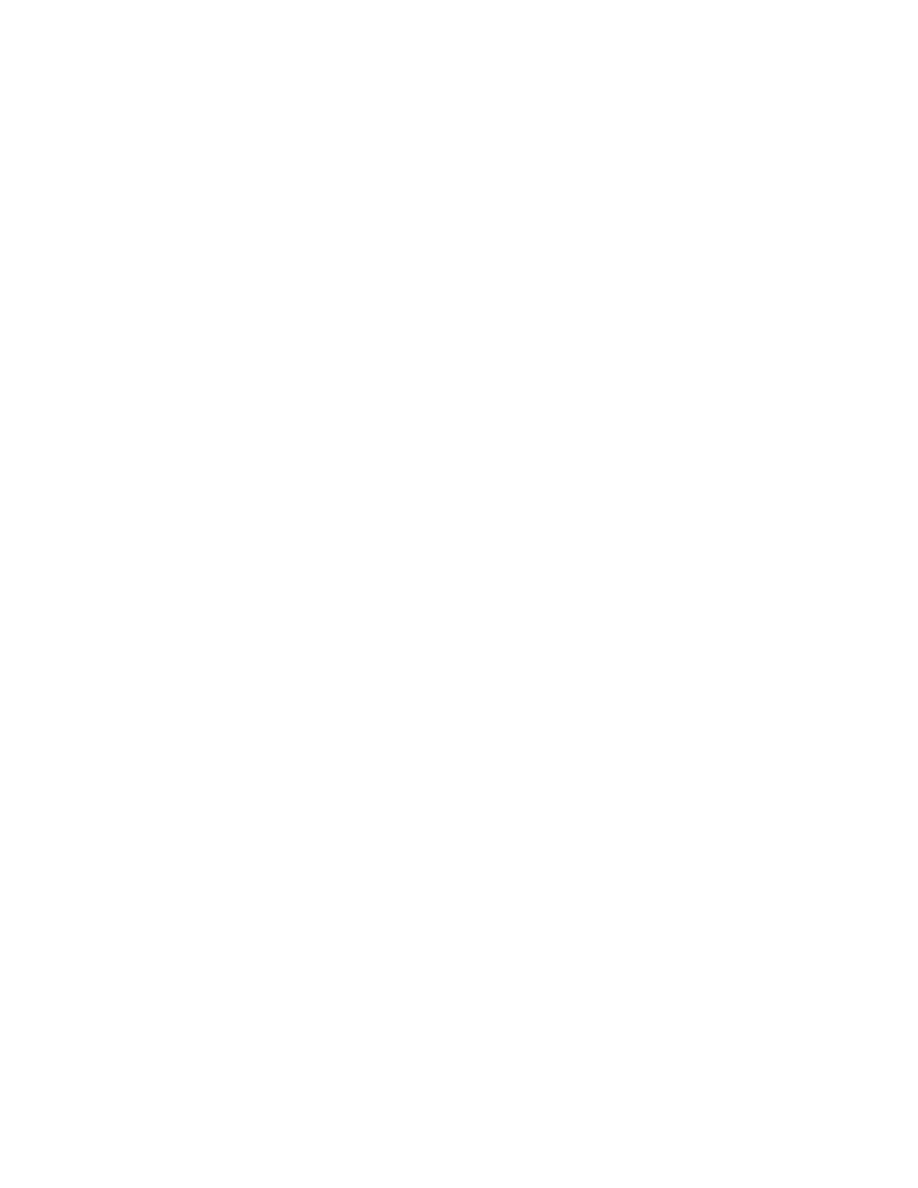
(8) WYŁĄCZENIE EKRANU
Ekran dotykowy wyłącza się poprzez
naciśnięcie klawisza SCREEN OFF
(WYŁ. EKRANU). Aby ponownie włą-
czyć ekran, wystarczy dotknąć ekranu.
(9) POTWIERDZANIE/
PRZEGLĄDANIE ORAZ
STROJENIE/PRZEWIJANIE
Naciskając przycisk ENTER/BROWSE
(potwierdzenia/przeglądania), można za-
akceptować wybór podświetlonej pozycji
na ekranie. Obracając pokrętło TUNE/
SCROLL (strojenia/przewijania), można
przewijać listę lub dostroić częstotliwość.
(10) GNIAZDO CD
Płytę należy wkładać etykietą do góry.
Aby wysunąć płytę, należy nacisnąć
przycisk EJECT (Wysuń).
6

Uconnect® 8.4
System Uconnect® 8.4
1 — WŁ./ WYŁ. i regulacja głośności
5 — Przycisk Controls
(Elementy sterujące)
9— Przycisk More (Więcej)
2 — Elementy sterowania klimatyzacją
6 — Przycisk Climate (Klimatyzacja)
10— Pokrętło Enter/Browse
(potwierdzania/przeglądania) i
Tune/Scroll (strojenia/przewijania)
3 — Przycisk Radio
7 — Przycisk Nav (Nawigacja)
(zależnie od wyposażenia)
11 — Gniazdo karty SD
4 — Przycisk Player (Odtwarzacz)
8 — Przycisk Phone (Telelefon)
(zależnie od wyposażenia)
12 — Kieszeń na płytę
7
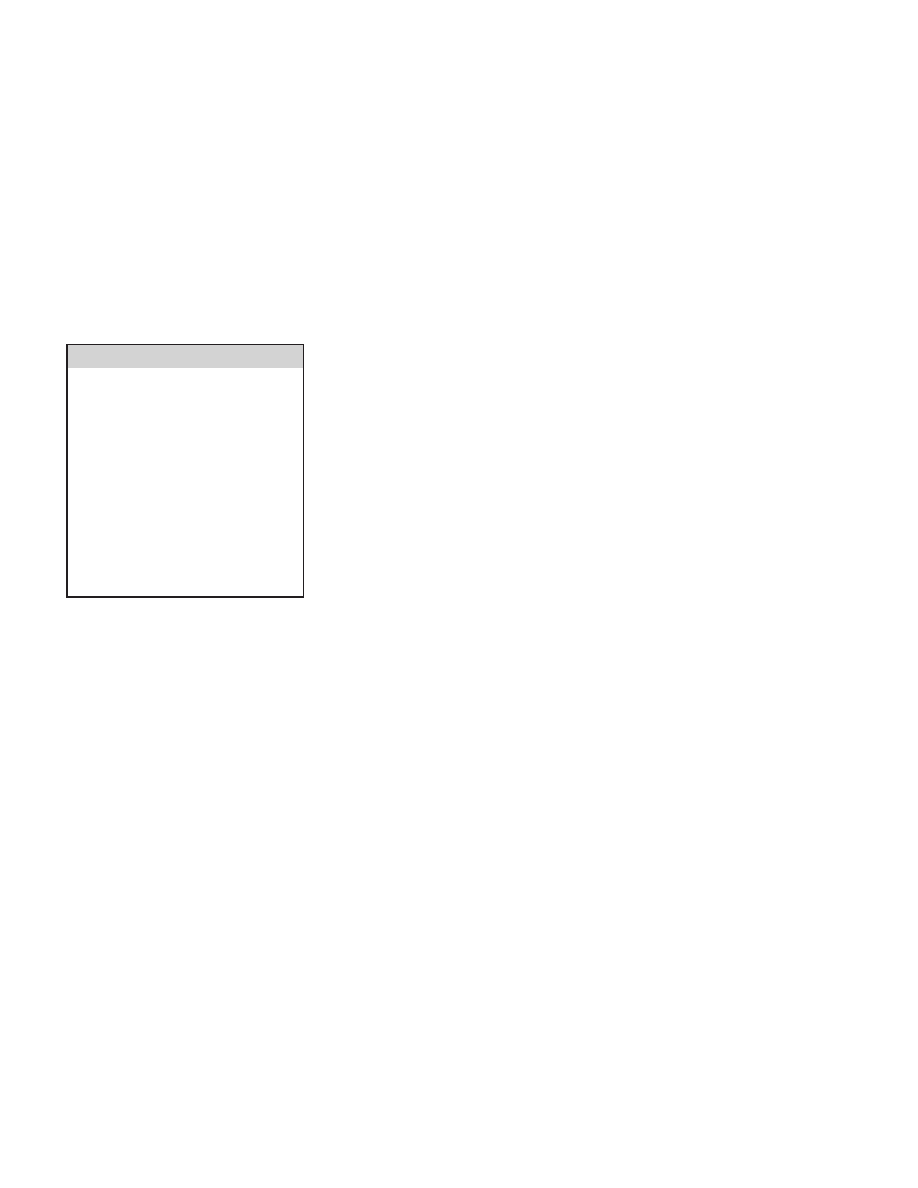
System Uconnect® 8.4
OSTRZEŻENIE!
Samochód należy ZAWSZE prowa-
dzić trzymając ręce na kole kierownicy.
Kierowca ponosi pełną odpowiedzial-
ność i przyjmuje na siebie wszelkie ry-
zyko związane z korzystaniem z funkcji
i aplikacji systemu Uconnect® w tym
samochodzie. Z systemu Uconnect®
należy korzystać wyłącznie, gdy jest to
bezpieczne. Nieprzestrzeganie tego za-
lecenia może być przyczyną wypadku i
odniesienia poważnych obrażeń lub
śmierci.
(1) WŁ./WYŁ. GŁOŚNOŚC
Naciskając przycisk WŁ./WYŁ., można
włączyć lub wyłączyć urządzenie. Regula-
cja głośności odbywa się poprzez obraca-
nie pokrętła.
UWAGA: Jeśli zapłon zostanie wyłą-
czony, gdy radio znajduje się w trybie
gotowości, ten tryb zostanie zacho-
wany w pamięci radia, aż do ponow-
nego włączenia zapłonu. Radio włącza
się poprzez naciśnięcie przycisku re-
gulacji głośności WŁ./ WYŁ. Moż-
liwe jest wysuwanie płyty i wyświetla-
nie
godziny,
kiedy
system
jest
wyłączony. System nawigacji działa
zawsze, gdy zapłon jest włączony, na-
wet jeśli radioodtwarzacz znajduje się
w trybie gotowości.
(2) ELEMENTY STEROWANIA
UKŁADEM OGRZEWANIA I
KLIMATYZACJI (Elementy ręcznego
sterowania)
Szczegółowe informacje zawiera część
dotycząca elementów sterujących ukła-
dem klimatyzacji w instrukcji użytkow-
nika.
(3) RADIO (Radioodtwarzacz)
Naciskając
przycisk
Radio,
można
przejść do trybu radioodtwarzacza.
Tryby FM, AM, DAB, MW, LW lub
SW tunera można wybrać, dotykając
odpowiednich przycisków w trybie ra-
dioodtwarzacza.
(4) ODTWARZACZ
Naciśnięcie przycisku Player (Odtwa-
rzacz) umożliwia dostęp do źródeł me-
diów, takich jak: dysk, urządzenie USB i
AUX, o ile żądany nośnik znajduje się w
odtwarzaczu.
(5) ELEMENTY STERUJĄCE
Naciskając przycisk Controls (Elementy
sterujące), można przejść do listy usta-
wień. Dotykając odpowiedniego przyci-
sku, można wybierać lub włączać/
wyłączać różne elementy sterujące, takie
jak: Heated Seats (Podgrzewane siedze-
nia), Heated Steering Wheel (Podgrze-
wanie kierownicy), Vented Seats (Wen-
tylacja siedzeń) itp.
(6) CLIMATE (KLIMATYZACJA)
(Ekranowe elementy sterowania)
Szczegółowe informacje zawiera część
dotycząca elementów sterujących ukła-
dem klimatyzacji w instrukcji użytkow-
nika.
8
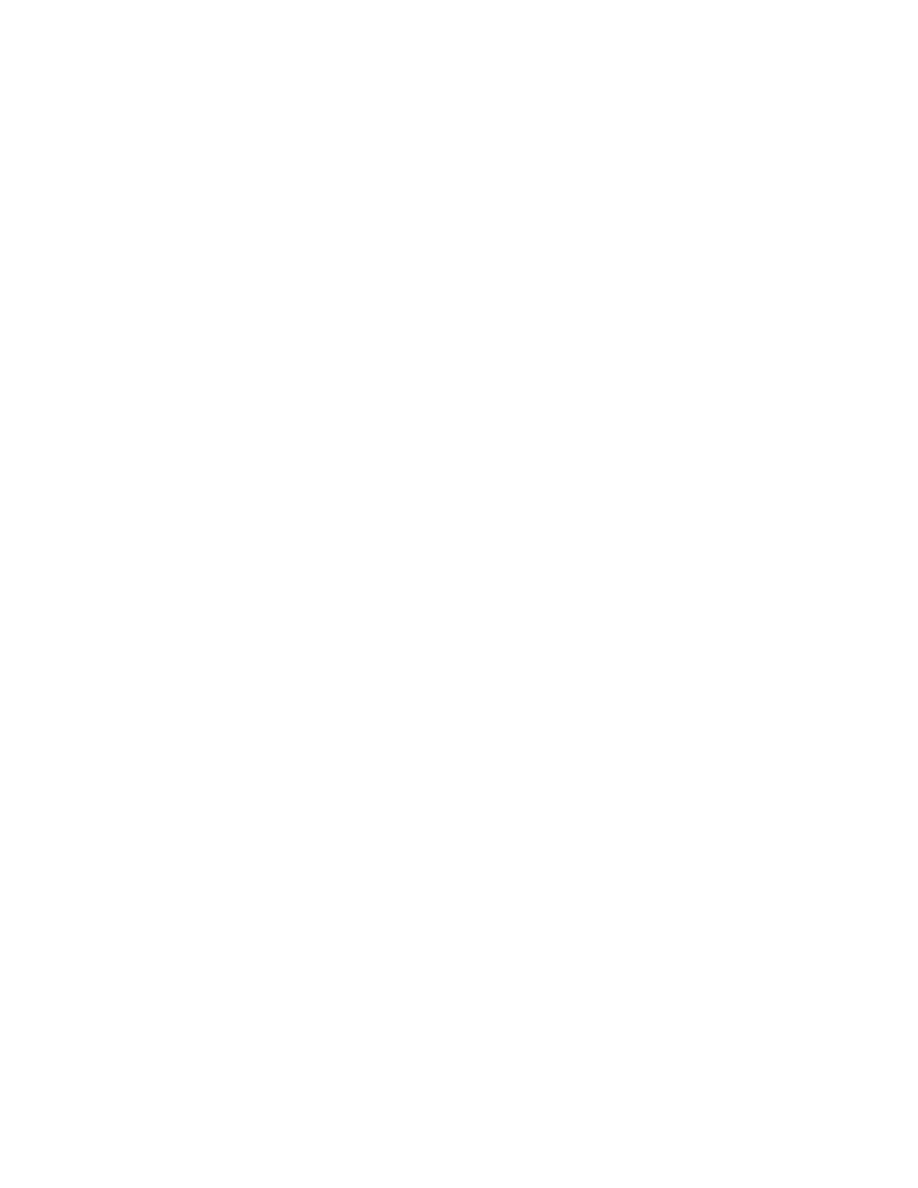
(7) NAV (Tylko w przypadku systemu
8.4N)
Naciskając przycisk Nav, można uzy-
skać dostęp do funkcji nawigacji. Szcze-
gółowe informacje zawiera część Nawi-
gacja w niniejszej instrukcji.
(8) PHONE (TELEFON)
Naciśnięcie przycisku Phone (Telefon)
umożliwia dostęp do funkcji Uconnect®
Phone. Szczegółowe informacje zawiera
część dotycząca telefonu Uconnect® w
instrukcji użytkownika.
(9) MORE (WIĘCEJ)
Naciśnięcie przycisku MORE (WIĘ-
CEJ) umożliwia dostęp do dodatko-
wych opcji i ustawień.
(10) POTWIERDZANIE/
PRZEGLĄDANIE ORAZ
STROJENIE/PRZEWIJANIE
Naciskając przycisk ENTER/BROWSE
(potwierdzenia/przeglądania), można za-
akceptować wybór podświetlonej pozycji
na ekranie. Obracając pokrętło TUNE/
SCROLL (strojenia/przewijania), można
przewijać listę lub dostroić częstotliwość.
(11) GNIAZDO KARTY SD
Włożyć kartę SD zawierającą pliki mul-
timedialne audio, aby odtworzyć je po-
przez system audio pojazdu.
(12) KIESZEŃ NA PŁYTĘ
Płytę należy wkładać etykietą do góry.
Aby wysunąć płytę, należy nacisnąć
przycisk EJECT (Wysuń).
9
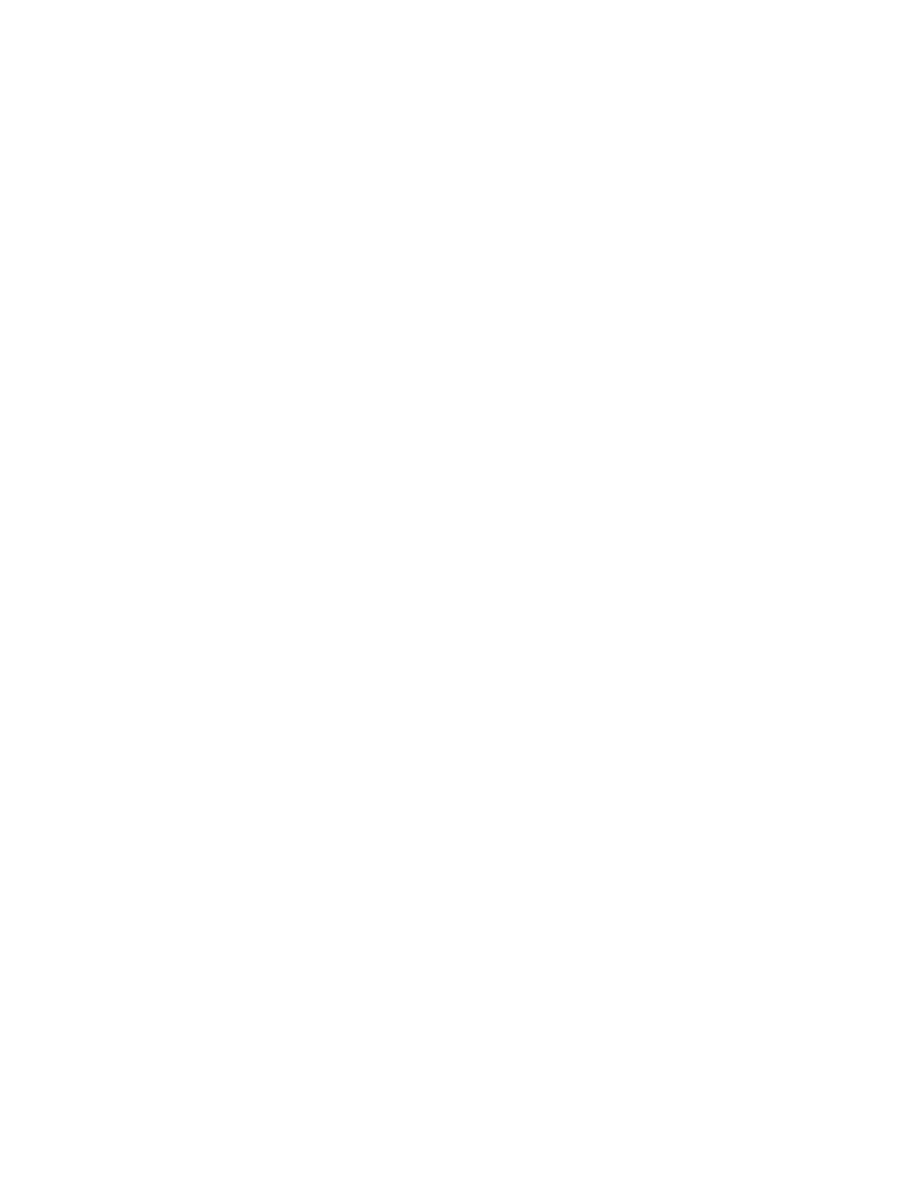
10
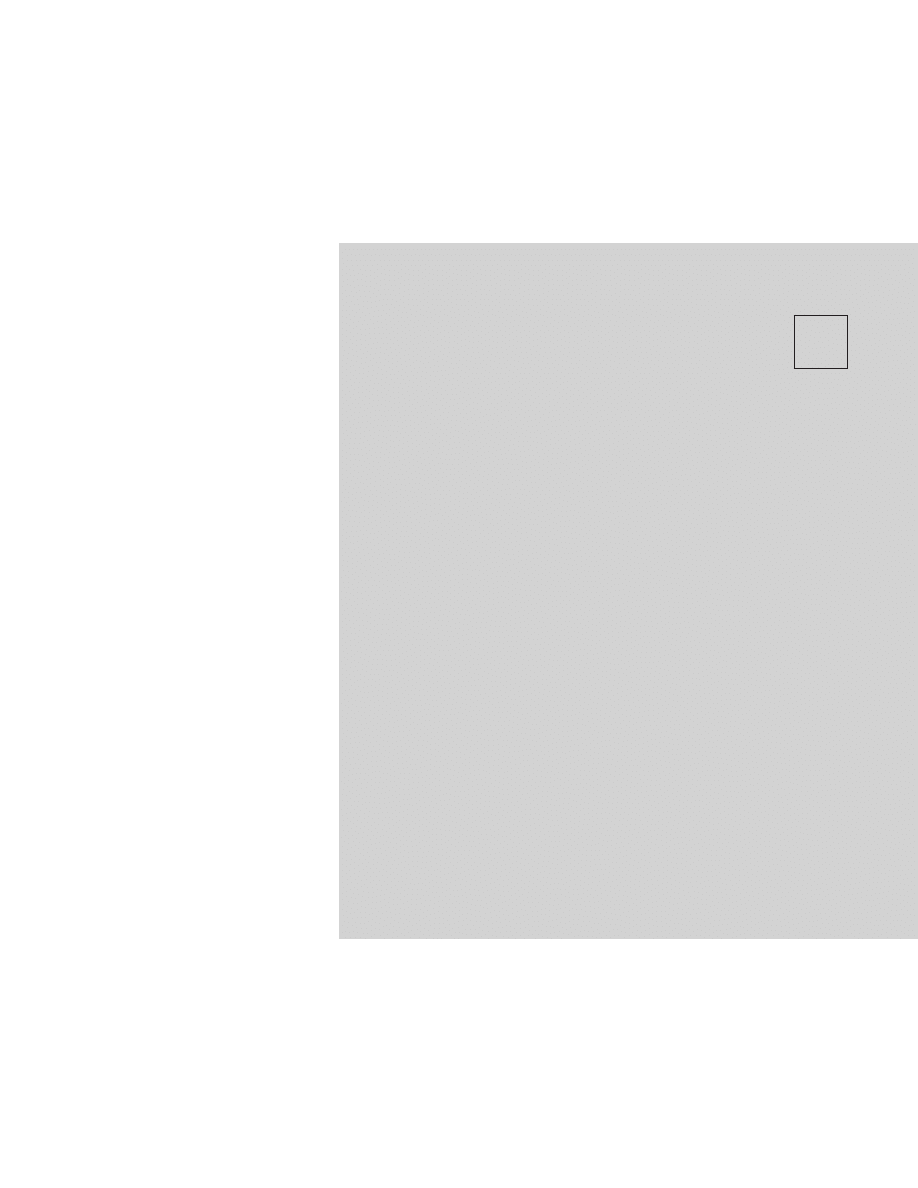
2
Uconnect® 4.3
• TRYB RADIOODTWARZACZA . . . . . . . . . . . . . . .13
• Opis. . . . . . . . . . . . . . . . . . . . . . . . . . . . . . . . . . .13
• Najczęstsze funkcje radiowe . . . . . . . . . . . . . . . . . .13
• Funkcje wyszukiwania i bezpośredniego wyboru
częstotliwości . . . . . . . . . . . . . . . . . . . . . . . . . . . .14
• Programowanie kanałów . . . . . . . . . . . . . . . . . . . . .16
• Audio (System audio) . . . . . . . . . . . . . . . . . . . . . . .16
• INSTRUKCJA OBSŁUGI — TRYB CD . . . . . . . . . . .17
• Opis. . . . . . . . . . . . . . . . . . . . . . . . . . . . . . . . . . .17
• Wyszukiwanie w górę/w dół . . . . . . . . . . . . . . . . . .18
• Browse (Przeglądaj) . . . . . . . . . . . . . . . . . . . . . . . .18
• Source (Źródło) . . . . . . . . . . . . . . . . . . . . . . . . . . .18
• Info (Informacje) . . . . . . . . . . . . . . . . . . . . . . . . . .18
• Shuffle (Losowa kolejność odtwarzania) . . . . . . . . . .18
• Audio (System audio) . . . . . . . . . . . . . . . . . . . . . . .18
• INSTRUKCJA OBSŁUGI – TRYB USB/iPod® . . . . . .19
• Opis. . . . . . . . . . . . . . . . . . . . . . . . . . . . . . . . . . .19
• Wyszukiwanie w górę/w dół . . . . . . . . . . . . . . . . . .19
• Browse (Przeglądaj) . . . . . . . . . . . . . . . . . . . . . . . .19
• Source (Źródło) . . . . . . . . . . . . . . . . . . . . . . . . . . .19
• Info (Informacje) . . . . . . . . . . . . . . . . . . . . . . . . . .19
11
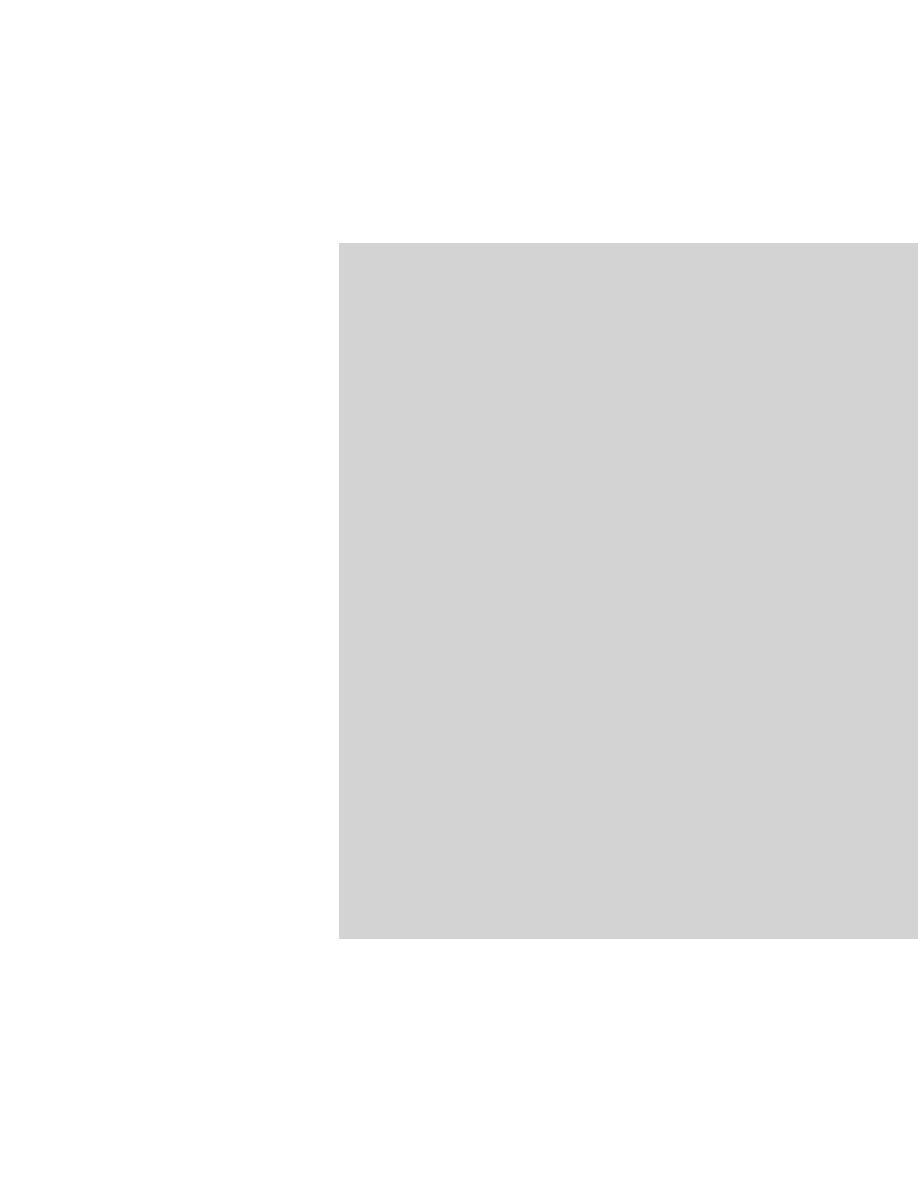
• Shuffle (Losowa kolejność odtwarzania) . . . . . . . . . .20
• Audio (System audio) . . . . . . . . . . . . . . . . . . . . . . .20
• TRYB AUX. . . . . . . . . . . . . . . . . . . . . . . . . . . . . . . .20
• Opis. . . . . . . . . . . . . . . . . . . . . . . . . . . . . . . . . . .20
• Source (Źródło) . . . . . . . . . . . . . . . . . . . . . . . . . . .20
• Audio (System audio) . . . . . . . . . . . . . . . . . . . . . . .20
• INSTRUKCJA OBSŁUGI — TRYB Bluetooth® . . . . .20
• Opis. . . . . . . . . . . . . . . . . . . . . . . . . . . . . . . . . . .20
• Wyszukiwanie w górę/w dół . . . . . . . . . . . . . . . . . .21
• Source (Źródło) . . . . . . . . . . . . . . . . . . . . . . . . . . .21
• Info – zależnie od wyposażenia. . . . . . . . . . . . . . . . .21
• Audio (System audio) . . . . . . . . . . . . . . . . . . . . . . .21
• INSTRUKCJA OBSŁUGI — MORE (WIĘCEJ) I
SETTINGS (USTAWIENIA) . . . . . . . . . . . . . . . . . .21
• Menu główne More (Więcej). . . . . . . . . . . . . . . . . .21
• Ustawianie zegara. . . . . . . . . . . . . . . . . . . . . . . . . .22
• Menu główne Settings (Ustawienia) . . . . . . . . . . . . .22
• Wyświetlacz . . . . . . . . . . . . . . . . . . . . . . . . . . . . .23
12
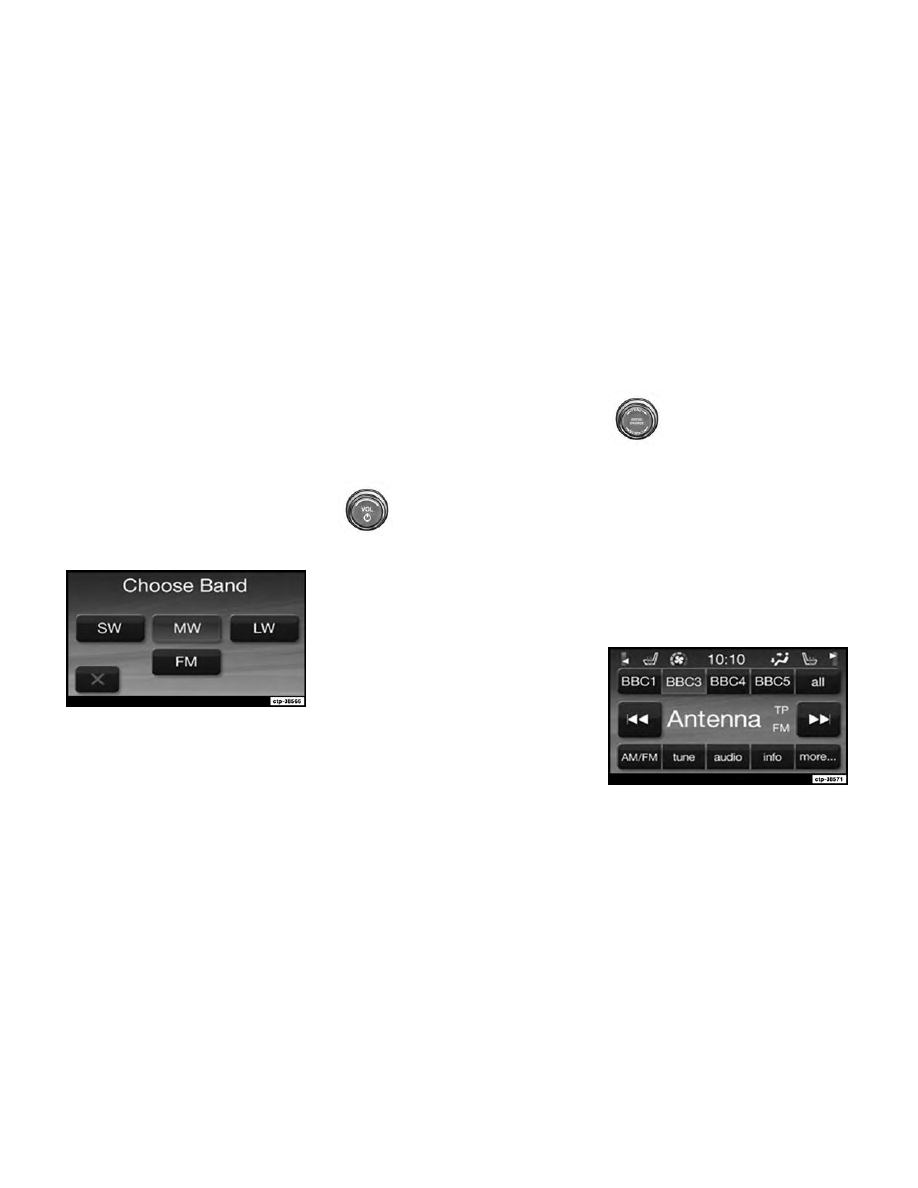
TRYB
RADIOODTWARZACZA
Opis
Radio może być wyposażone w następu-
jące tunery:
• FM
• AM
• LW
• MW
• SW
Nacisnąć klawisz Radio (Radioodtwa-
rzacz) w lewym górnym rogu, aby
przejść do trybu radioodtwarzacza.
Tryby tunera można wybierać, dotyka-
jąc odpowiednich przycisków w lewym
dolnym rogu ekranu. Każdy tryb tunera
może mieć własny zestaw ustawień.
Najczęstsze funkcje radiowe
Poniższe operacje zapewniają te same
funkcje we wszystkich trybach radiood-
twarzacza. Szczegółowe instrukcje za-
mieszczono tam, gdzie istnieją różnice.
Włączanie/wyłączanie i regulacja
głośności
Naciskając pokrętło WŁ./
WYŁ. i regulacji głośności,
można włączyć system audio.
Ponowne
naciśnięcie
po-
krętła WŁ./ WYŁ. i regulacji głośności
spowoduje wyłączenie systemu audio.
Elektroniczny element regulacji głośno-
ści obraca się w sposób ciągły (360 stopni)
w każdym kierunku, bez zatrzymywania
się. Obracanie pokrętła regulacji głośno-
ści w prawo powoduje zwiększenie głoś-
ności, a w lewo — zmniejszenie.
Po włączeniu systemu audio dźwięk bę-
dzie miał taki sam poziom głośności, jak
przy ostatnim odtwarzaniu.
Element sterujący potwierdzaniem/
przeglądaniem oraz strojeniem/
przewijaniem
Obracając pokrętło TUNE/
SCROLL (strojenia/przewi-
jania) w prawo, można zwięk-
szyć wartość częstotliwości
stacji radiowej, a obracając je w lewo —
zmniejszyć tę wartość. Nacisnąć przycisk
ENTER/BROWSE (wejście/przegląda-
nie), aby dokonać wyboru.
Info (Informacje)
Dotykając przycisku Info (Informacje),
można wyświetlić numer/częstotliwość
kanału, tytuł piosenki, gatunek mu-
zyczny i nazwisko artysty.
Funkcja jest dostępna wyłącznie w trybie
FM.
13
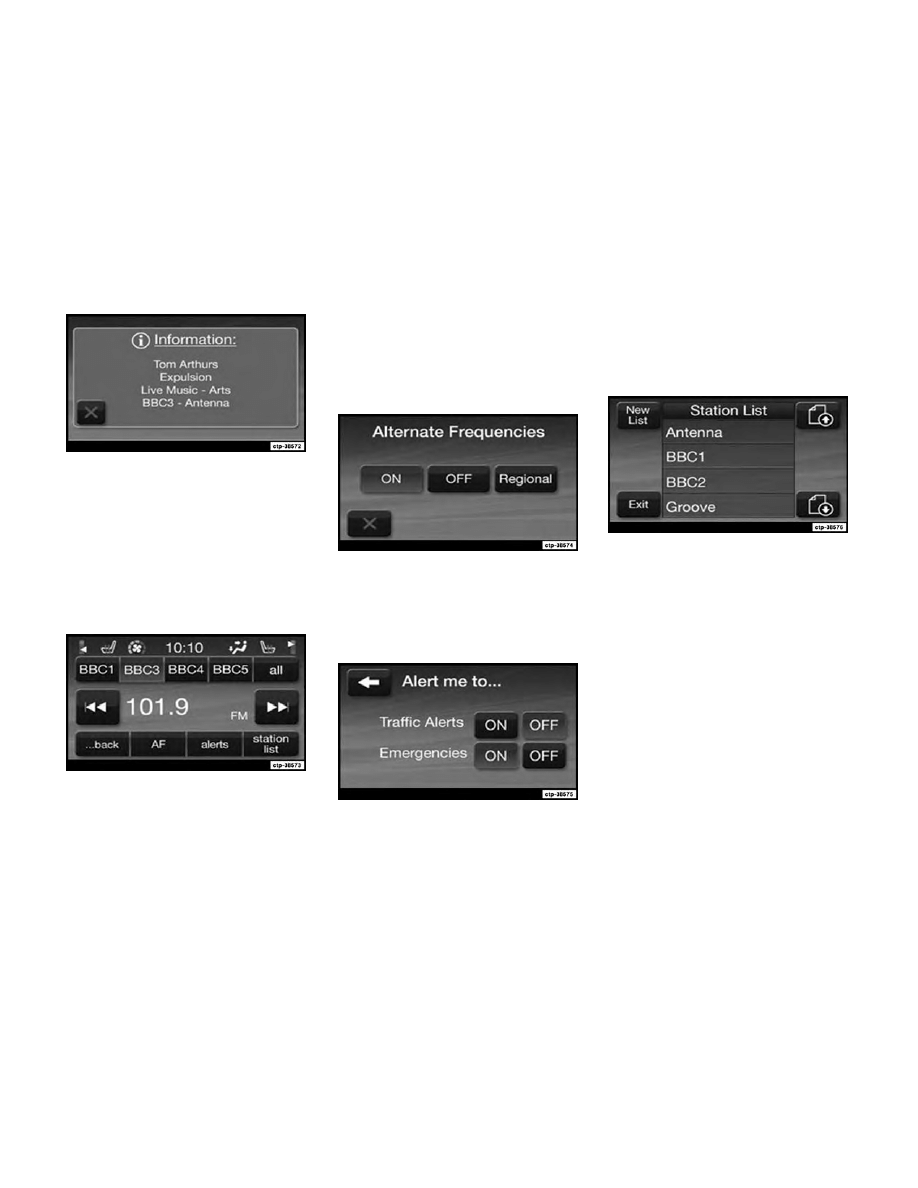
Exit (Wyjście)
Przycisk Exit (Wyjście) umożliwia za-
mknięcie ekranu bezpośredniego wyboru
częstotliwości.
More (Więcej)
Dotknięcie przycisku More (Więcej) na
dole ekranu powoduje wyświetlenie w
tym miejscu dodatkowych opcji.
AF (Alternate Frequency — częstotliwości
alternatywne)
Dotykając przycisku AF na dole ekranu,
można wyświetlić dostępne opcje zwią-
zane z częstotliwościami alternatywnymi.
Alerts (Ostrzeżenia)
Dotykając przycisku Alerts (Ostrzeże-
nia) na dole ekranu, można skonfiguro-
wać ostrzeżenia o ruchu drogowym i
niebezpieczeństwach.
Station List (Lista stacji)
Dotknięcie przycisku Station List (Lista
stacji) na dole ekranu umożliwia utwo-
rzenie listy dostępnych stacji FM.
Funkcje wyszukiwania i
bezpośredniego wyboru
częstotliwości
Funkcje wyszukiwania w górę i w dół
można aktywować, naciskając podwójne
przyciski ze strzałkami w prawo i w lewo
na wyświetlaczu stacji radiowych lub na-
ciskając lewy element sterowania syste-
mem audio w kierownicy (zależnie od
wyposażenia) w górę bądź w dół.
14
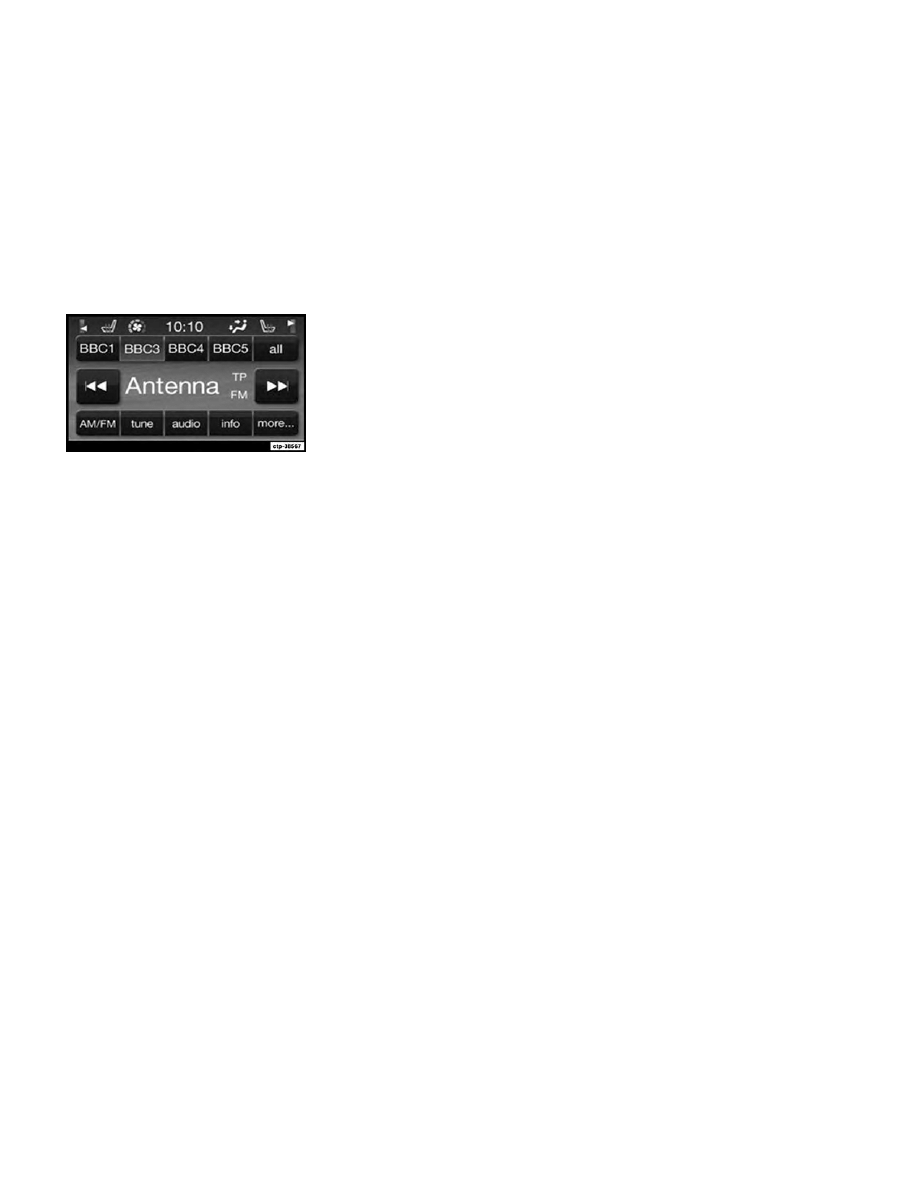
Wyszukiwanie w g órę
Nacisnąć i zwolnić przycisk Seek Up
(Wyszukiwanie w górę), aby ustawić na-
stępną dostępną stację radiową lub kanał.
Jeśli po uruchomieniu funkcji wyszuki-
wania w górę pasma radio znajdzie sta-
cję początkową po dwukrotnym prze-
szukaniu całego zakresu, przełączy się
na odbiór tej stacji.
Szybkie wyszukiwanie w g órę
Nacisnąć i przytrzymać przycisk Seek
Up (Wyszukiwanie w górę), aby wyszu-
kiwać dostępne stacje i kanały z większą
szybkością. Radioodtwarzacz zatrzy-
muje się na najbliższej dostępnej stacji
lub kanale po zwolnieniu przycisku.
Wyszukiwanie w dół
Nacisnąć i zwolnić przycisk Seek Down
(Wyszukiwanie w dół), aby ustawić na-
stępną dostępną stację radiową lub kanał.
Jeśli po uruchomieniu funkcji wyszuki-
wania w dół pasma radio znajdzie stację
początkową po dwukrotnym przeszuka-
niu całego zakresu, przełączy się na od-
biór tej stacji.
Szybkie wyszukiwanie w dół
Nacisnąć i przytrzymać przycisk Seek
Down (Wyszukiwanie w dół), aby wy-
szukiwać dostępne stacje i kanały z więk-
szą szybkością. Radioodtwarzacz zatrzy-
muje się na najbliższej dostępnej stacji lub
kanale po zwolnieniu przycisku.
Bezpośredni wybór częstotliwości
Ekran z przyciskiem bezpośredniego
wyboru częstotliwości jest dostępny we
wszystkich trybach radioodtwarzacza.
Służy on do bezpośredniego dostrajania
radia do odbioru żądanej stacji bądź ka-
nału. Nacisnąć przycisk Tune (Stroje-
nie) znajdujący się na dole ekranu radio-
odtwarzacza.
Nacisnąć dostępny przycisk z liczbą, aby
rozpocząć wybieranie żądanej stacji. Po
wprowadzeniu danej liczby wszystkie
pozostałe liczby, których wybór nie jest
już możliwy, (nieosiągalne stacje) zo-
staną dezaktywowane/wyszarzone.
W razie przypadkowego wprowadzenia
niewłaściwego numeru stacji należy do-
tknąć przycisku CLR (Usuń), aby usunąć
pomyłkowo wpisany numer stacji radio-
wej i wprowadzić prawidłowy numer.
Po wprowadzeniu ostatniej cyfry stacji
ekran bezpośredniego wyboru częstotli-
wości zostanie zamknięty i system auto-
matycznie dostroi się do odbioru danej
stacji.
Wybrany numer stacji lub kanału jest
wyświetlony w polu tekstowym bezpo-
średniego wyboru częstotliwości.
15
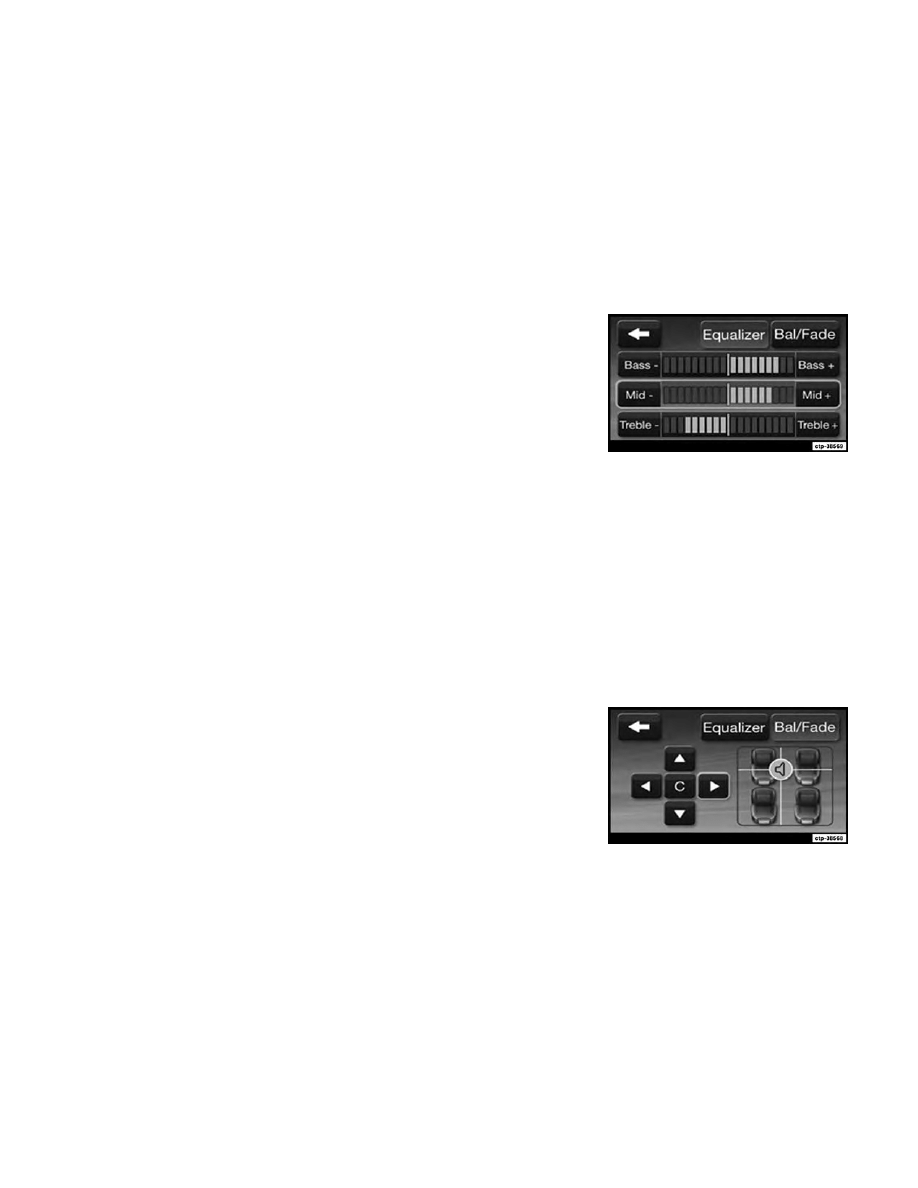
Programowanie kanałów
Zaprogramowane kanały są dostępne we
wszystkich trybach radioodtwarzacza.
Włącza się je poprzez dotknięcie jed-
nego z czterech przycisków umieszczo-
nych na górze ekranu.
Jeśli dana stacja ma zostać zapisana w
pamięci, należy nacisnąć i przytrzymać
przycisk z żądanym numerem przez po-
nad dwie sekundy lub do chwili usłysze-
nia sygnału potwierdzenia.
W pamięci radioodtwarzacza można za-
pisać nawet 12 stacji w każdym trybie.
Zestaw 4 zaprogramowanych stacji jest
widoczny w górnej części ekranu radio-
odtwarzacza.
Przycisk ALL zaprogramowanych stacji
Dotknięcie przycisku „all” (wszystkie) na
ekranie głównym radioodtwarzacza po-
woduje wyświetlenie wszystkich zapro-
gramowanych dla danego trybu stacji.
Powrót do ekranu głównego Radia
Aby powrócić do ekranu głównego
Radio, należy dotknąć przycisku Exit
(Wyjście) lub nacisnąć klawisz Radio.
Audio (System audio)
1. Nacisnąć
klawisz
SETTINGS
(Ustawienia) z prawej strony.
2. Przewinąć w dół i nacisnąć przycisk
Audio, aby otworzyć menu Audio.
UWAGA: Aby poruszać się wśród op-
cji Audio, należy dotknąć odpowied-
niego obszaru na ekranie lub użyć po-
krętła przewijania i nacisnąć przycisk
potwierdzenia.
3. Menu Audio zawiera następujące
opcje, dzięki którym można dopasować
ustawienia dźwiękowe do własnych
upodobań:
Equalizer (Korektor graficzny)
Dotknąć przycisku Equalizer (Korektor
graficzny), aby wyregulować tony niskie,
średnie i wysokie. Za pomocą przycisku
+ lub - wyregulować ustawienia korek-
tora graficznego zgodnie z własnymi
preferencjami. Po zakończeniu nacisnąć
przycisk strzałki wstecz.
Balance / Fade (Balans / Rozłożenie
dźwięku przód/tył)
Dotknąć przycisku Balance/Fade (Balans
/ Rozłożenie dźwięku przód/tył), aby
wyregulować dźwięk w głośnikach. Za
pomocą przycisku strzałki ustawić roz-
kład dźwięku między głośnikami przed-
nimi i tylnymi oraz między lewą a prawą
stroną. Nacisnąć środkowy przycisk C,
aby przywrócić ustawienia fabryczne ba-
lansu i rozłożenia dźwięku przód/tył. Po
zakończeniu nacisnąć przycisk strzałki
wstecz.
16
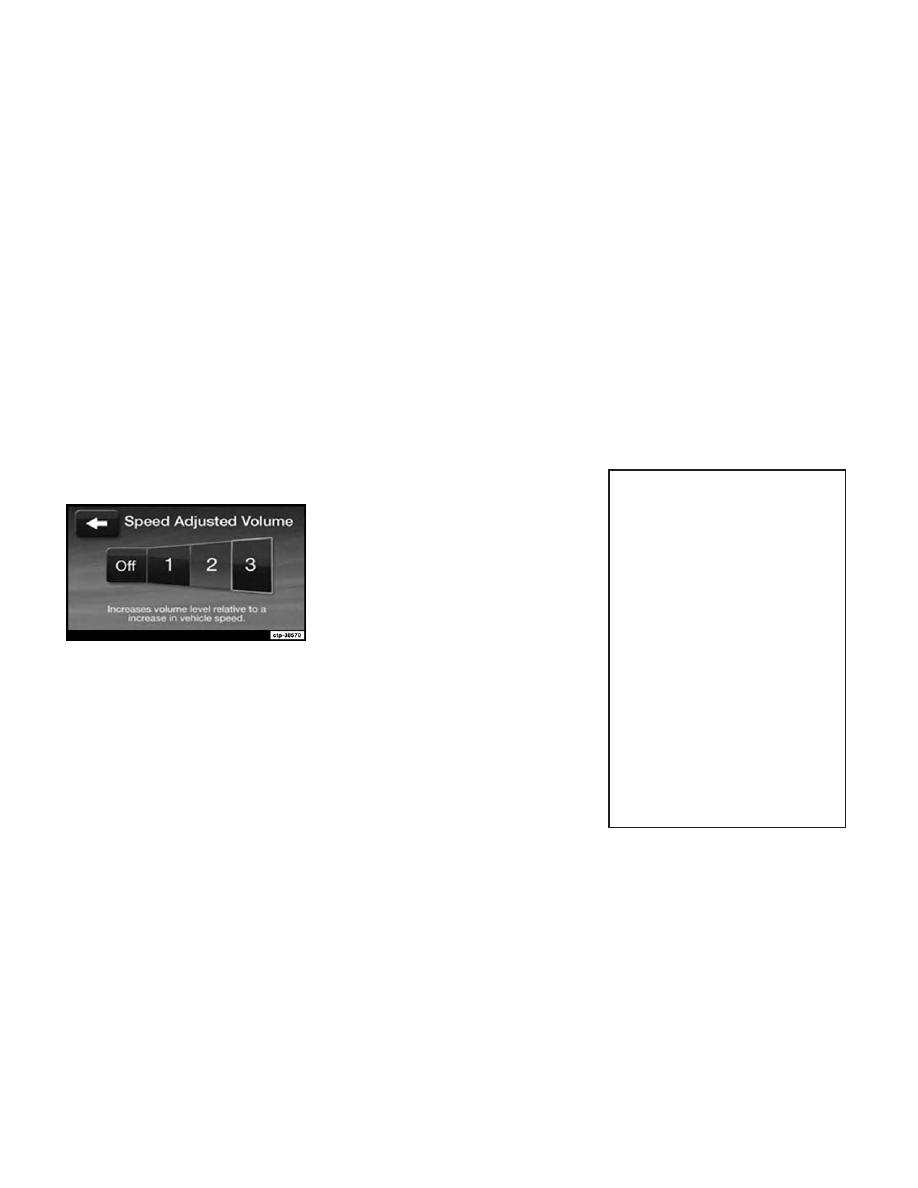
Zmiana głośności wraz ze zmianą prędkości
Dotknąć przycisku Speed Adjust Vo-
lume (Zmiana głośności wraz ze zmianą
prędkości), aby wybrać ustawienie OFF,
1, 2 lub 3. Wybrana opcja zostanie pod-
świetlona na niebiesko. Spowoduje to
włączenie funkcji zmniejszania głośno-
ści radia wraz zmniejszeniem prędkości
pojazdu. Po zakończeniu nacisnąć przy-
cisk strzałki wstecz.
4. Aby zamknąć menu Audio, nacisnąć
strzałkę wstecz umieszczoną w lewym
górnym narożniku ekranu.
INSTRUKCJA
OBSŁUGI — TRYB CD
Opis
Tryb CD włącza się w momencie wło-
żenia płyty CD lub dotknięcia klawisza
Player (Odtwarzacz) umieszczonego po
lewej stronie wyświetlacza. Po uaktyw-
nieniu trybu Player (Odtwarzacz) do-
tknąć przycisku źródła dźwięku i wybrać
opcję Disc (Płyta).
Jeśli w trybie odtwarzania płyty nie będzie
jej w gnieździe CD, na ekranie pojawi się
komunikat „No Disc” (Brak płyty).
Wsuwanie płyty kompaktowej
Ostrożnie wsunąć płytę CD do odtwa-
rzacza etykietą do góry. Dysk zostanie
automatycznie wciągnięty do odtwarza-
cza, a na wyświetlaczu radiowym za-
świeci się ikona CD. Jeśli nie można
wsunąć dysku CD do gniazda dalej niż
na 2,5 cm, w środku może być płyta,
którą należy wysunąć przed załadowa-
niem następnej.
Jeśli płyta CD zostanie włożona, gdy
zapłon i radio są włączone, urządzenie
przełączy się do trybu płyty i po jej zała-
dowaniu rozpocznie odtwarzanie. Na
wyświetlaczu widoczny będzie numer
płyty, numer utworu i czas odtwarzania
w minutach i sekundach. Odtwarzanie
rozpocznie się od początku 1. utworu.
PRZESTROGA!
• Odtwarzacz CD przyjmuje tylko
płyty o średnicy 12 cm. Próba zasto-
sowania dysku innej wielkości może
skutkować uszkodzeniem mechani-
zmu odtwarzania płyt CD.
• Nie używać etykiet samoprzylep-
nych. Takie etykiety mogą się od-
kleić i zablokować mechanizm od-
twarzania.
• System Uconnect® 4.3 dysponuje
jednopłytowym odtwarzaczem płyt.
Jeśli jedna płyta CD jest już wło-
żona, nie wolno podejmować prób
włożenia drugiej.
• Nie należy używać płyt typu Dual
Media (po jednej stronie DVD,
po drugiej CD), gdyż mogą one
uszkodzić odtwarzacz.
17
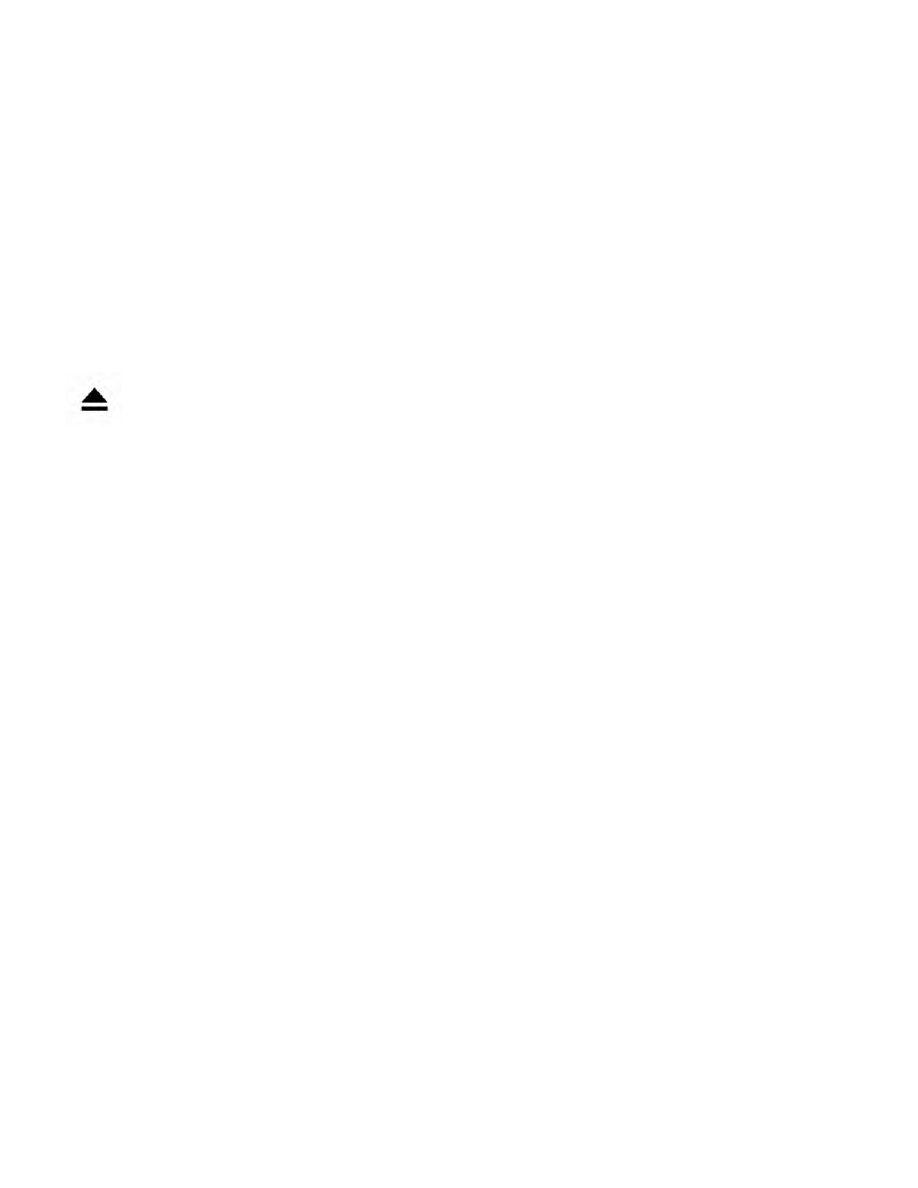
Przycisk wysuwania płyty — Wysuwanie
płyty CD
Aby wysunąć płytę CD, na-
leży nacisnąć przycisk wysu-
wania płyty.
Jeśli płyta została wysunięta, ale nie wy-
jęto jej w ciągu 10 sekund, zostanie ona
ponownie załadowana. Jeśli płyta CD
nie zostanie wyjęta, radio ponownie ją
wsunie, ale nie zacznie odtwarzać.
Płytę można wysunąć przy wyłączonym
radioodtwarzaczu i wyłączonym zapło-
nie
Wyszukiwanie w górę/w dół
Nacisnąć i zwolnić przycisk strzałki w
prawo, aby wybrać następny utwór na
płycie CD. Nacisnąć i zwolnić przycisk
strzałki w lewo, aby wrócić do początku
aktualnie odtwarzanego utworu lub do
początku poprzedniego utworu, jeśli nie
minęła jeszcze pierwsza sekunda bieżą-
cego utworu odtwarzanego z płyty CD.
Szybkie wyszukiwanie w g órę
Nacisnąć i przytrzymać przycisk strzałki
w prawo, aby szybko przewinąć bieżący
utwór do przodu. Przewijanie zatrzyma
się w momencie zwolnienia przycisku.
Szybkie wyszukiwanie w dół
Nacisnąć i przytrzymać przycisk strzałki
w lewo, aby szybko przewinąć bieżący
utwór do tyłu. Przewijanie zatrzyma się
w momencie zwolnienia przycisku.
Browse (Przeglądaj)
Aby przewijać utwory w celu wybrania
pożądanego utworu na płycie CD, na-
leży dotknąć przycisku przeglądania.
Aby anulować funkcję przeglądania, wy-
starczy dotknąć przycisku Exit (Wyj-
ście).
Source (Źródło)
Dotykając przycisku Source (Źródło),
można wybrać źródło dźwięku: CD,
AUX lub USB. Jeśli żaden wybór nie
zostanie dokonany, ten ekran wygaśnie
po kilku sekundach i zostanie przywró-
cony ekran główny Radio.
Info (Informacje)
Dotknięcie przycisku Info (Informacje)
spowoduje wyświetlenie szczegółów do-
tyczących bieżącego utworu. Aby anulo-
wać tę funkcję, wystarczy dotknąć przy-
cisku „X”.
Shuffle (Losowa kolejność
odtwarzania)
Naciskając przycisk More (Więcej), a
następnie Shuffle (Losowa kolejność
odtwarzania), można odtwarzać utwory
na płycie w kolejności losowej, aby
wprowadzić interesującą zmianę tempa.
Ponowne naciśnięcie przycisku wyłącza
tę funkcję.
Audio (System audio)
Informacje na temat konfigurowania
ustawień systemu audio zawiera In-
strukcja obsługi – Tryb Radio.
18
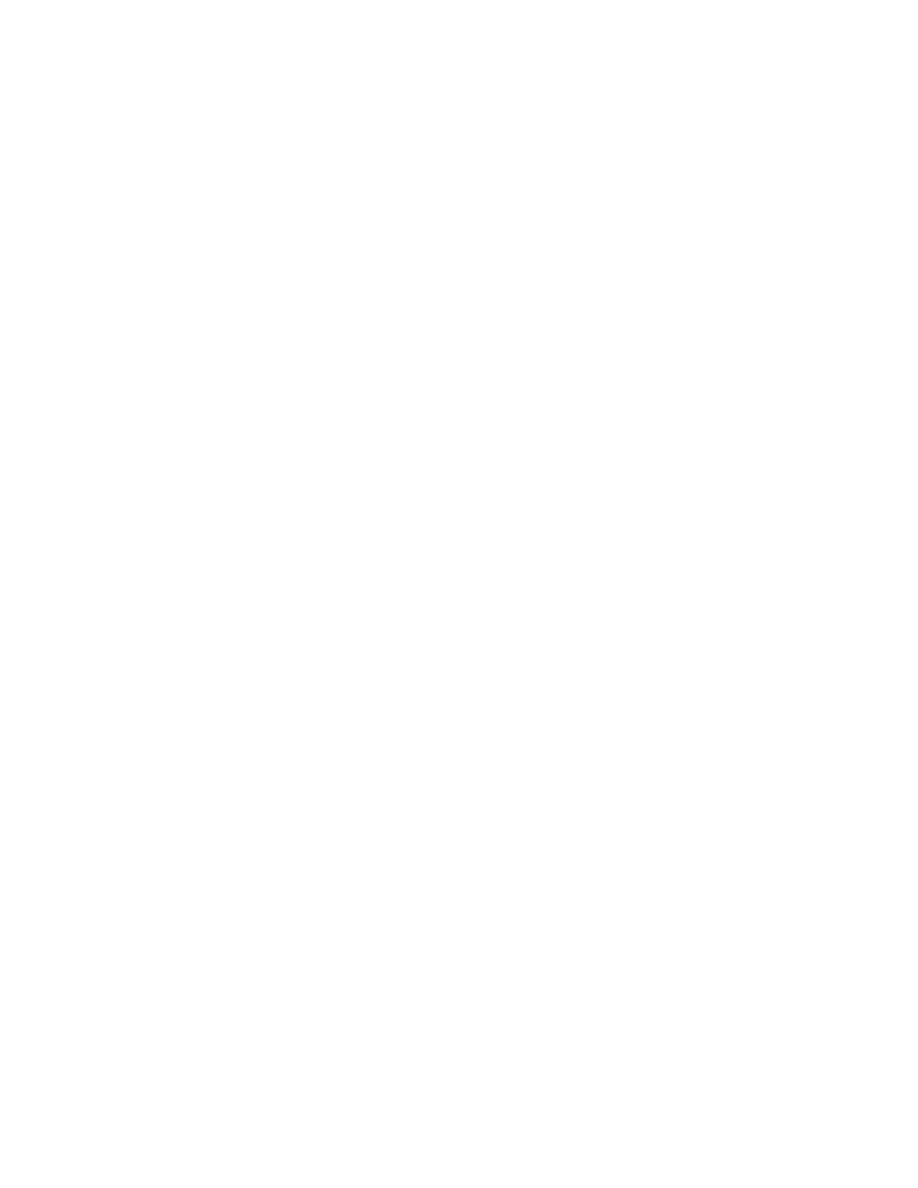
INSTRUKCJA
OBSŁUGI – TRYB
USB/iPod®
Opis
Tryb USB/iPod® Mode włącza się po-
przez włożenie pamięci USB Jump
Drive lub przewodu iPod® do gniazda
USB, bądź też przez dotknięcie klawisza
Player (Odtwarzacz) umieszczonego po
lewej stronie wyświetlacza. Po uaktyw-
nieniu trybu Player (Odtwarzacz) do-
tknąć przycisku źródła dźwięku i wybrać
opcję USB/iPod®.
Wkładanie urządzenia USB/iPod®
Ostrożnie włożyć urządzenie USB/
iPod® do gniazda USB. Jeśli urządzenie
USB/iPod® zostanie włożone przy włą-
czonym zapłonie i włączonym radiood-
twarzaczu, radio przełączy się do trybu
USB/ iPod® i rozpocznie odtwarzanie.
Na wyświetlaczu widoczny będzie nu-
mer utworu i czas odtwarzania w minu-
tach i sekundach. Odtwarzanie rozpo-
cznie się od początku 1. utworu.
Wyszukiwanie w górę/w dół
Nacisnąć i zwolnić przycisk strzałki w
prawo, aby wybrać następny utwór w
urządzeniu USB/iPod®. Nacisnąć i
zwolnić przycisk strzałki w lewo, aby
wrócić do początku aktualnie odtwarza-
nego utworu lub do początku poprzed-
niego utworu, jeśli nie minęła jeszcze
pierwsza sekunda bieżącego utworu od-
twarzanego z urządzenia USB/iPod®.
Szybkie wyszukiwanie w g órę
Nacisnąć i przytrzymać przycisk strzałki
w prawo, aby szybko przewinąć bieżący
utwór w urządzeniu USB/iPod® do
przodu. Przewijanie zatrzyma się w mo-
mencie zwolnienia przycisku.
Szybkie wyszukiwanie w dół
Nacisnąć i przytrzymać przycisk strzałki
w lewo, aby szybko przewinąć bieżący
utwór w urządzeniu USB/iPod® do tyłu.
Przewijanie zatrzyma się w momencie
zwolnienia przycisku.
Browse (Przeglądaj)
Dotykając przycisku Browse (Przeglą-
daj), można wybrać artystę, album, ga-
tunek, piosenki, listę odtwarzania lub
foldery z urządzenia USB/iPod®. Po
dokonaniu tego wyboru można wybrać
jeden z dostępnych nośników, dotykając
przycisku. Aby anulować funkcję prze-
glądania, wystarczy dotknąć przycisku
Exit (Wyjście).
Source (Źródło)
Dotykając przycisku Source (Źródło),
można wybrać źródło dźwięku: CD,
AUX lub USB/iPod®. Jeśli żaden wybór
nie zostanie dokonany, ten ekran wygaś-
nie po kilku sekundach i zostanie przy-
wrócony ekran główny Radio.
Info (Informacje)
Dotknięcie przycisku Info (Informacje)
spowoduje wyświetlenie szczegółów do-
tyczących bieżącego utworu. Aby anulo-
wać tę funkcję, wystarczy dotknąć przy-
cisku „X”.
19
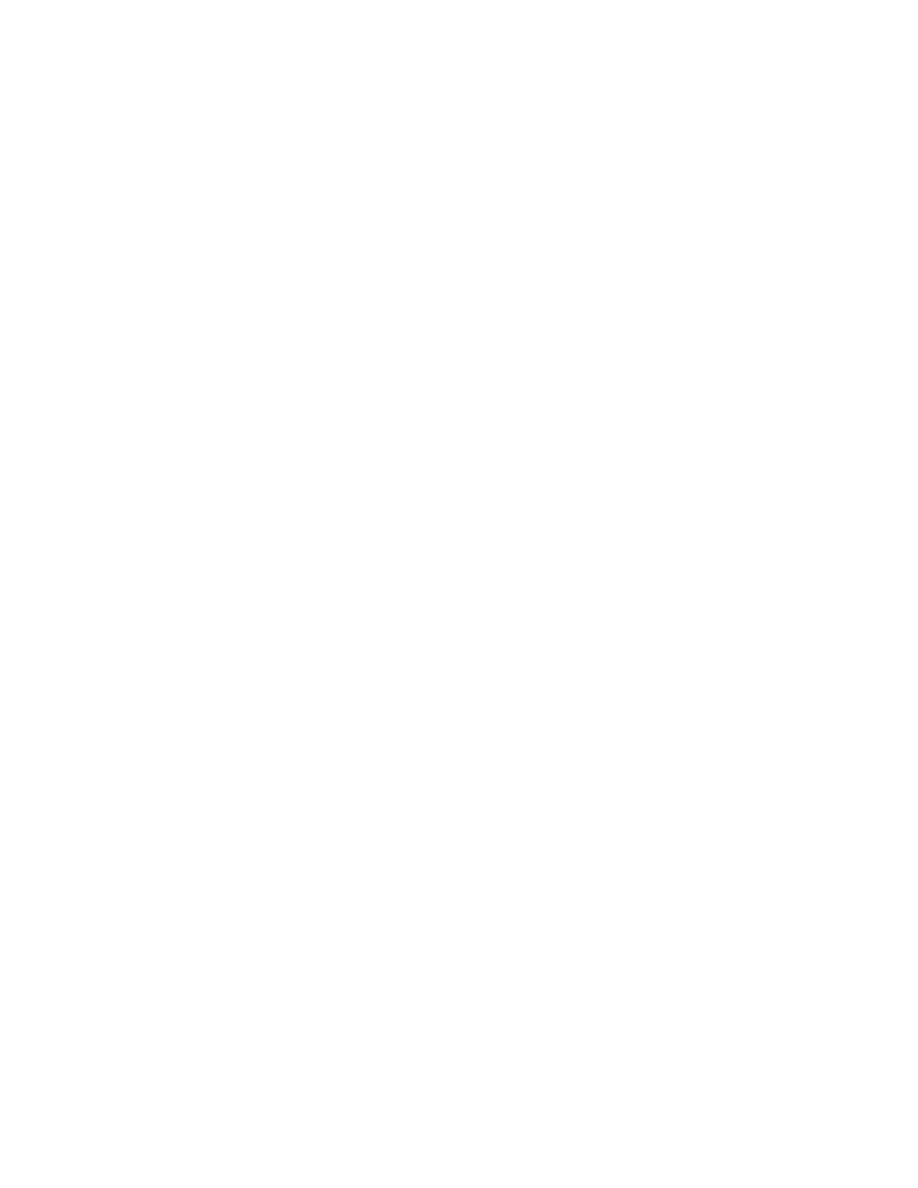
Shuffle (Losowa kolejność
odtwarzania)
Naciskając przycisk More (Więcej), a
następnie Shuffle (Losowa kolejność
odtwarzania), można odtwarzać utwory
zapisane w urządzeniu USB/iPod® w
kolejności losowej, aby wprowadzić in-
teresującą zmianę tempa. Ponowne na-
ciśnięcie przycisku wyłącza tę funkcję.
Audio (System audio)
Informacje na temat konfigurowania
ustawień systemu audio zawiera Instruk-
cja obsługi – Tryb Radio.
TRYB AUX
Opis
Tryb AUX włącza się w momencie pod-
łączenia urządzenia AUX do gniazda
AUX za pomocą przewodu ze złączem
audio 3,5 mm lub w chwili dotknięcia
klawisza Player (Odtwarzacz) umiesz-
czonego po lewej stronie wyświetlacza.
Po uaktywnieniu trybu Player (Odtwa-
rzacz)
dotknąć
przycisku
źródła
dźwięku i wybrać opcję AUX.
Podłączanie urządzenie zewnętrznego
Ostrożnie włożyć przewód urządzenia
zewnętrznego do gniazda AUX. Jeśli
urządzenie zewnętrzne zostanie podłą-
czone przy włączonym zapłonie i włą-
czonym radioodtwarzaczu, radio prze-
łączy się do trybu AUX i z chwilą
podłączenia przewodu rozpocznie od-
twarzanie.
Sterowanie urządzeniem zewnętrznym
Sterowanie urządzeniem zewnętrznym
(np. organizowanie listy odtwarzania,
odtwarzanie, szybkie przewijanie do
przodu itd.) nie może być realizowane za
pomocą radioodtwarzacza. Do tego celu
należy używać elementów sterujących
urządzenia
zewnętrznego. Głośność
można regulować za pomocą pokrętła
VOLUME (Głośność) lub elementu
sterującego dołączonego urządzenia.
UWAGA: Radioodtwarzacz pojazdu
pełni rolę wzmacniacza dla wyjścia fo-
nicznego urządzenia zewnętrznego.
Dlatego też jeśli poziom głośności w
urządzeniu zewnętrznym jest usta-
wiony zbyt nisko, sygnał audio będzie
zbyt słaby, aby radioodtwarzacz mógł
odtwarzać muzykę w urządzeniu.
Source (Źródło)
Dotykając przycisku Source (Źródło),
można wybrać źródło dźwięku: CD,
AUX lub USB. Jeśli żaden wybór nie
zostanie dokonany, ten ekran wygaśnie
po kilku sekundach i zostanie przywró-
cony ekran główny Radio.
Audio (System audio)
Informacje na temat konfigurowania
ustawień systemu audio zawiera Instruk-
cja obsługi – Tryb Radio.
INSTRUKCJA
OBSŁUGI — TRYB
Bluetooth®
Opis
Odtwarzanie dźwięku w czasie rzeczywi-
stym za pomocą technologii Bluetooth®
(BTSA) lub tryb Bluetooth® uruchamia
się, podłączając urządzenie Bluetooth® z
zapisaną muzyką do systemu Uconnect®.
Zanim rozpocznie się odtwarzanie, urzą-
dzenie Bluetooth® należy zsynchronizo-
wać z systemem Uconnect® Phone, aby
zapewnić
komunikację
z
systemem
Uconnect®.
20
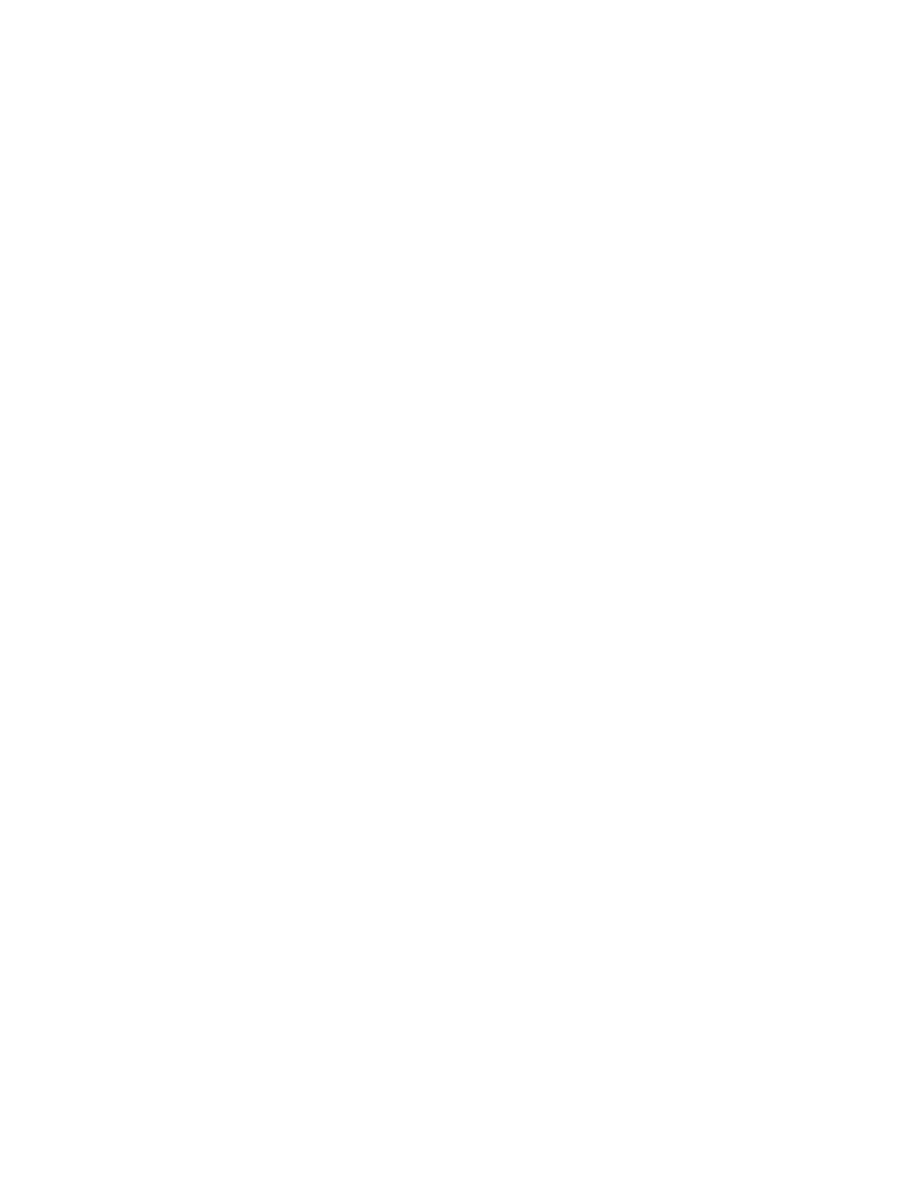
UWAGA: Procedurę synchronizacji
omówiono szczegółowo w instrukcji
użytkownika.
Po zakończeniu synchronizacji urządze-
nia Bluetooth® z systemem Uconnect®
należy dotknąć klawisza Player (Od-
twarzacz) umieszczonego po lewej
stronie wyświetlacza. Po uaktywnieniu
trybu Player (Odtwarzacz) dotknąć
przycisku źródła dźwięku i wybrać opcję
Bluetooth®.
Wyszukiwanie w górę/w dół
Nacisnąć i zwolnić przycisk strzałki w
prawo, aby wybrać następny utwór w
urządzeniu Bluetooth®. Nacisnąć i
zwolnić przycisk strzałki w lewo, aby
wrócić do początku aktualnie odtwarza-
nego utworu lub do początku poprzed-
niego utworu, jeśli nie minęła jeszcze
pierwsza sekunda bieżącego utworu od-
twarzanego z urządzenia Bluetooth®.
Szybkie wyszukiwanie w g órę
Nacisnąć i przytrzymać przycisk strzałki
w prawo, aby szybko przewinąć bieżący
utwór w urządzeniu Bluetooth® do
przodu. Przewijanie zatrzyma się w mo-
mencie zwolnienia przycisku.
Szybkie wyszukiwanie w dół
Nacisnąć i przytrzymać przycisk strzałki
w lewo, aby szybko przewinąć bieżący
utwór w urządzeniu Bluetooth® do tyłu.
Przewijanie zatrzyma się w momencie
zwolnienia przycisku.
Source (Źródło)
Dotykając przycisku Source (Źródło),
można wybrać źródło dźwięku: CD,
USB/iPod®, AUX lub Bluetooth®. Jeśli
żaden wybór nie zostanie dokonany, ten
ekran wygaśnie po kilku sekundach i zo-
stanie przywrócony ekran główny Radio.
Info – zależnie od wyposażenia
Dotknięcie przycisku Info (Informacje)
spowoduje wyświetlenie szczegółów do-
tyczących bieżącego utworu. Ponowne
naciśnięcie przycisku anuluje tę funkcję.
Audio (System audio)
Informacje na temat konfigurowania
ustawień systemu audio zawiera Instruk-
cja obsługi – Tryb Radio.
INSTRUKCJA
OBSŁUGI — MORE
(WIĘCEJ) I SETTINGS
(USTAWIENIA)
Menu główne More (Więcej)
Aby wyświetlić Menu główne More
(Więcej), należy nacisnąć klawisz More
(Więcej). Menu główne More (Więcej)
zawiera następujące opcje:
• Economy (Oszczędność) — zależnie
od wyposażenia
Więcej informacji na ten temat podano
w instrukcji obsługi samochodu w roz-
dziale „Deska rozdzielcza” w sekcji „Sys-
tem Uconnect®”.
• Phone (Telefon)
Więcej informacji na ten temat podano
w instrukcji obsługi samochodu w roz-
dziale „Funkcje samochodu” w sekcji
„System Uconnect®”.
• Outlet (Gniazdo) — zależnie od
wyposażenia
Więcej informacji na ten temat podano w
instrukcji obsługi samochodu w „Funkcje
samochodu”, „Przetwornik mocy”.
21
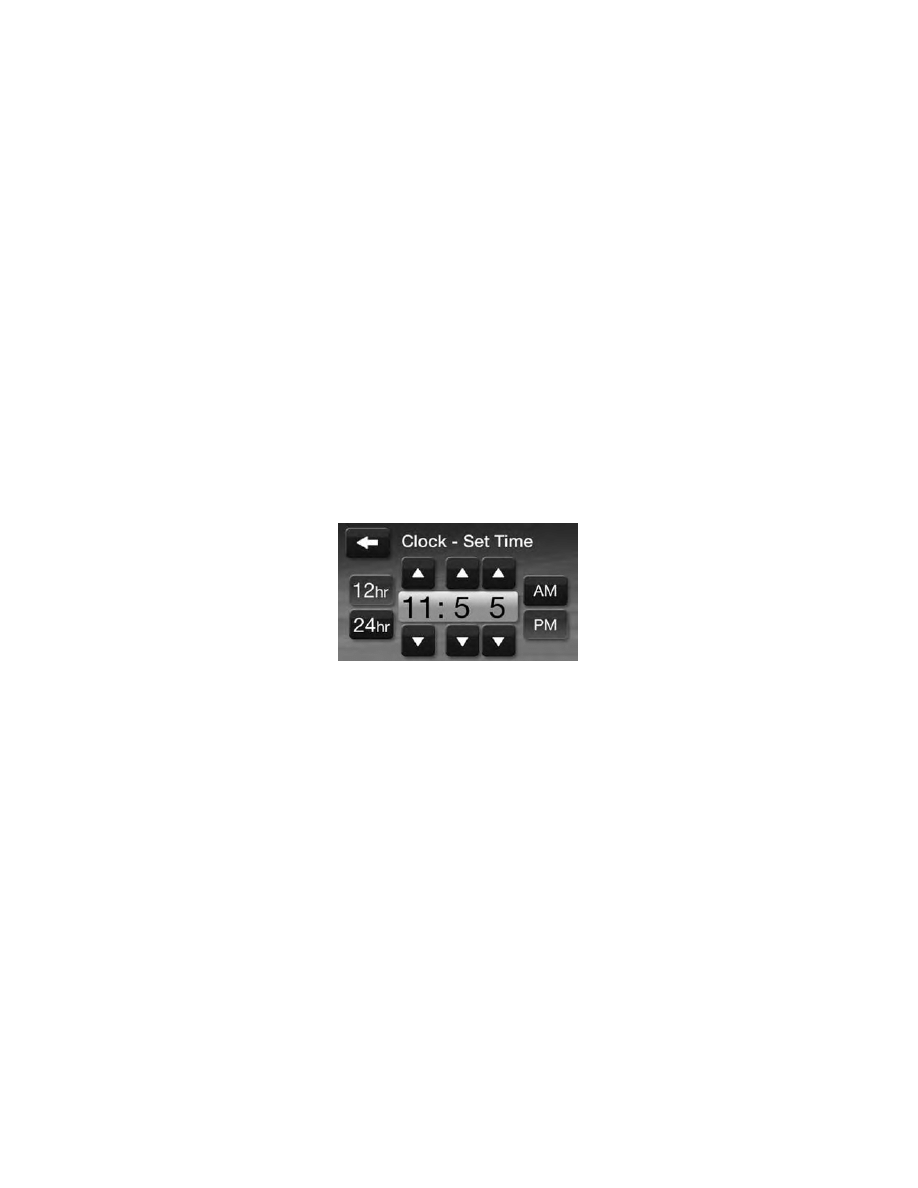
• Time (Godzina)
Szczegóły w tym rozdziale
• Kompas
Więcej informacji na ten temat podano
w instrukcji obsługi samochodu w roz-
dziale „Deska rozdzielcza” w sekcji „Sys-
tem Uconnect®”.
Ustawianie zegara
1. Istnieją dwa sposoby przeprowadze-
nia procedury ustawienia zegara w syste-
mie Uconnect Uconnect® 4.3.
• Nacisnąć klawisz More (Więcej) po
prawej stronie wyświetlacza. Na-
stępnie nacisnąć przycisk Time
(Godzina) i przycisk Set (Ustaw).
• Nacisnąć klawisz Settings (Usta-
wienia) po prawej stronie wyświet-
lacza, a następnie przycisk Clock
(Zegar).
Zostanie
wyświetlony
ekran ustawiania godziny, który
umożliwia
nastawienie
zegara
zgodnie z poniższą procedurą.
UWAGA: Można także wybrać opcję
Display Clock (Wyświetl zegar) z
menu Clock Setting (Ustawianie ze-
gara). Opcja ta włącza i wyłącza wy-
świetlanie zegara na pasku stanu.
2. Za pomocą strzałek w górę i w dół
ustawić godziny lub minuty, a następnie
wybrać przycisk AM (przed południem)
lub PM (po południu). Dotykając odpo-
wiedniego przycisku, można też wybrać
format 12- lub 24-godzinny.
3. Po ustawieniu godziny nacisnąć
przycisk Done (Gotowe), aby zamknąć
menu ustawiania godziny.
Menu główne Settings
(Ustawienia)
Aby wyświetlić Menu główne Settings
(Ustawienia), należy nacisnąć klawisz
Settings (Ustawienia). Menu główne
ustawień zawiera następujące opcje:
• Wyświetlacz
Szczegóły w tym rozdziale
• Clock (Zegar)
Szczegóły w tym rozdziale
• Safety/Assistance
(Bezpieczeństwo/Pomoc)
Więcej informacji na ten temat podano
w instrukcji obsługi samochodu w roz-
dziale „Deska rozdzielcza”, w sekcji
„System Uconnect®”.
• Światła
Więcej informacji na ten temat podano
w instrukcji obsługi samochodu w roz-
dziale „Deska rozdzielcza”, w sekcji
„System Uconnect®”.
22
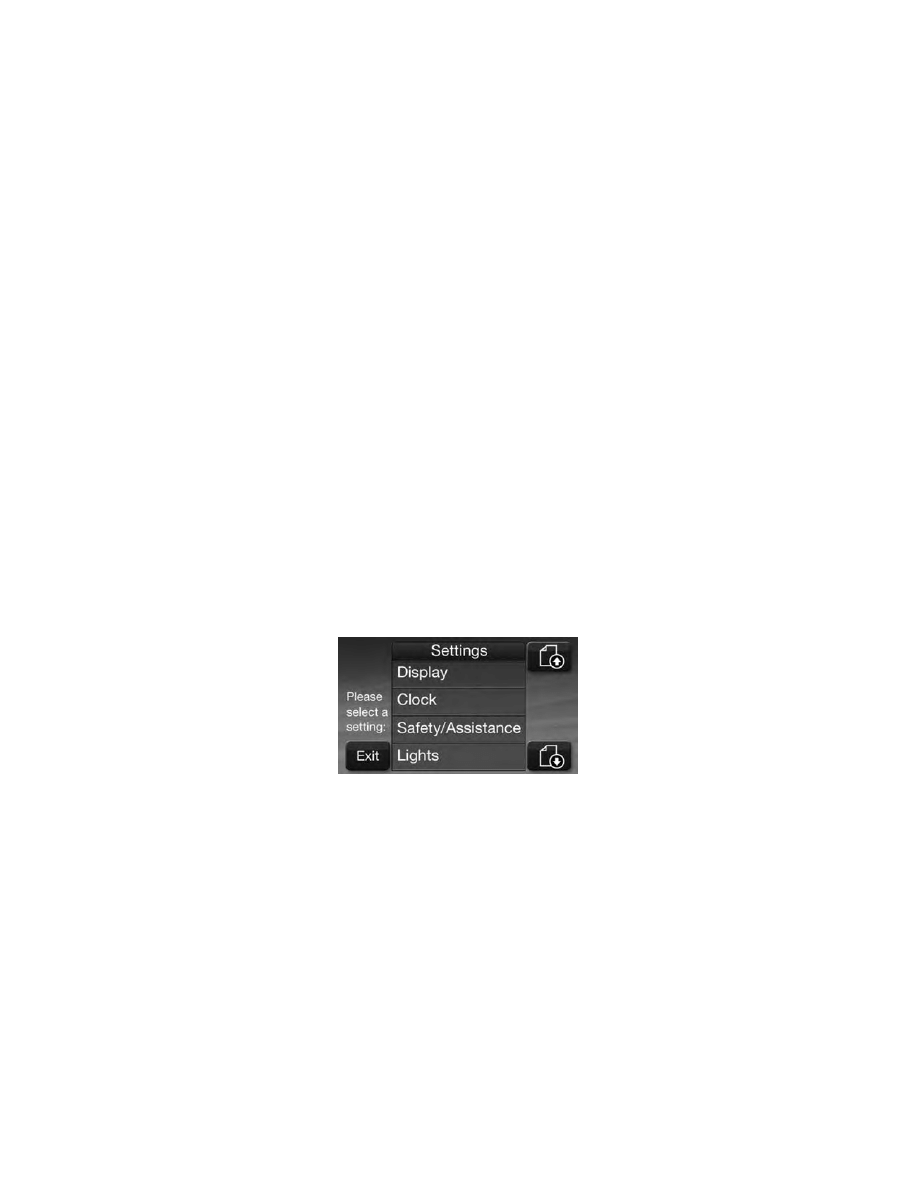
• Doors & Locks (Drzwi i zamki)
Więcej informacji na ten temat podano
w instrukcji obsługi samochodu w roz-
dziale „Deska rozdzielcza”, w sekcji
„System Uconnect®”.
• Heated Seats (Podgrzewane
siedzenia)
Więcej informacji na ten temat podano
w instrukcji obsługi samochodu w
„Funkcje samochodu”, „Siedzenia”.
• Engine Off Options (Opcje związane
z wyłączaniem silnika)
Więcej informacji na ten temat podano
w instrukcji obsługi samochodu w roz-
dziale „Deska rozdzielcza”, w sekcji
„System Uconnect®”.
• Compass Settings (Ustawienia
kompasu)
Więcej informacji na ten temat podano
w instrukcji obsługi samochodu w roz-
dziale „Deska rozdzielcza”, w sekcji
„System Uconnect®”.
• Audio (System audio)
Informacje na ten temat zawiera niniej-
sza instrukcja w rozdziale Instrukcja ob-
sługi – Radio.
• Phone/Bluetooth® (Telefon/Bluetooth®)
Więcej informacji na ten temat podano
w instrukcji obsługi samochodu w roz-
dziale „Funkcje samochodu”, w sekcji
„System Uconnect® 4.3”.
Wyświetlacz
Ustawienia wyświetlacza Uconnect®
można dopasować do własnych upodo-
bań, wykonując następujące czynności:
1. Nacisnąć klawisz SETTINGS (Usta-
wienia) po prawej stronie wyświetlacza.
2. Następnie nacisnąć przycisk Display
(Wyświetlacz).
3. Menu Display (Wyświetlacz) za-
wiera następujące opcje, dzięki którym
można dopasować ustawienia wyświet-
lacza do własnych upodobań.
• Brightness (Jasność)
Dotknąć przycisku Brightness (Jasność),
a następnie, za pomocą przycisku + lub -
wyregulować jasność wyświetlacza przy
włączonych lub wyłączonych światłach
przednich. Po zakończeniu nacisnąć
przycisk strzałki wstecz.
• Tryb
Dotknąć przycisku Mode (Tryb), aby
wyregulować jasność wyświetlacza dla
trybu Day (Dzień), Night (Noc) lub
Auto. Po zakończeniu nacisnąć przycisk
strzałki wstecz.
• Language (Język)
Nacisnąć przycisk Language (Język),
aby wybrać język angielski, francuski,
hiszpański, niemiecki, włoski lub holen-
derski. Po zakończeniu nacisnąć przy-
cisk strzałki wstecz.
23
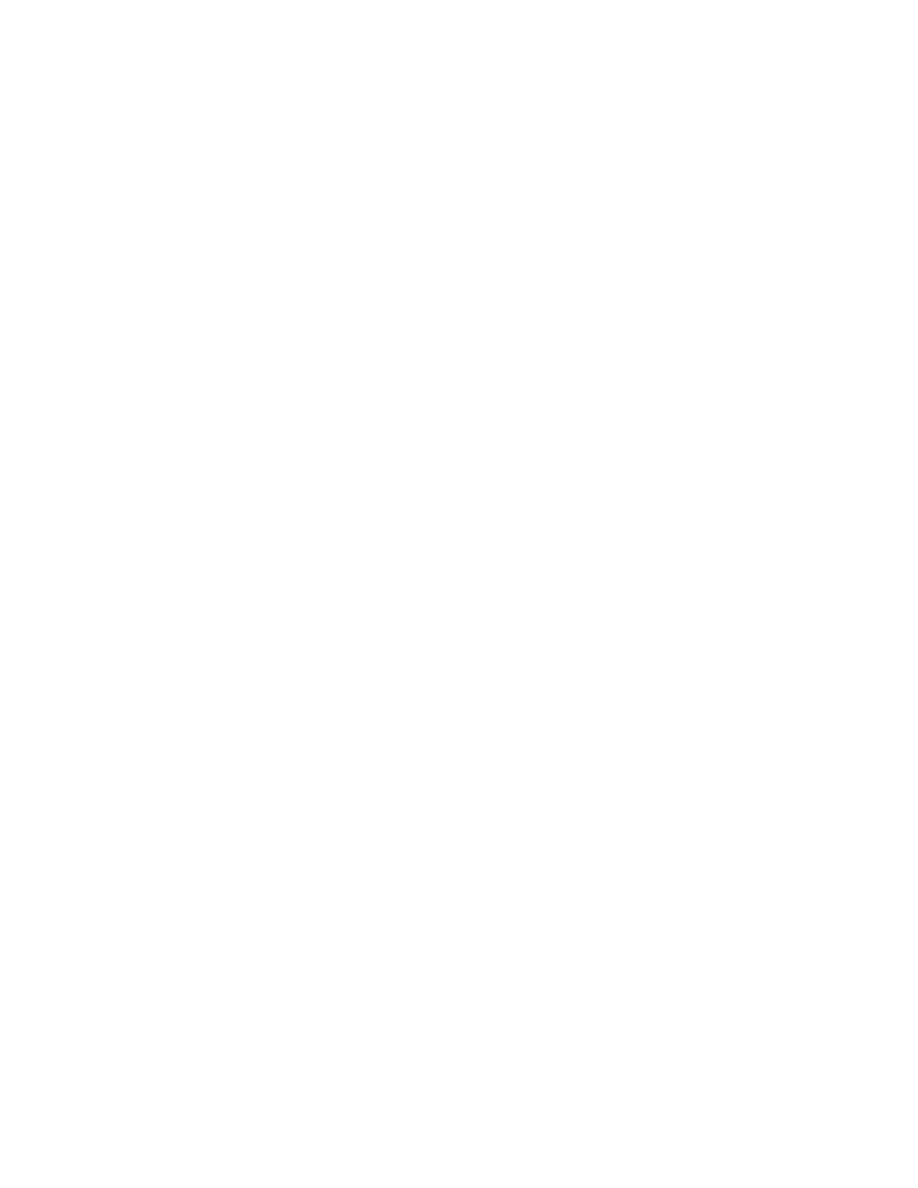
• Units (Jednostki)
Dotykając przycisku Units (Jednostki),
można wybrać między amerykańskimi
a metrycznymi jednostkami miary. Po
zakończeniu nacisnąć przycisk strzałki
wstecz.
• Touchscreen Beep (Sygnał dźwiękowy
ekranu dotykowego)
Dotykając przycisku Touch Screen
Beep (Sygnał ekranu dotykowego),
można włączyć lub wyłączyć dźwięk
słyszany przy naciskaniu przycisku
ekranu. Po zakończeniu nacisnąć przy-
cisk strzałki wstecz.
4. Dotknąć przycisku Exit (Wyjście), aby
zamknąć menu Display (Wyświetlacz).
24
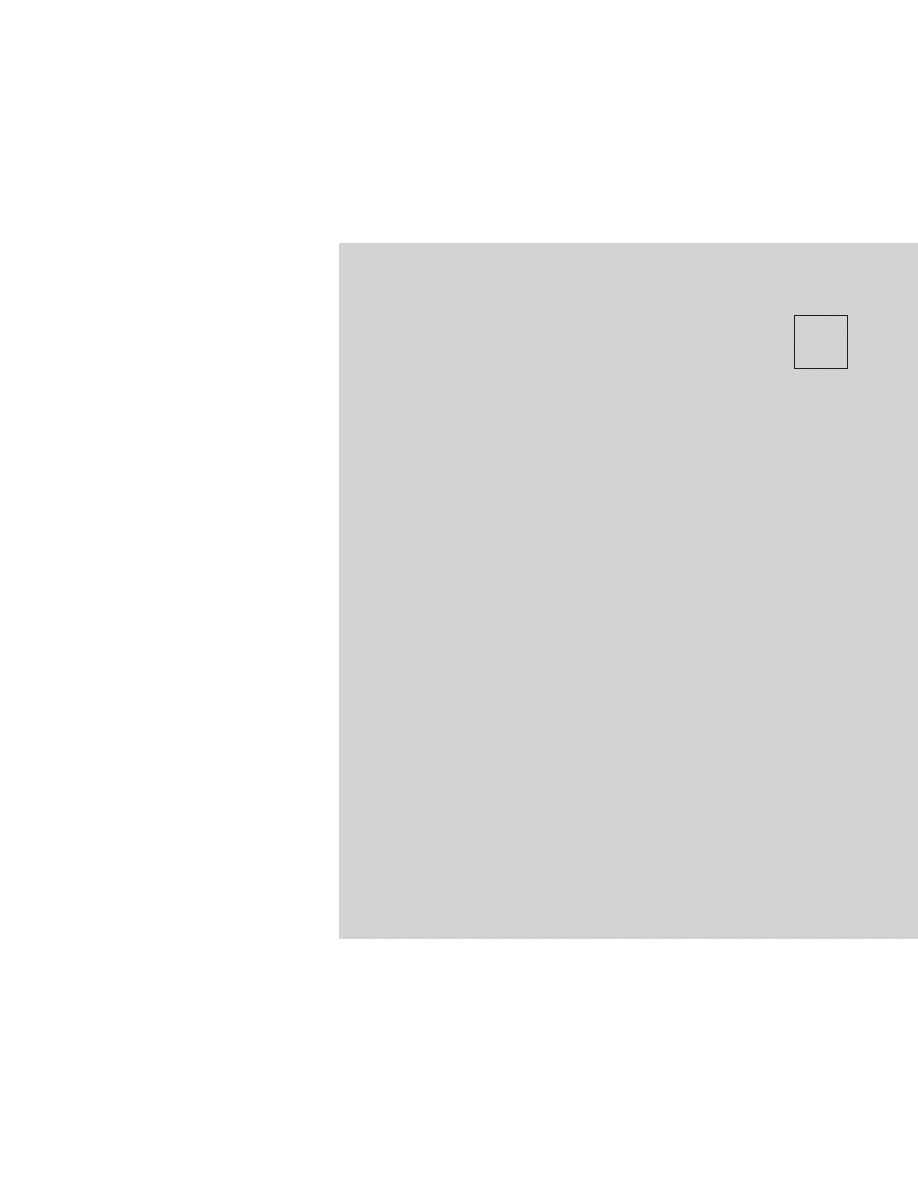
3
Uconnect® 8.4 i 8.4N
• TRYB RADIOODTWARZACZA . . . . . . . . . . . . . . .28
• Opis. . . . . . . . . . . . . . . . . . . . . . . . . . . . . . . . . . .28
• Najczęstsze funkcje radiowe . . . . . . . . . . . . . . . . . .28
• Funkcje wyszukiwania i bezpośredniego wyboru
częstotliwości . . . . . . . . . . . . . . . . . . . . . . . . . . . .29
• Programowanie kanałów . . . . . . . . . . . . . . . . . . . . .30
• Audio (System audio) . . . . . . . . . . . . . . . . . . . . . . .30
• TRYB PŁYTY . . . . . . . . . . . . . . . . . . . . . . . . . . . . . .32
• Opis. . . . . . . . . . . . . . . . . . . . . . . . . . . . . . . . . . .32
• Wyszukiwanie w górę/w dół . . . . . . . . . . . . . . . . . .33
• Browse (Przeglądaj) . . . . . . . . . . . . . . . . . . . . . . . .33
• Source (Źródło) . . . . . . . . . . . . . . . . . . . . . . . . . . .33
• Repeat (Powtórz) – zależnie od wyposażenia . . . . . . .33
• Shuffle (Losowa kolejność odtwarzania) . . . . . . . . . .33
• Info – zależnie od wyposażenia. . . . . . . . . . . . . . . . .33
• Tracks (Ścieżki). . . . . . . . . . . . . . . . . . . . . . . . . . .34
• Audio (System audio) . . . . . . . . . . . . . . . . . . . . . . .34
• TRYB USB/iPod® . . . . . . . . . . . . . . . . . . . . . . . . . . .34
• Opis. . . . . . . . . . . . . . . . . . . . . . . . . . . . . . . . . . .34
• Wyszukiwanie w górę/w dół . . . . . . . . . . . . . . . . . .34
• Browse (Przeglądaj) . . . . . . . . . . . . . . . . . . . . . . . .35
25
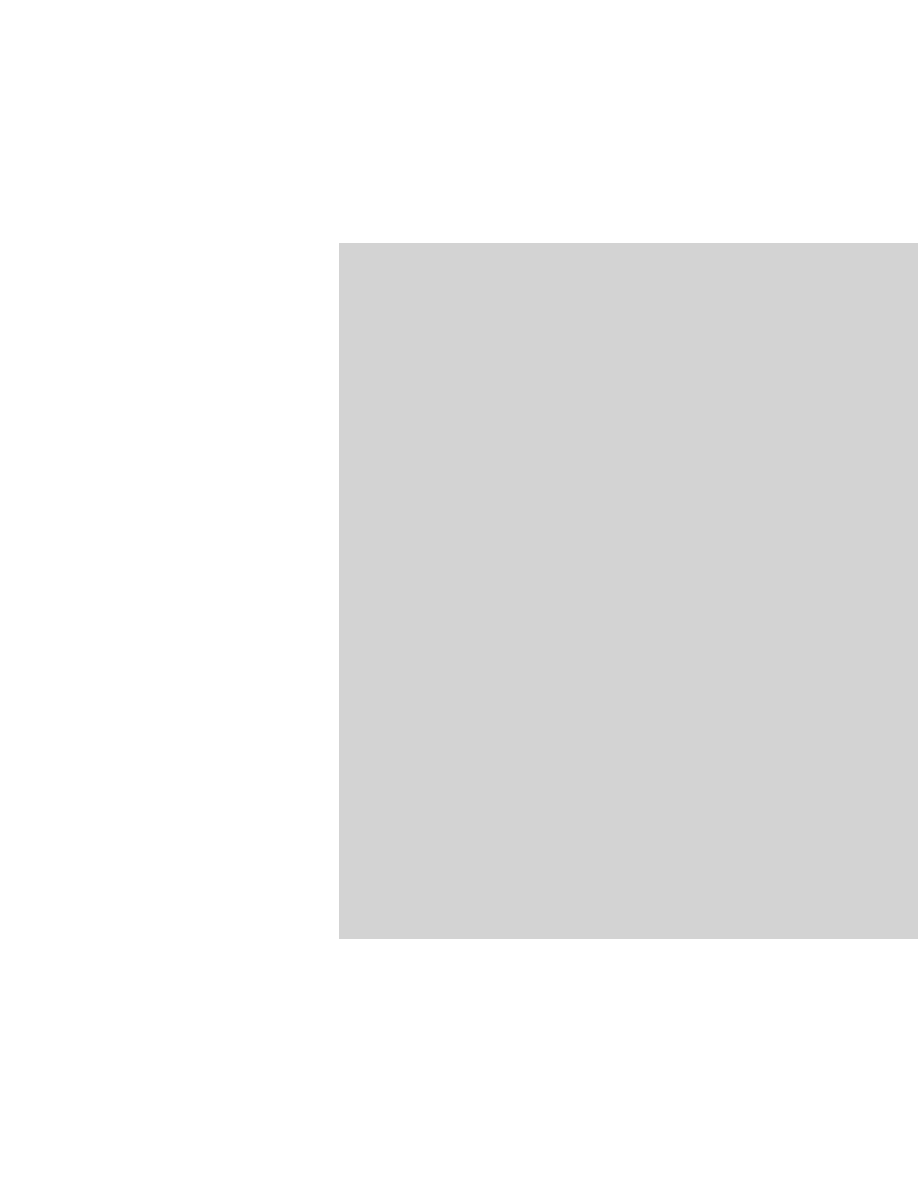
• Source (Źródło) . . . . . . . . . . . . . . . . . . . . . . . . . . .36
• Repeat (Powtórz) – zależnie od wyposażenia . . . . . . .36
• Shuffle (Losowa kolejność odtwarzania) . . . . . . . . . .36
• Info – zależnie od wyposażenia. . . . . . . . . . . . . . . . .37
• Tracks (Ścieżki). . . . . . . . . . . . . . . . . . . . . . . . . . .37
• Audio (System audio) . . . . . . . . . . . . . . . . . . . . . . .37
• TRYB AUX. . . . . . . . . . . . . . . . . . . . . . . . . . . . . . . .37
• Opis. . . . . . . . . . . . . . . . . . . . . . . . . . . . . . . . . . .37
• Source (Źródło) . . . . . . . . . . . . . . . . . . . . . . . . . . .38
• Audio (System audio) . . . . . . . . . . . . . . . . . . . . . . .38
• TRYB KARTY PAMIĘCI SD. . . . . . . . . . . . . . . . . . .38
• Opis. . . . . . . . . . . . . . . . . . . . . . . . . . . . . . . . . . .38
• Wyszukiwanie w górę/w dół . . . . . . . . . . . . . . . . . .38
• Browse (Przeglądaj) . . . . . . . . . . . . . . . . . . . . . . . .39
• Source (Źródło) . . . . . . . . . . . . . . . . . . . . . . . . . . .40
• Repeat (Powtórz) . . . . . . . . . . . . . . . . . . . . . . . . . .40
• Shuffle (Losowa kolejność odtwarzania) . . . . . . . . . .41
• Info (Informacje) . . . . . . . . . . . . . . . . . . . . . . . . . .41
• Tracks (Ścieżki). . . . . . . . . . . . . . . . . . . . . . . . . . .41
• Audio (System audio) . . . . . . . . . . . . . . . . . . . . . . .41
• TRYB Bluetooth® . . . . . . . . . . . . . . . . . . . . . . . . . . .41
• Opis. . . . . . . . . . . . . . . . . . . . . . . . . . . . . . . . . . .41
• Wyszukiwanie w górę/w dół . . . . . . . . . . . . . . . . . .41
• Source (Źródło) . . . . . . . . . . . . . . . . . . . . . . . . . . .42
• Repeat (Powtórz) – zależnie od wyposażenia . . . . . . .42
• Info – zależnie od wyposażenia. . . . . . . . . . . . . . . . .42
26
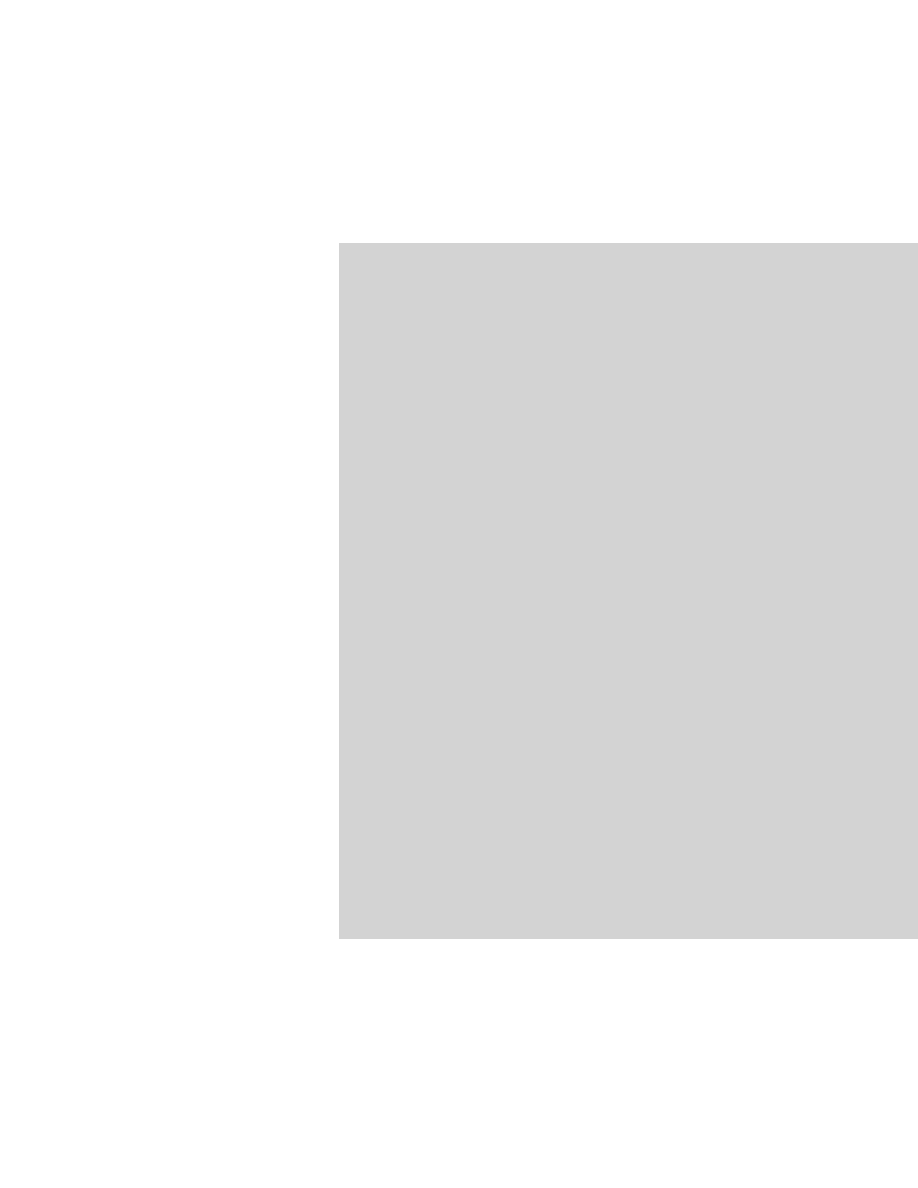
• Tracks (Ścieżki) – zależnie od wyposażenia . . . . . . . .42
• Audio (System audio) . . . . . . . . . . . . . . . . . . . . . . .42
• SYSTEM NAWIGACJI (WYŁĄCZNIE 8.4N). . . . . . .42
• Pierwsze kroki. . . . . . . . . . . . . . . . . . . . . . . . . . . .42
• Find It and Go! (Znajdź i jedź!) . . . . . . . . . . . . . . . .43
• Where To? (Cel podróży) . . . . . . . . . . . . . . . . . . . .45
• Favorites (Ulubione) . . . . . . . . . . . . . . . . . . . . . . .47
• Strony główne . . . . . . . . . . . . . . . . . . . . . . . . . . . .49
• Tworzenie i edycja trasy . . . . . . . . . . . . . . . . . . . . .51
• Dostosowywanie ustawień do własnych potrzeb . . . . .52
• Dodatek . . . . . . . . . . . . . . . . . . . . . . . . . . . . . . . .54
• Środki ostrożności i ważne informacje. . . . . . . . . . . .54
• MORE/SETTINGS (WIĘCEJ/USTAWIENIA) . . . . .63
• Menu główne More (Więcej). . . . . . . . . . . . . . . . . .63
• Menu główne Settings (Ustawienia) . . . . . . . . . . . . .64
• Wyświetlacz . . . . . . . . . . . . . . . . . . . . . . . . . . . . .64
• Ustawianie zegara. . . . . . . . . . . . . . . . . . . . . . . . . .66
27
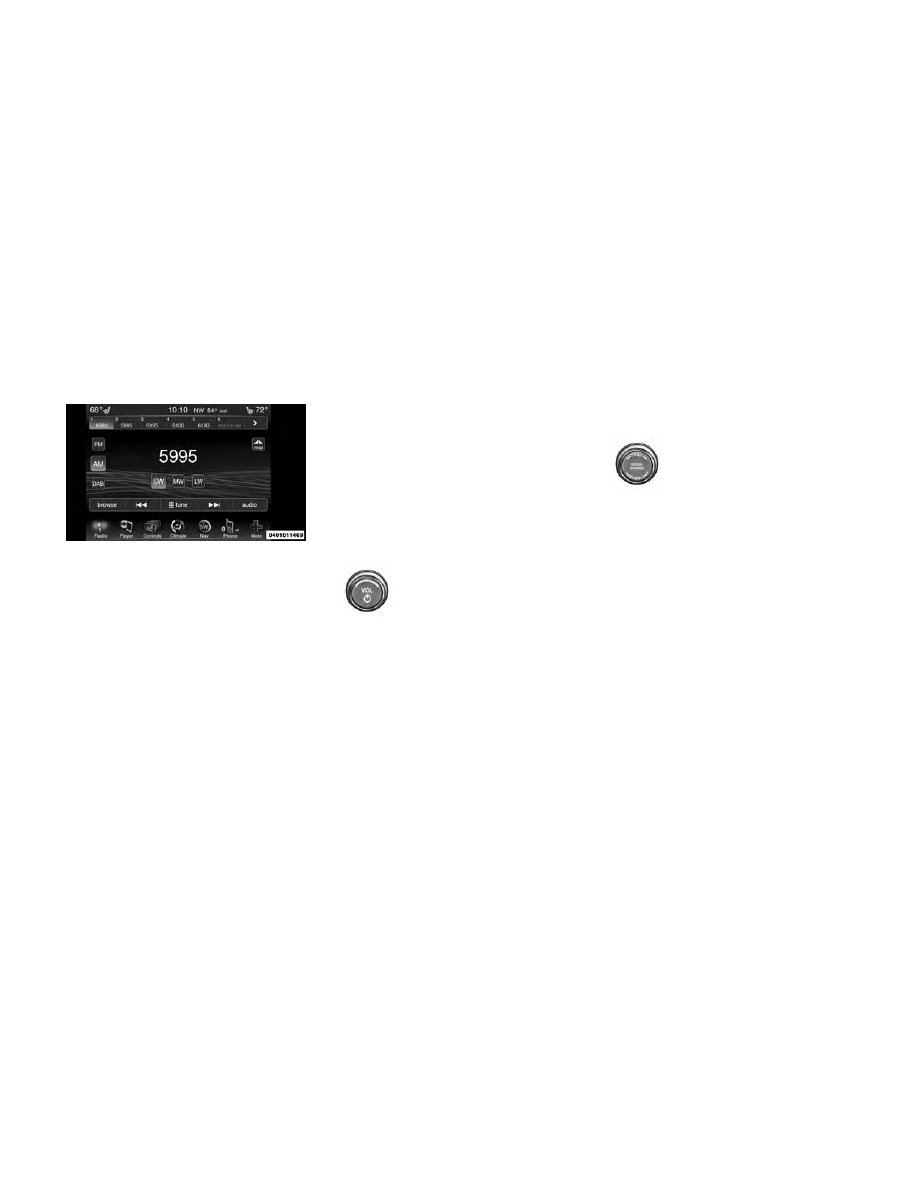
TRYB
RADIOODTWARZACZA
Opis
Radio może być wyposażone w następu-
jące tunery:
• FM
• AM
• LW
• MW
• SW
• DAB
Dotykając przycisku RADIO (lewy
dolny narożnik), można przejść do trybu
radioodtwarzacza. Można wówczas wy-
brać różne tryby tunera, dotykając odpo-
wiednich przycisków w trybie radiood-
twarzacza.
Najczęstsze funkcje radiowe
Poniższe operacje oferują te same funk-
cje we wszystkich trybach radioodtwa-
rzacza, a tam gdzie istnieją różnice, po-
dano szczegółowe instrukcje.
Włączanie/wyłączanie i regulacja
głośności
Naciskając pokrętło WŁ./
WYŁ. i regulacji głośności,
można włączyć system audio.
Ponowne
naciśnięcie
po-
krętła WŁ./ WYŁ. i regulacji głośności
spowoduje wyłączenie systemu audio.
Elektroniczny element regulacji głośno-
ści obraca się w sposób ciągły (360 stopni)
w każdym kierunku, bez zatrzymywania
się. Obracanie pokrętła regulacji głośno-
ści w prawo powoduje zwiększenie głoś-
ności, a w lewo — zmniejszenie.
Po włączeniu systemu audio dźwięk bę-
dzie miał taki sam poziom głośności, jak
przy ostatnim odtwarzaniu.
Element sterujący Tune/Scroll
(strojenie/przewijanie)
Obracając pokrętło TUNE/
SCROLL (strojenia/przewi-
jania) w prawo, można zwięk-
szyć wartość częstotliwości
stacji radiowej, a obracając je w lewo —
zmniejszyć tę wartość. Nacisnąć przycisk
ENTER/BROWSE (wejście/przegląda-
nie), aby dokonać wyboru.
Zamknięcie ekranu
Przycisk z czerwonym X, znajdujący się
u góry po prawej stronie, umożliwia za-
mknięcie ekranu bezpośredniego wy-
boru częstotliwości. Ekran bezpośred-
niego wyboru częstotliwości zamyka się
też automatycznie, jeśli przez 10 sekund
nie są podejmowane żadne czynności.
28
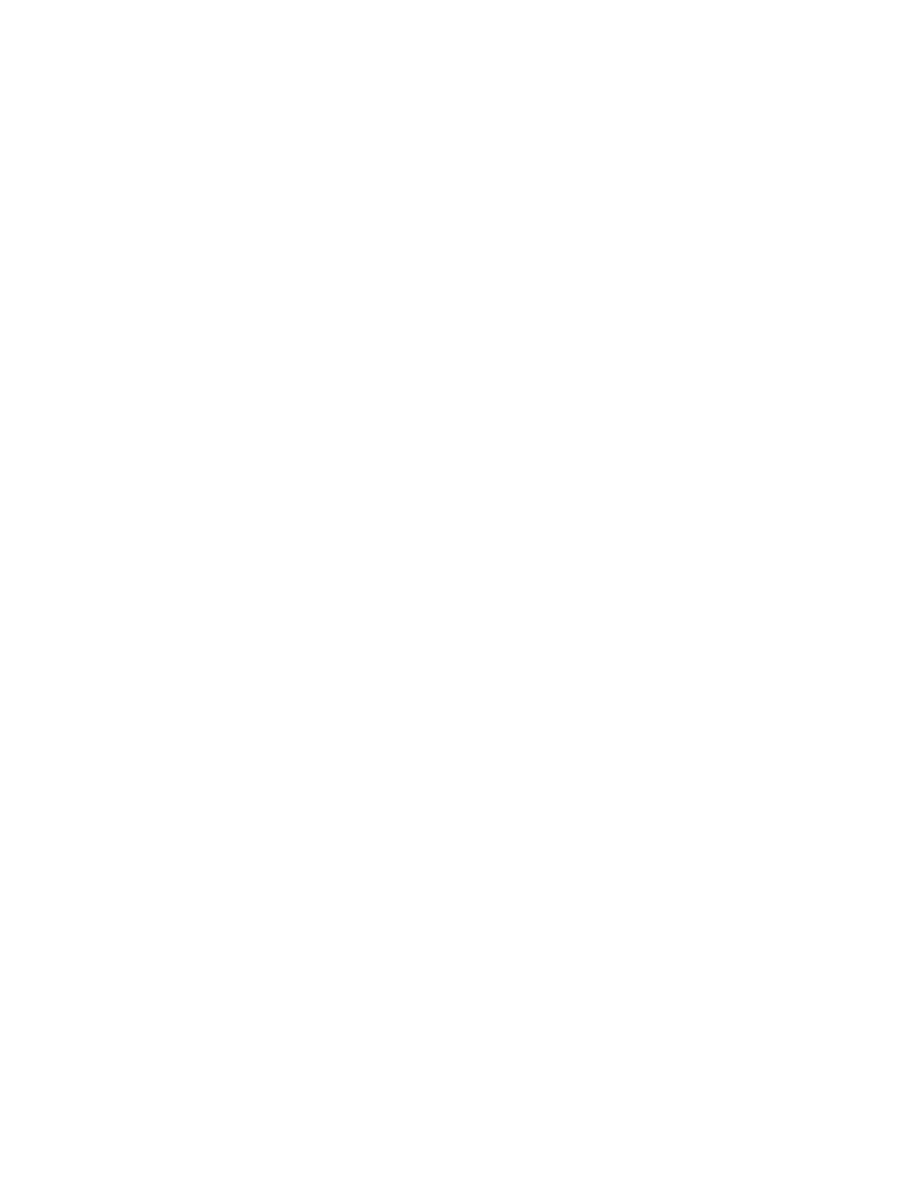
Funkcje wyszukiwania i
bezpośredniego wyboru
częstotliwości
Funkcje wyszukiwania w górę i w dół
można aktywować, naciskając podwójne
przyciski ze strzałkami w prawo i w lewo
na wyświetlaczu stacji radiowych lub na-
ciskając lewy element sterujący syste-
mem audio w tylnej części kierownicy w
górę bądź w dół.
Wyszukiwanie w g órę
Nacisnąć i zwolnić przycisk Seek Up
(Wyszukiwanie w górę), aby ustawić na-
stępną dostępną stację radiową lub kanał.
Jeśli po uruchomieniu funkcji wyszuki-
wania w górę pasma radio znajdzie sta-
cję początkową po dwukrotnym prze-
szukaniu całego zakresu, przełączy się
na odbiór tej stacji.
Szybkie wyszukiwanie w g órę
Nacisnąć i przytrzymać przycisk Seek
Up (Wyszukiwanie w górę), aby wyszu-
kiwać dostępne stacje i kanały z większą
szybkością. Radioodtwarzacz zatrzy-
muje się na najbliższej dostępnej stacji
lub kanale po zwolnieniu przycisku.
Wyszukiwanie w dół
Nacisnąć i zwolnić przycisk Seek Down
(Wyszukiwanie w dół), aby ustawić na-
stępną dostępną stację radiową lub kanał.
Jeśli po uruchomieniu funkcji wyszuki-
wania w dół pasma radio znajdzie stację
początkową po dwukrotnym przeszuka-
niu całego zakresu, przełączy się na od-
biór tej stacji.
Szybkie wyszukiwanie w dół
Nacisnąć i przytrzymać przycisk Seek
Down (Wyszukiwanie w dół), aby wy-
szukiwać dostępne stacje i kanały z więk-
szą szybkością. Radioodtwarzacz zatrzy-
muje się na najbliższej dostępnej stacji lub
kanale po zwolnieniu przycisku.
Bezpośredni wybór częstotliwości
Nacisnąć przycisk Tune (Strojenie) znaj-
dujący się na dole ekranu radioodtwarza-
cza. Ekran z przyciskiem bezpośredniego
wyboru częstotliwości jest dostępny we
wszystkich trybach tunera. Służy on do
bezpośredniego dostrajania radia do od-
bioru żądanej stacji bądź kanału.
Nacisnąć dostępny przycisk z liczbą, aby
rozpocząć wybieranie żądanej stacji.
Po wprowadzeniu danej liczby wszystkie
pozostałe liczby, których wybór nie jest
już możliwy, (nieosiągalne stacje) zo-
staną dezaktywowane/wyszarzone.
Po wprowadzeniu ostatniej cyfry stacji
system automatycznie dostroi się do od-
bioru danej stacji. Aby zamknąć bezpo-
średni wybór częstotliwości, należy na-
cisnąć przycisk X.
Wybrany numer stacji lub kanału jest
wyświetlony w polu tekstowym bezpo-
średniego wyboru częstotliwości.
GO (Idź)
Dotykając zielonego przycisku GO
(Idź), można dokonać wpisu, czego
konsekwencją będzie dostrojenie się ra-
dia do odbioru wprowadzonej stacji lub
kanału i zamknięcie ekranu bezpośred-
niego wyboru częstotliwości.
29
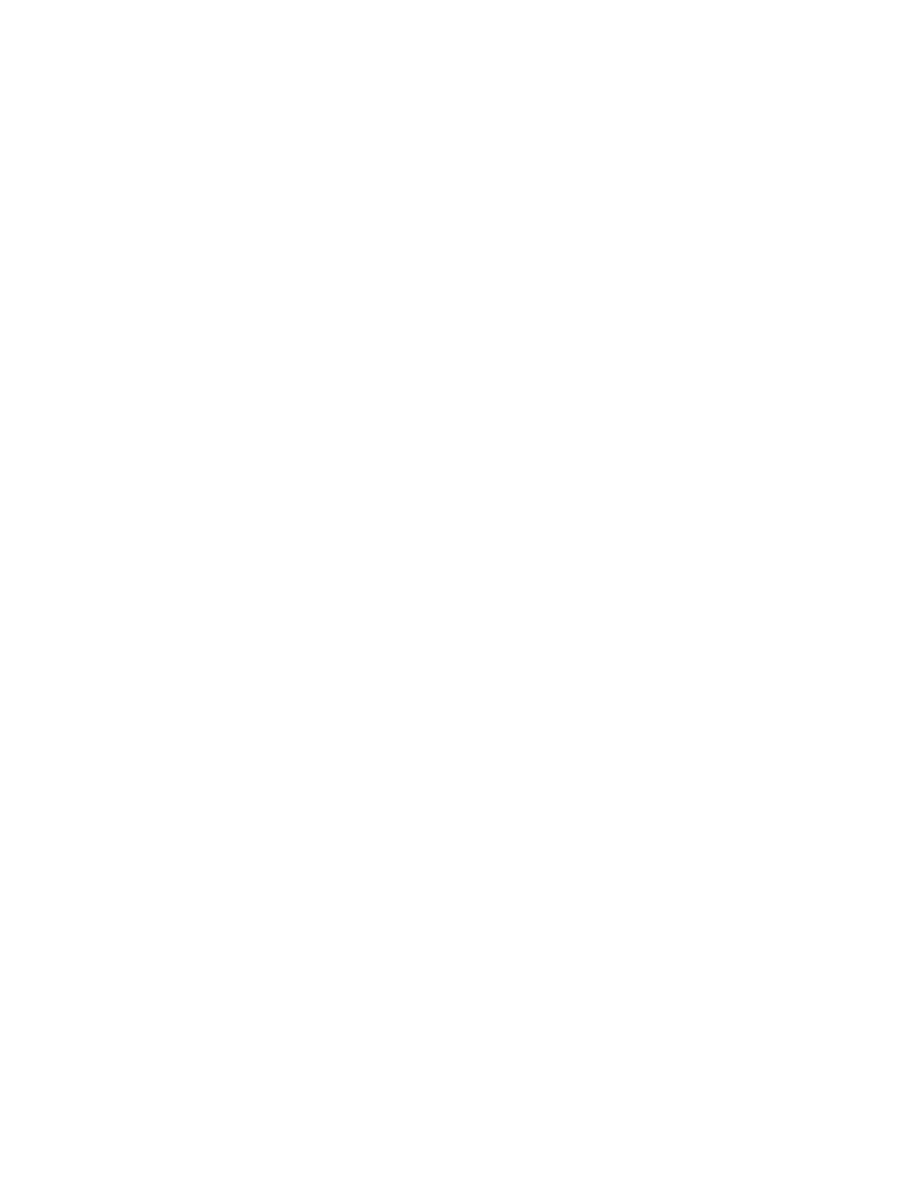
Programowanie kanałów
Zaprogramowane kanały są dostępne we
wszystkich trybach radioodtwarzacza.
Włącza się je poprzez dotknięcie jed-
nego z sześciu przycisków umieszczo-
nych na górze ekranu.
Jeśli dana stacja ma zostać zapisana w
pamięci, należy nacisnąć i przytrzymać
przycisk z żądanym numerem przez po-
nad dwie sekundy lub do chwili usłysze-
nia sygnału potwierdzenia.
Pamięć radioodtwarzacza może pomieś-
cić nawet 12 zaprogramowanych stacji w
każdym trybie tunera. Są one widoczne
w górnej części ekranu. Zestaw 6 zapro-
gramowanych stacji można zobaczyć w
każdej chwili. Istnieje możliwość przełą-
czania między dwoma zestawami, doty-
kając przycisku strzałki umieszczonego
po prawej stronie przycisków stacji.
Przeglądanie w trybie tunera
Ekran zaprogramowanych stacji umoż-
liwia edycję listy zaprogramowanych
stacji w dowolnym trybie tunera. Dostęp
do niego uzyskuje się po dotknięciu
przycisku Browse (Przeglądaj).
Przewijanie listy zaprogramowanych stacji
Na ekranie zaprogramowanych stacji
można przewijać tę listę, obracając po-
krętło strojenia lub dotykając przyci-
sków strzałek w górę i w dół umieszczo-
nych po prawej stronie ekranu.
Wybór stacji z listy
Wyboru stacji dokonuje się, dotykając
dowolnej pozycji na liście zaprogramo-
wanych stacji lub naciskając przycisk
ENTER/BROWSE
(potwierdzanie/
przeglądanie) na pokrętle strojenia, aby
wybrać aktualnie podświetloną stację.
Po dokonaniu wyboru radio dostraja się
do odbioru stacji zapisanej w pamięci i
przywrócony zostaje ekran główny.
Usuwanie zaprogramowanych stacji
Zaprogramowaną stację można usunąć,
dotykając ikony kosza na śmieci przy
odpowiedniej pozycji.
Powrót do ekranu głównego Radia
Powrót z ekranu przeglądania listy za-
programowanych stacji do ekranu głów-
nego Radia następuje po dotknięciu
przycisku X.
Browse (Przeglądaj)
Dotykając przycisku Browse (Przeglą-
daj) w dowolnym trybie tunera, można
dokonać edycji zaprogramowanych sta-
cji.
Audio (System audio)
Dotknąć przycisku Audio, aby otworzyć
ekran ustawień Audio w celu zmiany
ustawień balansu i rozłożenia dźwięku
przód/tył, korektora graficznego oraz
funkcji zmiany głośności wraz ze
zmianą prędkości.
Aby powrócić do ekranu Radio, nacis-
nąć przycisk X w prawej, górnej części
ekranu.
Balance / Fade (Balans / Rozłożenie
dźwięku przód/tył)
Dotknąć przycisku Balance/Fade (Balans
/ Rozłożenie dźwięku przód/tył), aby
zmienić rozłożenie dźwięku między pra-
wym a lewym przednim głośnikiem lub
między przednimi i tylnymi głośnikami.
30
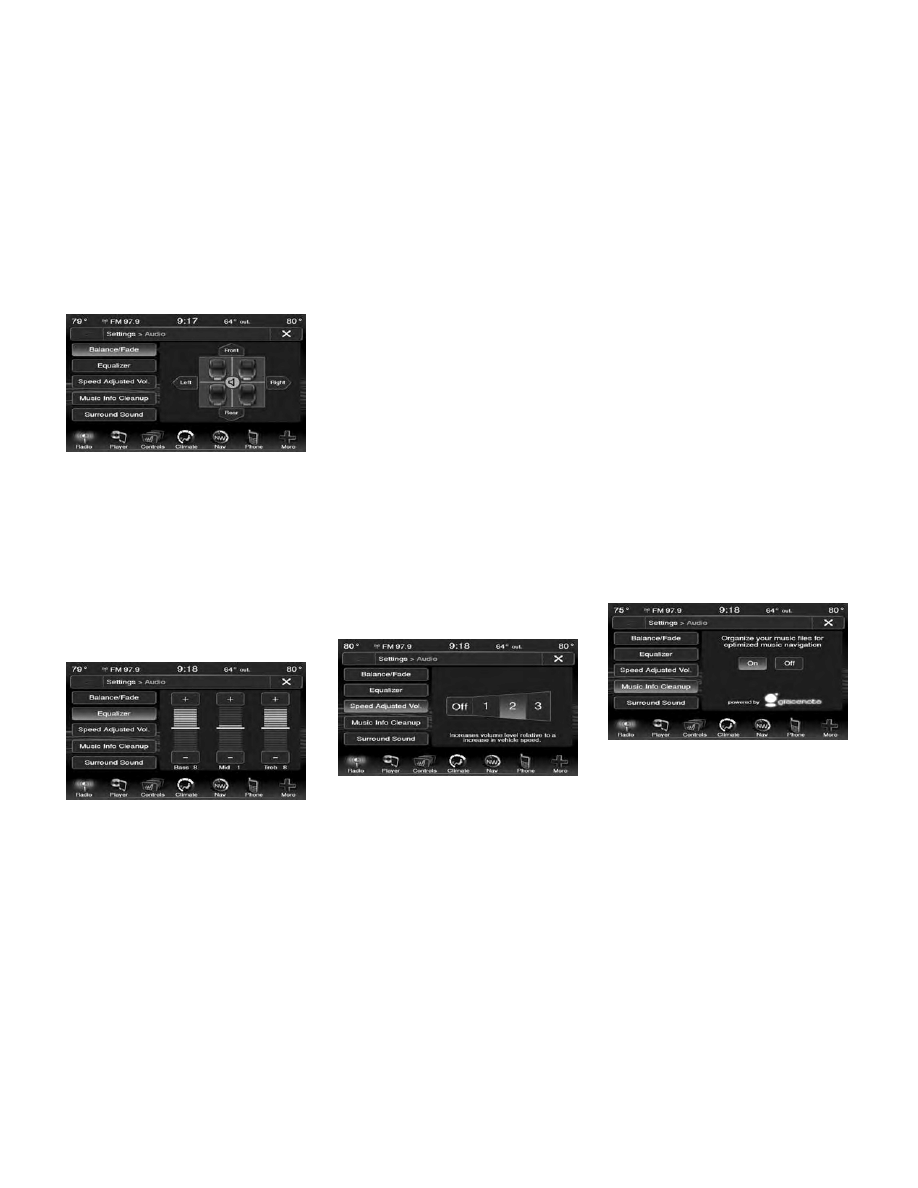
Aby zmienić ustawienie balansu i rozło-
żenia dźwięku przód/tył, dotknąć przy-
cisku Front, Rear, Left lub Right
(Przód, Tył, Lewa strona lub Prawa
strona) lub dotknąć i przeciągnąć ikonę
głośnika.
Equalizer (Korektor graficzny)
Dotknąć przycisku Equalizer (Korektor
graficzny), aby otworzyć ekran korek-
tora graficznego.
Dotknąć przycisku + lub - albo dotknąć i
przeciągnąć suwak paska, aby ustawić
poszczególne pasma korektora graficz-
nego. Wartość każdego poziomu w
przedziale od 0 do 9 jest wyświetlana w
dolnej części ekranu dla każdego pasma.
Speed Adjusted Volume (Zmiana głośności
wraz ze zmianą prędkości)
Dotknąć przycisku Speed Adjusted Vo-
lume (zmiana głośności wraz ze zmianą
prędkości), aby przejść do ekranu Speed
Adjusted Volume. Funkcję zmiany głoś-
ności wraz ze zmianą prędkości można
aktywować, dotykając jednego z przyci-
sków Off (Wył.), 1, 2 lub 3. Powoduje to
automatyczną zmianę poziomu głośności
w zależności od prędkości pojazdu.
Music Info Cleanup (Porządkowanie
informacji o plikach muzycznych) —
zależnie od wyposażenia
Dotknąć przycisku On (Włącz), aby
uruchomić Music Info Cleanup (Po-
rządkowanie informacji o plikach mu-
zycznych). Aby wyłączyć tę funkcję, na-
leży dotknąć przycisku Off (Wyłącz).
Gdy funkcja Music Info Cleanup (Po-
rządkowanie informacji o plikach mu-
zycznych) jest włączona, radioodtwarzacz
korzysta z bazy danych Gracenotes®, aby
wyświetlić standardowe informacje na
temat tytułu utworu, wykonawcy, albumu
itp.
31
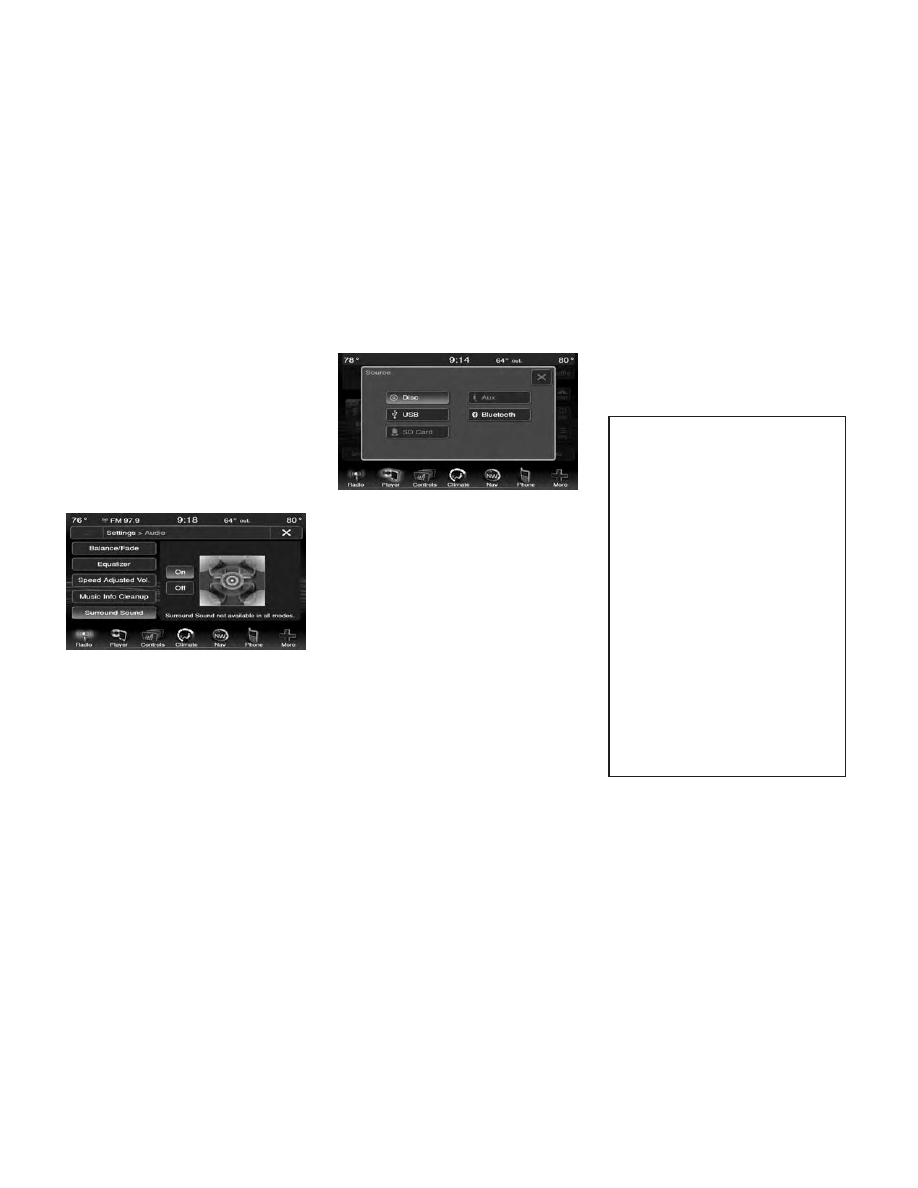
Surround Sound (Dźwięk przestrzenny) –
zależnie od wyposażenia
Aby włączyć funkcję dźwięku prze-
strzennego, należy dotknąć przycisku
On (Włącz). Aby wyłączyć tę funkcję,
należy dotknąć przycisku Off (Wyłącz).
Gdy funkcja dźwięku przestrzennego
jest włączona, dźwięk audio słychać z
każdej strony jak w przypadku systemu
kinowego lub kina domowego.
TRYB PŁYTY
Opis
Tryb płyty uruchamia się poprzez wło-
żenie płyty do odtwarzacza bądź też do-
tknięcie przycisku Player (Odtwarzacz)
umieszczonego w dolnej części wyświet-
lacza. Po uaktywnieniu trybu Player
(Odtwarzacz) dotknąć przycisku źródła
dźwięku i wybrać opcję Disc (Płyta).
Jeśli w trybie odtwarzania płyty nie bę-
dzie jej w gnieździe CD, na ekranie po-
jawi się komunikat „No Disc” (Brak
płyty).
Wsuwanie płyty kompaktowej
Ostrożnie wsunąć płytę do odtwarzacza
płyt etykietą do góry. Płyta zostanie au-
tomatycznie wciągnięta do odtwarzacza,
a na wyświetlaczu systemu pojawi się
komunikat. Jeśli nie można wsunąć
płyty do kieszeni dalej niż na 2,5 cm, w
środku może być płyta, którą należy wy-
sunąć przed załadowaniem następnej.
Jeśli płyta zostanie włożona, gdy wyłącz-
nik zapłonu jest ustawiony w położeniu
ACC lub RUN i włączone jest radio,
urządzenie przełączy się do trybu płyty i
po jej załadowaniu rozpocznie odtwa-
rzanie. Na wyświetlaczu widoczny bę-
dzie numer ścieżki i czas odtwarzania w
minutach i sekundach. Odtwarzanie
rozpocznie się od początku 1. utworu.
PRZESTROGA!
• Odtwarzacz płyt CD przyjmuje
tylko płyty o średnicy 12 cm. Próba
wsunięcia płyty innej wielkości
może spowodować uszkodzenie
mechanizmu odtwarzacza.
• Nie używać etykiet samoprzylep-
nych. Takie etykiety mogą się od-
kleić i zablokować mechanizm od-
twarzania.
• System Uconnect® dysponuje jed-
nopłytowym odtwarzaczem płyt.
Jeśli jedna płyta jest już włożona,
nie wolno podejmować prób wło-
żenia drugiej.
• Nie należy używać płyt typu Dual
Media (po jednej stronie DVD, po
drugiej CD), gdyż mogą one uszko-
dzić odtwarzacz.
32
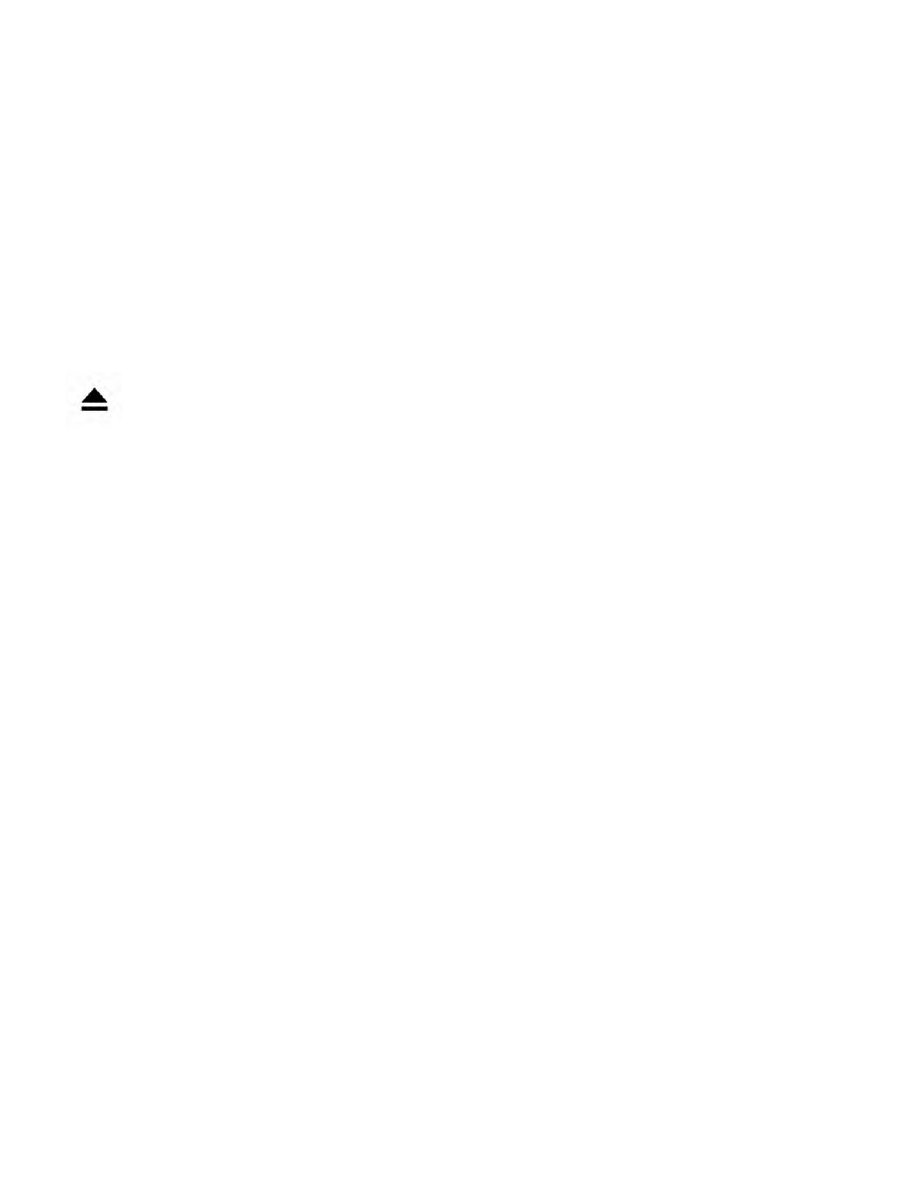
Przycisk wysuwania płyty — Wysuwanie
płyty
Aby wysunąć płytę, należy
nacisnąć przycisk EJECT
(Wysuń).
Jeśli płyta została wysunięta, ale nie wy-
jęto jej w ciągu 10 sekund, zostanie ona
ponownie załadowana. Jeśli płyta nie
zostanie wyjęta, radio ponownie ją wsu-
nie, ale nie zacznie odtwarzać.
Płytę można wysunąć przy wyłączonym
radioodtwarzaczu i wyłączonym zapło-
nie
Wyszukiwanie w górę/w dół
Nacisnąć i zwolnić przycisk strzałki w
prawo, aby wybrać następny utwór na
płycie. Nacisnąć i zwolnić przycisk
strzałki w lewo, aby wrócić do początku
aktualnie odtwarzanego utworu lub do
początku poprzedniego utworu, jeśli nie
minęła jeszcze pierwsza sekunda bieżą-
cego utworu odtwarzanego z płyty.
Szybkie wyszukiwanie w g órę
Nacisnąć i przytrzymać przycisk strzałki
w prawo, aby szybko przewinąć bieżący
utwór do przodu. Przewijanie zatrzyma
się w momencie zwolnienia przycisku.
Szybkie wyszukiwanie w dół
Nacisnąć i przytrzymać przycisk strzałki
w lewo, aby szybko przewinąć bieżący
utwór do tyłu. Przewijanie zatrzyma się
w momencie zwolnienia przycisku.
Browse (Przeglądaj)
Aby przewijać utwory w celu wybrania
pożądanego utworu na płycie, należy
dotknąć przycisku Browse (Przeglądaj).
Aby anulować funkcję przeglądania, wy-
starczy dotknąć przycisku X.
Source (Źródło)
Dotykając przycisku Source (Źródło),
można wybrać źródło dźwięku: Płyta/
USB/SD Card/AUX/Bluetooth®.
Repeat (Powtórz) – zależnie od
wyposażenia
Dotykając przycisku Repeat (Powtórz),
można włączyć funkcję powtarzania.
Kiedy ta funkcja jest aktywna, przycisk
Repeat (Powtórz) jest podświetlony.
Radio będzie ciągle odtwarzać dany
utwór, dopóki funkcja powtarzania bę-
dzie aktywna.
Shuffle (Losowa kolejność
odtwarzania)
Naciskając przycisk Shuffle (Losowa ko-
lejność odtwarzania), można odtwarzać
utwory na płycie w kolejności losowej, aby
wprowadzić interesującą zmianę tempa.
Ponowne naciśnięcie przycisku wyłącza tę
funkcję.
Info – zależnie od wyposażenia
Dotknięcie przycisku Info (Informacje)
spowoduje wyświetlenie szczegółów do-
tyczących bieżącego utworu. Ponowne
naciśnięcie przycisku anuluje tę funkcję.
33
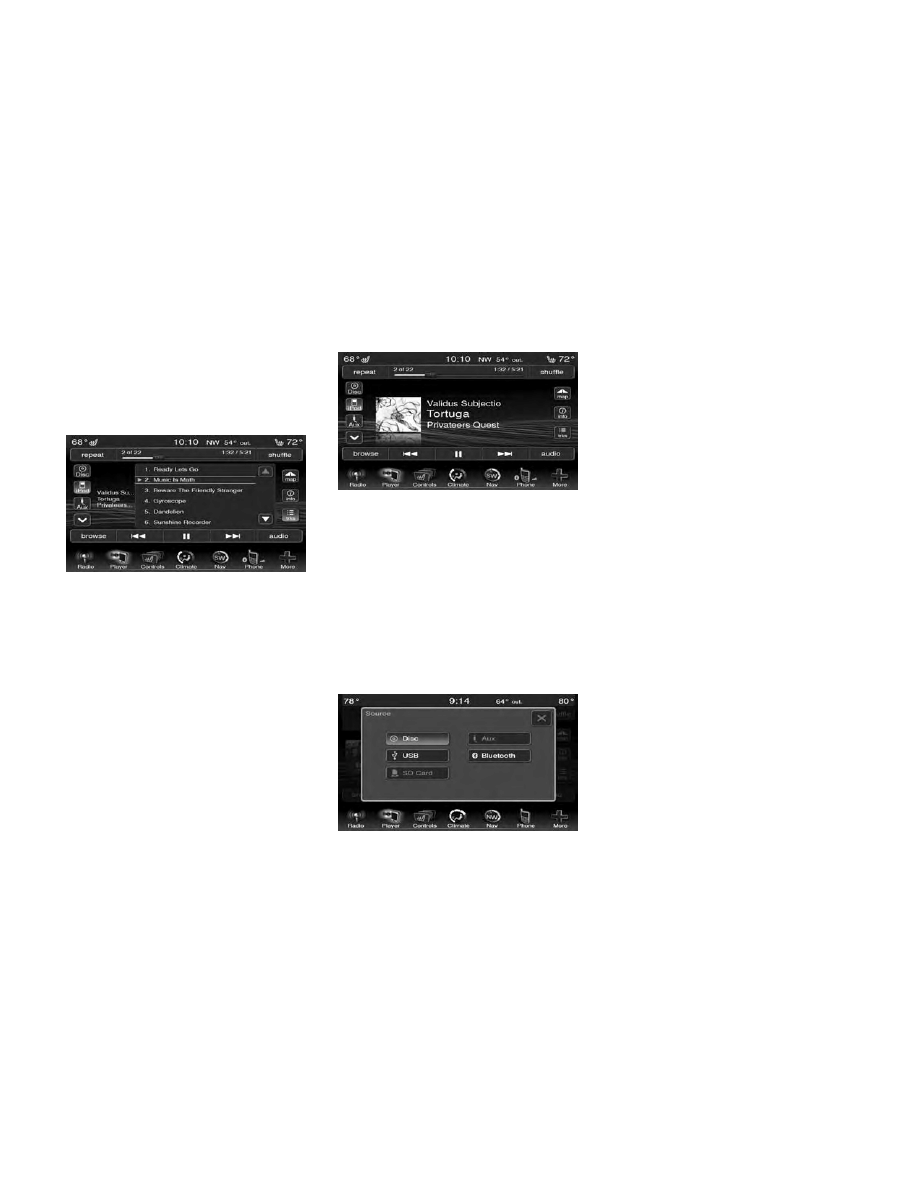
Tracks (Ścieżki)
Dotknięcie przycisku Trks powoduje
wyświetlenie wyskakującego okna z listą
utworów. Aktualnie odtwarzany utwór
jest oznaczony strzałką oraz linią nad i
pod tytułem.
Dotknięcie przycisku Trks, podczas gdy
wyświetlone jest wyskakujące okno, za-
myka to okno.
Audio (System audio)
Informacje na temat konfigurowania
ustawień systemu audio zawiera Instruk-
cja obsługi – Tryb Radio.
TRYB USB/iPod®
Opis
Tryb USB/Pod® Mode włącza się po-
przez włożenie urządzenia USB lub
urządzenia iPod® z przewodem do
gniazda USB, bądź też przez dotknięcie
klawisza Player (Odtwarzacz) umiesz-
czonego po lewej stronie wyświetlacza.
Po uaktywnieniu trybu Player (Odtwa-
rzacz)
dotknąć
przycisku
źródła
dźwięku i wybrać opcję iPod®.
Wkładanie urządzenia USB/iPod®
Ostrożnie włożyć urządzenie USB/
iPod® do gniazda USB. Jeśli urządzenie
USB/iPod® zostanie włożone przy wy-
łączniku zapłonu w położeniu ACC lub
RUN i włączonym radioodtwarzaczu,
radio przełączy się do trybu USB/iPod®
i rozpocznie odtwarzanie. Na wyświet-
laczu widoczny będzie numer utworu i
czas odtwarzania w minutach i sekun-
dach. Odtwarzanie rozpocznie się od
początku 1. utworu.
Wyszukiwanie w górę/w dół
Nacisnąć i zwolnić przycisk strzałki w
prawo, aby wybrać następny utwór w
urządzeniu USB/iPod®. Nacisnąć i
zwolnić przycisk strzałki w lewo, aby
wrócić do początku aktualnie odtwarza-
nego utworu lub do początku poprzed-
niego utworu, jeśli nie minęła jeszcze
pierwsza sekunda bieżącego utworu od-
twarzanego z urządzenia USB/iPod®.
34
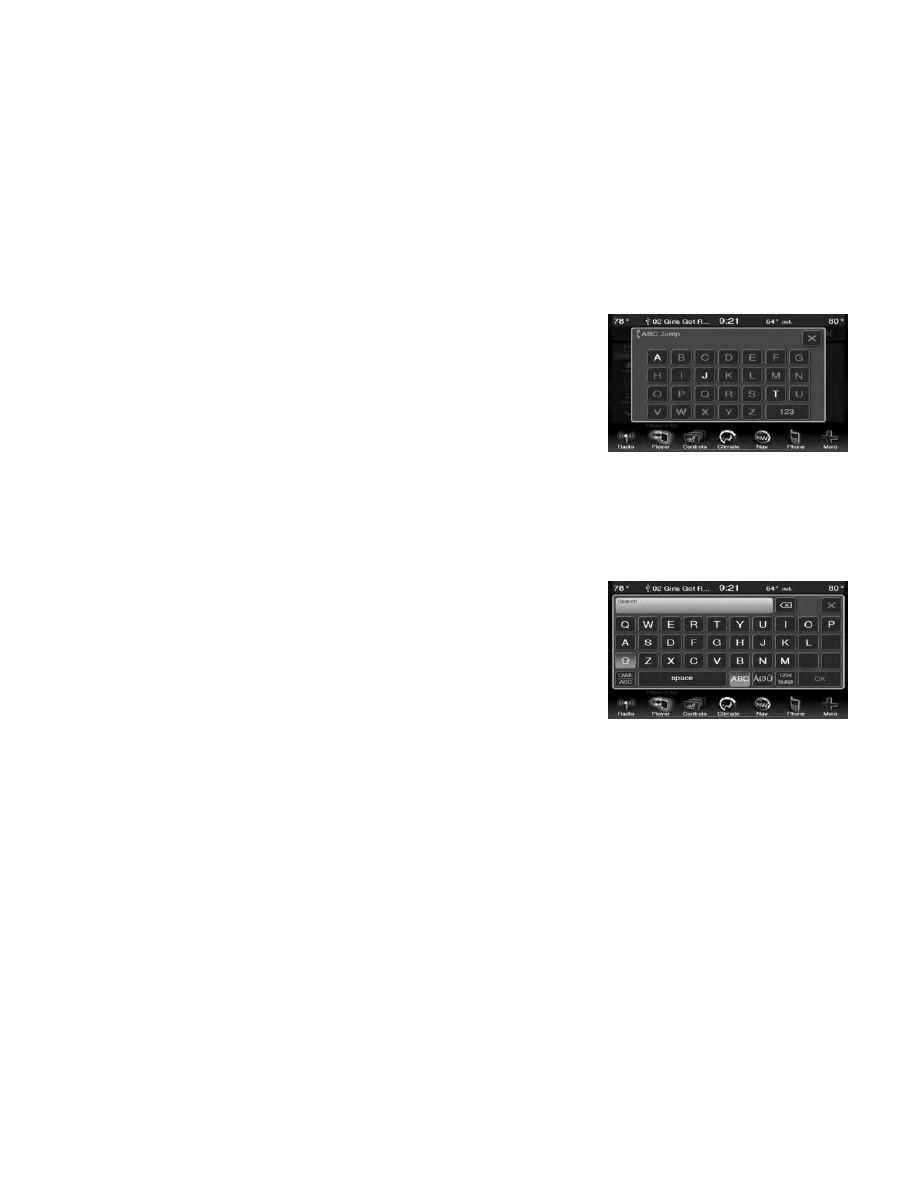
Szybkie wyszukiwanie w g órę
Nacisnąć i przytrzymać przycisk strzałki
w prawo, aby szybko przewinąć bieżący
utwór w urządzeniu USB/iPod® do
przodu. Przewijanie zatrzyma się w mo-
mencie zwolnienia przycisku.
Szybkie wyszukiwanie w dół
Nacisnąć i przytrzymać przycisk strzałki
w lewo, aby szybko przewinąć bieżący
utwór w urządzeniu USB/iPod® do tyłu.
Przewijanie zatrzyma się w momencie
zwolnienia przycisku.
Browse (Przeglądaj)
Aby wyświetlić okno przeglądania, na-
leży dotknąć przycisku Browse (Przeglą-
daj). W lewej części okna przeglądania
widoczna jest lista sposobów przegląda-
nia zawartości urządzenia USB/iPod®.
W środkowej części okna przeglądania
widoczne są poszczególne pozycje wraz
z funkcjami podrzędnymi, które można
przewijać, dotykając przycisków „w
górę” i „w dół” po prawej stronie. Do
przewijania listy służy też pokrętło
strojenia/przewijania.
Przejście do ABC
Dotknięcie przycisku ABC w górnej
części ekranu powoduje wyświetlenie
klawiatury alfanumerycznej, która służy
do wyszukiwania określonego katalogu,
artysty, utworu, albumu lub gatunku we-
dług liter/numerów. Dotknięcie jednej
litery powoduje wyświetlenie wszystkich
nazw, które mają ją na początku. Do-
tknięcie przycisku 123 powoduje wy-
świetlenie wszystkich nazw, które mają
na początku liczbę. Dotykając przycisku
X, można zakończyć funkcję ABC
Jump.
UWAGA: Wiele funkcji w tym syste-
mie zależy od prędkości. W trosce o
bezpieczeństwo niektóre z tych funkcji
mogą być wyszarzone i niedostępne
podczas jazdy. Aby dokończyć wyko-
nywanie danego zadania, należy zje-
chać z drogi i zatrzymać się w bezpiecz-
nym miejscu.
Search (Wyszukiwanie)
Dotknięcie zakładki Search (Wyszuki-
wanie) u góry ekranu powoduje wy-
świetlenie klawiatury. Za jej pomocą
można wprowadzić nazwę katalogu lub
pliku do wyszukania.
Strzałka w górę
Dotykając przycisku strzałki w górę,
można przełączać między wielkimi i
małymi literami.
35
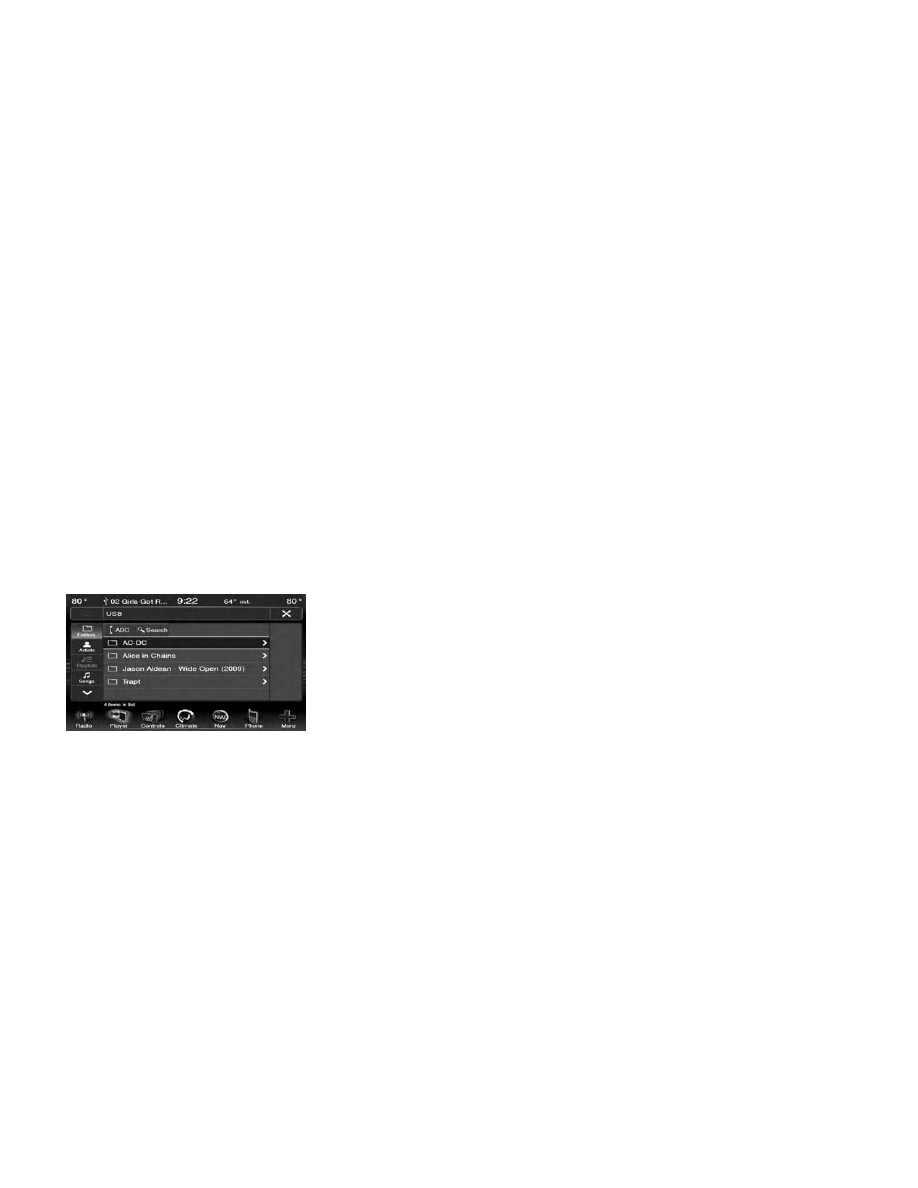
Folders (Katalogi) - zależnie od
wyposażenia
Dotknięcie przycisku Folders (Katalogi)
po lewej stronie ekranu powoduje wy-
świetlenie menu rozwijanego Folders
(Katalogi). Lista Folders (Katalogi)
składa się z katalogów i plików uporząd-
kowanych alfanumerycznie, po których
następuje lista plików uporządkowanych
w podobny sposób. Zawartość podkata-
logów można przeglądać, dotykając na-
zwy katalogu z listy. Dotknięcie przyci-
sku strzałki wstecz umożliwia powrót do
katalogu poprzedniego lub wyższego
poziomu.
Artists (Artyści)
Dotykając przycisku Artists (Artyści) po
lewej stronie ekranu, można wyświetlić
listę artystów, na której można przewi-
jać, wyszukiwać i przechodzić do róż-
nych operacji.
Playlists (Listy odtwarzania) – zależnie
od wyposażenia
Dotknięcie przycisku Playlists (Listy
odtwarzania) po lewej stronie ekranu
powoduje wyświetlenie informacji doty-
czących aktualnej listy odtwarzania.
Songs (Utwory)
Dotykając przycisku Songs (Utwory) po
lewej stronie ekranu, można wyświetlić
listę utworów, na której użytkownik
może przewijać, wyszukiwać i przecho-
dzić do różnych operacji.
Aktualnie odtwarzany utwór jest wy-
świetlany na czarnym tle, a nad i pod
tytułem widoczne są linie.
Albums (Albumy)
Dotykając przycisku Albums (Albumy)
po lewej stronie ekranu, można wyświet-
lić listę albumów, na której można prze-
wijać, wyszukiwać i przechodzić do róż-
nych operacji.
Genres (Gatunki)
Dotknięcie przycisku Genres (Gatunki)
powoduje wyświetlenie listy gatunków
muzycznych, na której można przewijać,
wyszukiwać i przechodzić do różnych
operacji.
Source (Źródło)
Dotykając przycisku Source (Źródło),
można wybrać źródło dźwięku: Płyta/
USB/SD Card/AUX/Bluetooth®.
Repeat (Powtórz) – zależnie od
wyposażenia
Dotykając przycisku Repeat (Powtórz),
można włączyć funkcję powtarzania.
Kiedy ta funkcja jest aktywna, przycisk
Repeat (Powtórz) jest podświetlony.
Radio będzie ciągle odtwarzać dany
utwór, dopóki funkcja powtarzania bę-
dzie aktywna.
Shuffle (Losowa kolejność
odtwarzania)
Naciskając przycisk Shuffle (Losowa
kolejność odtwarzania), można odtwa-
rzać utwory zapisane w urządzeniu
USB/iPod® w kolejności losowej, aby
36
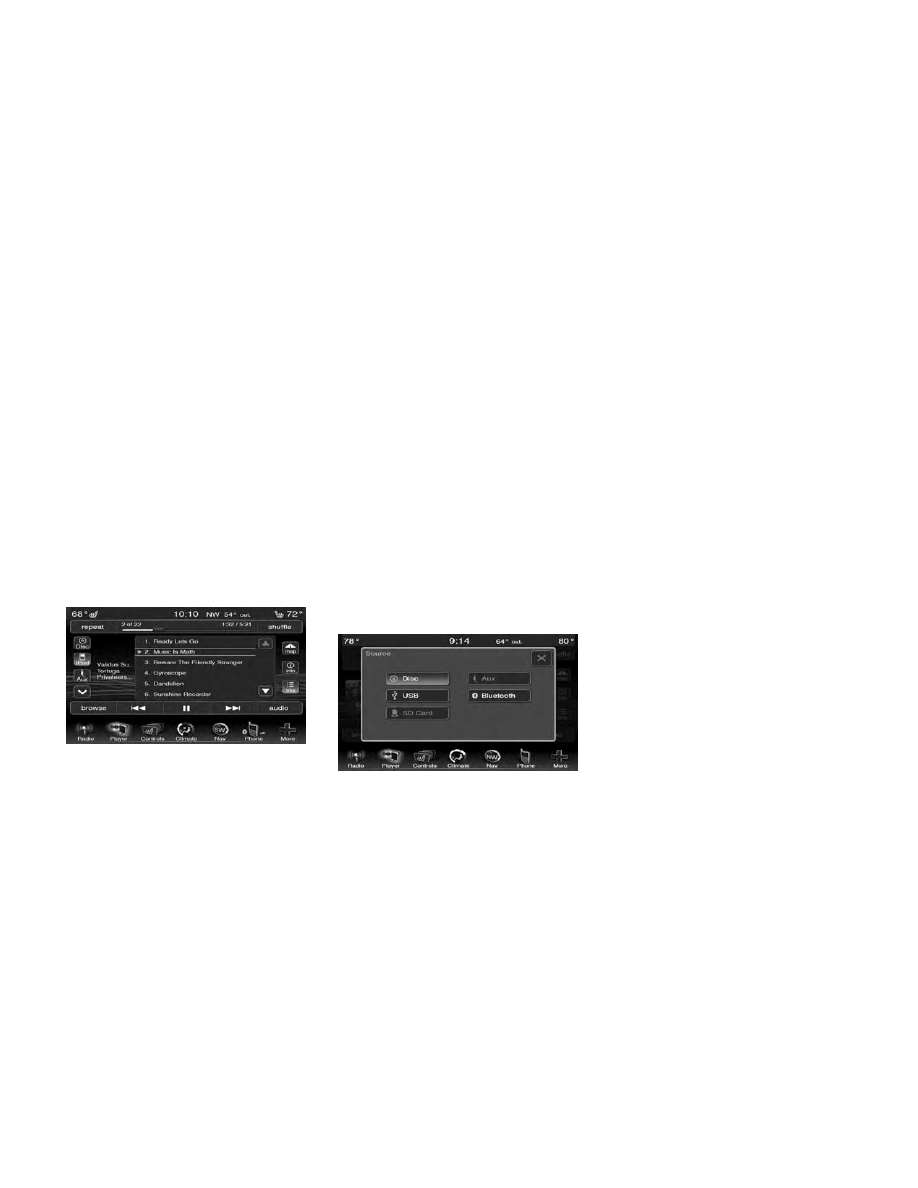
wprowadzić interesującą zmianę tempa.
Ponowne naciśnięcie przycisku wyłącza
tę funkcję.
Info – zależnie od wyposażenia
Dotknięcie przycisku Info (Informacje)
spowoduje wyświetlenie szczegółów do-
tyczących bieżącego utworu. Ponowne
naciśnięcie przycisku anuluje tę funkcję.
Tracks (Ścieżki)
Dotknięcie przycisku Trks powoduje
wyświetlenie wyskakującego okna z listą
utworów. Aktualnie odtwarzany utwór
jest oznaczony strzałką oraz linią nad i
pod tytułem.
Dotknięcie przycisku Trks, podczas gdy
wyświetlone jest wyskakujące okno, za-
myka to okno.
Audio (System audio)
Informacje na temat konfigurowania
ustawień systemu audio zawiera Instruk-
cja obsługi – Tryb Radio.
TRYB AUX
Opis
Tryb AUX włącza się w momencie pod-
łączenia urządzenia zewnętrznego do
gniazda AUX za pomocą przewodu z
wtykiem audio 3,5 mm lub w chwili
dotknięcia przycisku Player (Odtwa-
rzacz) umieszczonego w dolnej części
wyświetlacza. Po uaktywnieniu trybu
Player (Odtwarzacz) dotknąć przycisku
źródła dźwięku i wybrać opcję AUX.
Podłączanie urządzenie zewnętrznego
Ostrożnie włożyć przewód urządzenia
zewnętrznego do gniazda AUX. Jeśli
urządzenie zewnętrzne zostanie podłą-
czone przy wyłączniku zapłonu usta-
wionym w położeniu ACC lub RUN i
włączonym radioodtwarzaczu, radiood-
twarzacz przełączy się na tryb AUX i z
chwilą podłączenia przewodu rozpocznie
odtwarzanie.
Sterowanie urządzeniem zewnętrznym
Sterowanie urządzeniem zewnętrznym
(np. organizowanie listy odtwarzania,
odtwarzanie, szybkie przewijanie do
przodu itd.) nie może być realizowane za
pomocą radioodtwarzacza. Do tego celu
należy używać elementów sterujących
urządzenia
zewnętrznego. Głośność
można regulować za pomocą pokrętła
VOLUME (Głośność) lub elementu
sterującego dołączonego urządzenia.
UWAGA: Radioodtwarzacz pojazdu
pełni rolę wzmacniacza dla wyjścia fo-
nicznego urządzenia zewnętrznego.
Dlatego też jeśli poziom głośności w
37
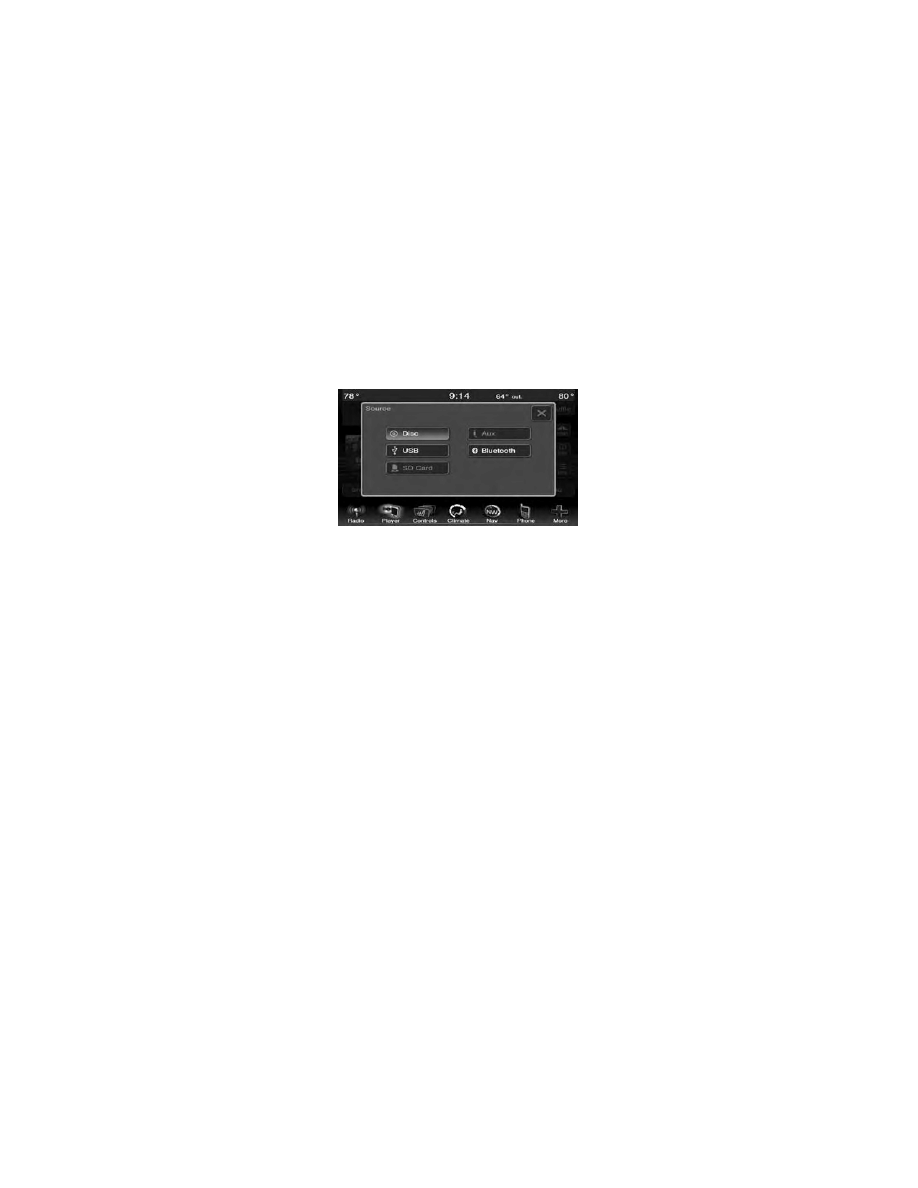
urządzeniu zewnętrznym jest usta-
wiony zbyt nisko, sygnał audio będzie
zbyt słaby, aby radioodtwarzacz mógł
odtwarzać muzykę w urządzeniu.
Source (Źródło)
Dotykając przycisku Source (Źródło),
można wybrać źródło dźwięku: Płyta/
USB/SD Card/AUX/Bluetooth®.
Audio (System audio)
Informacje na temat konfigurowania
ustawień systemu audio zawiera Instruk-
cja obsługi – Tryb Radio.
TRYB KARTY PAMIĘCI
SD
Opis
Tryb karty pamięci SD włącza się po
włożeniu karty pamięci SD zawierającej
ścieżki muzyczne do gniazda na kartę
pamięci SD nad kieszenią na płytę w
desce rozdzielczej lub poprzez dotknię-
cie przycisku ekranowego Player (Od-
twarzacz) w dolnej części wyświetlacza.
Po uaktywnieniu trybu Player (Odtwa-
rzacz) należy dotknąć przycisku źródła
dźwięku i wybrać opcję SD Card (Karta
pamięci SD).
Wkładanie karty pamięci SD
Delikatnie wsuń kartę pamięci SD do
gniazda na kartę pamięci SD. Jeśli karta
pamięci SD wkładana jest, gdy zapłon i
radio są włączone, urządzenie przełączy
się do trybu karty pamięci SD i po jej
włożeniu rozpocznie odtwarzanie. Na
wyświetlaczu widoczny będzie numer
utworu i czas odtwarzania w minutach i
sekundach. Odtwarzanie rozpocznie się
od początku 1. utworu.
Wyszukiwanie w górę/w dół
Nacisnąć i zwolnić przycisk strzałki w
prawo, aby wybrać następny utwór na
karcie pamięci SD. Nacisnąć i zwolnić
przycisk strzałki w lewo, aby wrócić do
początku
aktualnie
odtwarzanego
utworu lub do początku poprzedniego
utworu, jeśli nie minęła jeszcze pierwsza
sekunda bieżącego utworu odtwarza-
nego z karty pamięci SD.
Szybkie wyszukiwanie w g órę
Nacisnąć i przytrzymać przycisk strzałki
w prawo, aby szybko przewinąć bieżący
utwór na karcie pamięci SD do przodu.
Przewijanie zatrzyma się w momencie
zwolnienia przycisku.
Szybkie wyszukiwanie w dół
Nacisnąć i przytrzymać przycisk strzałki
w lewo, aby szybko przewinąć bieżący
utwór na karcie pamięci SD do tyłu.
Przewijanie zatrzyma się w momencie
zwolnienia przycisku.
38
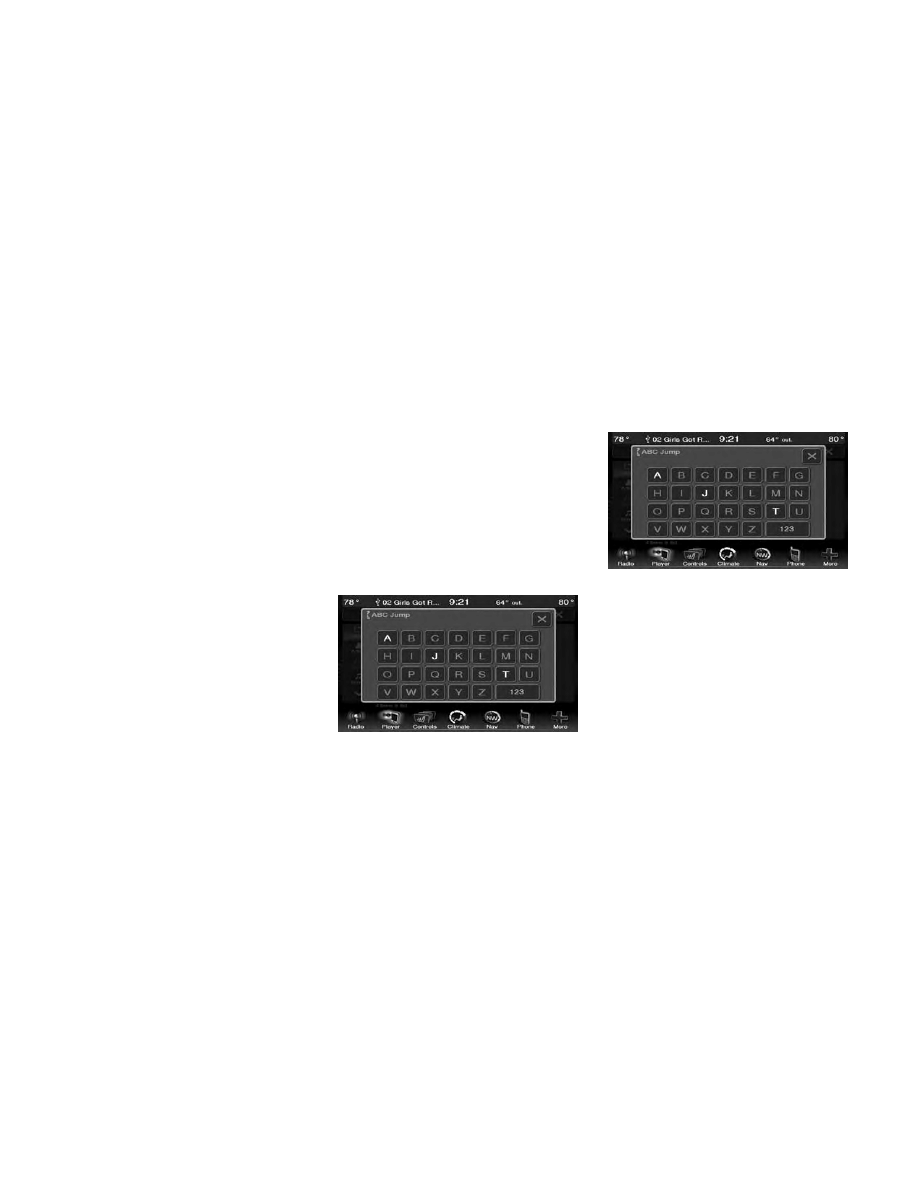
Browse (Przeglądaj)
Aby wyświetlić okno przeglądania, na-
leży dotknąć przycisku Browse (Przeglą-
daj). W lewej części okna przeglądania
widoczna jest lista sposobów przegląda-
nia zawartości karty pamięci SD. Zależ-
nie od wyposażenia można przeglądać
według Folderów, Wykonawców, List
odtwarzania, Albumów, Utworów itp.
Dotknij żądanego przycisku ekrano-
wego z lewej strony ekranu. W środko-
wej części okna przeglądania widoczne
są poszczególne pozycje wraz z funk-
cjami podrzędnymi, które można prze-
wijać, dotykając przycisków „w górę” i
„w dół” po prawej stronie. Do przewija-
nia listy służy też pokrętło strojenia/
przewijania.
Przejście do ABC
Dotknięcie zakładki ABC Jump w gór-
nej części ekranu powoduje wyświetlenie
klawiatury alfanumerycznej, która służy
do wyszukiwania określonego katalogu,
artysty, utworu, albumu lub gatunku we-
dług liter/numerów. Dotknięcie jednej
litery powoduje wyświetlenie wszystkich
nazw, które mają ją na początku. Do-
tknięcie przycisku 123 powoduje wyszu-
kiwanie wszystkich nazw, które mają na
początku liczbę. Dotknij przycisku ekra-
nowego 123, aby powrócić do trybu liter.
Dotykając przycisku X, można zakoń-
czyć funkcję ABC Jump.
UWAGA: Wiele funkcji w tym syste-
mie zależy od prędkości. W trosce o
bezpieczeństwo niektóre z tych funkcji
mogą być wyszarzone i niedostępne
podczas jazdy. Aby dokończyć wyko-
nywanie danego zadania, należy zje-
chać z drogi i zatrzymać się w bezpiecz-
nym miejscu.
Search (Wyszukiwanie)
Dotknięcie zakładki Search (Wyszuki-
wanie) u góry ekranu powoduje wy-
świetlenie klawiatury. Za jej pomocą
można wprowadzić nazwę katalogu lub
pliku do wyszukania.
Strzałka w górę
Dotykając przycisku strzałki w górę
można przełączać między wielkimi i ma-
łymi literami.
ABC, ÅØÜ i 1234!&#@
Dotknąć przycisku ABC, aby uruchomić
klawiaturę ze znakami alfanumerycz-
nymi, lub dotknąć przycisku ÅØÜ, aby
uruchomić klawiaturę ze znakami akcen-
towanymi
bądź
dotknąć
przycisku
1234!&#@, aby uruchomić klawiaturę ze
znakami numerycznymi i specjalnymi.
39
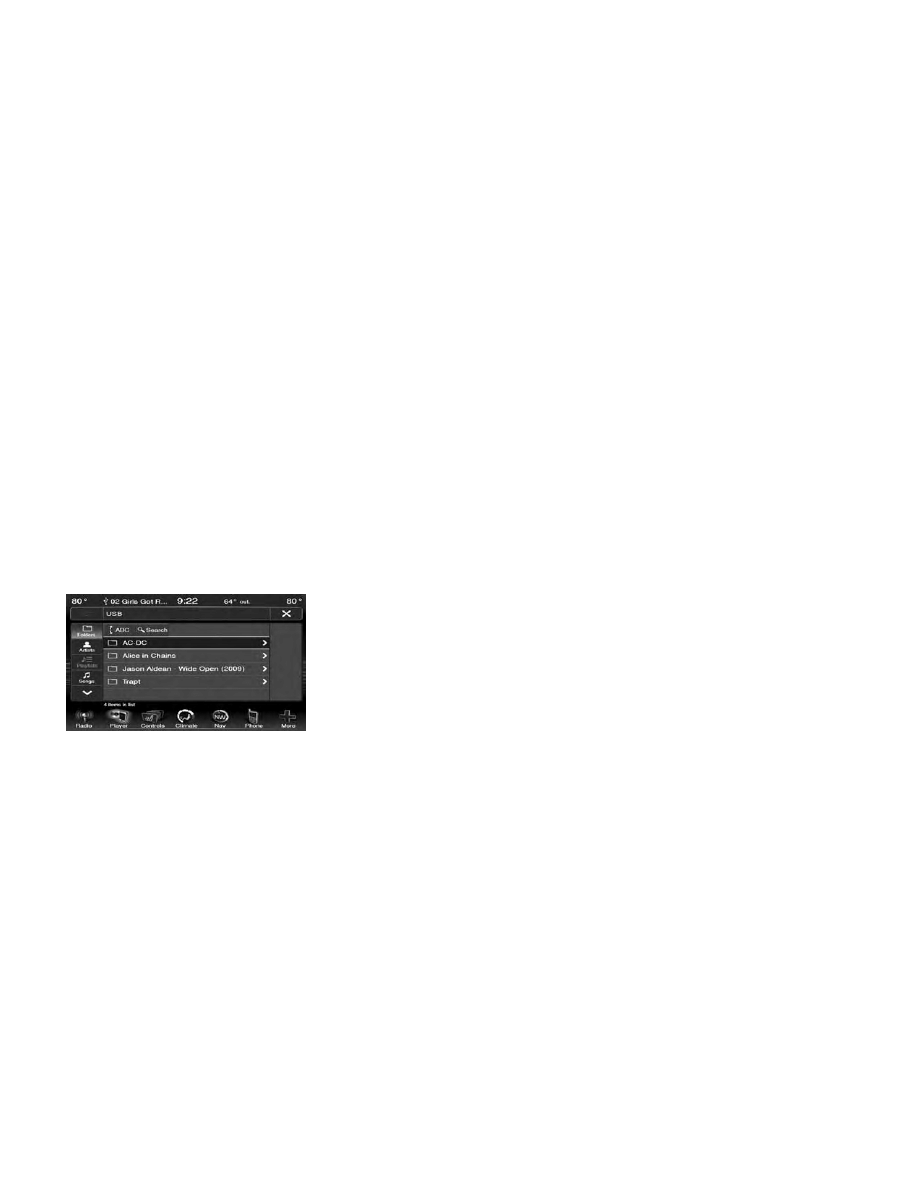
Folders (Katalogi) - zależnie od
wyposażenia
Dotknięcie przycisku Folders (Katalogi)
po lewej stronie ekranu powoduje wy-
świetlenie menu rozwijanego Folders
(Katalogi). Lista Folders (Katalogi)
składa się z katalogów i plików uporząd-
kowanych alfanumerycznie, po których
następuje lista plików uporządkowanych
w podobny sposób. Zawartość podkata-
logów można przeglądać, dotykając na-
zwy katalogu z listy. Dotknięcie przyci-
sku strzałki wstecz umożliwia powrót do
katalogu poprzedniego lub wyższego
poziomu.
Artist (Artysta)
Dotykając przycisku Artist (Artysta) po
lewej stronie ekranu, można wyświetlić
listę artystów, na której można przewi-
jać, wyszukiwać i przechodzić do róż-
nych operacji.
Playlists (Listy odtwarzania) – zależnie
od wyposażenia
Dotknięcie przycisku Playlists (Listy
odtwarzania) po lewej stronie ekranu
powoduje wyświetlenie informacji doty-
czących aktualnej listy odtwarzania.
Songs (Utwory)
Dotykając przycisku Songs (Utwory) po
lewej stronie ekranu, można wyświetlić
listę utworów, na której użytkownik
może przewijać, wyszukiwać i przecho-
dzić do różnych operacji.
Aktualnie odtwarzany utwór jest wy-
świetlany na czarnym tle, a nad i pod
tytułem widoczne są niebieskie linie.
Albums (Albumy)
Dotykając przycisku Albums (Albumy)
po lewej stronie ekranu, można wyświet-
lić listę albumów, na której można prze-
wijać, wyszukiwać i przechodzić do róż-
nych operacji.
Genres (Gatunki)
Dotknięcie przycisku Genres (Gatunki)
powoduje wyświetlenie listy gatunków
muzycznych, na której można przewijać,
wyszukiwać i przechodzić do różnych
operacji.
Source (Źródło)
Dotykając przycisku Source (Źródło),
można wybrać źródło dźwięku: Płyta/
USB/SD Card/AUX/Bluetooth®. Jeśli
żaden wybór nie zostanie dokonany, ten
ekran wygaśnie po kilku sekundach i zo-
stanie przywrócony ekran główny Radio.
Repeat (Powtórz)
Dotykając przycisku Repeat (Powtórz),
można włączyć funkcję powtarzania.
Kiedy ta funkcja jest aktywna, przycisk
Repeat (Powtórz) jest podświetlony.
Radio będzie ciągle odtwarzać dany
utwór, dopóki funkcja powtarzania bę-
dzie aktywna.
40
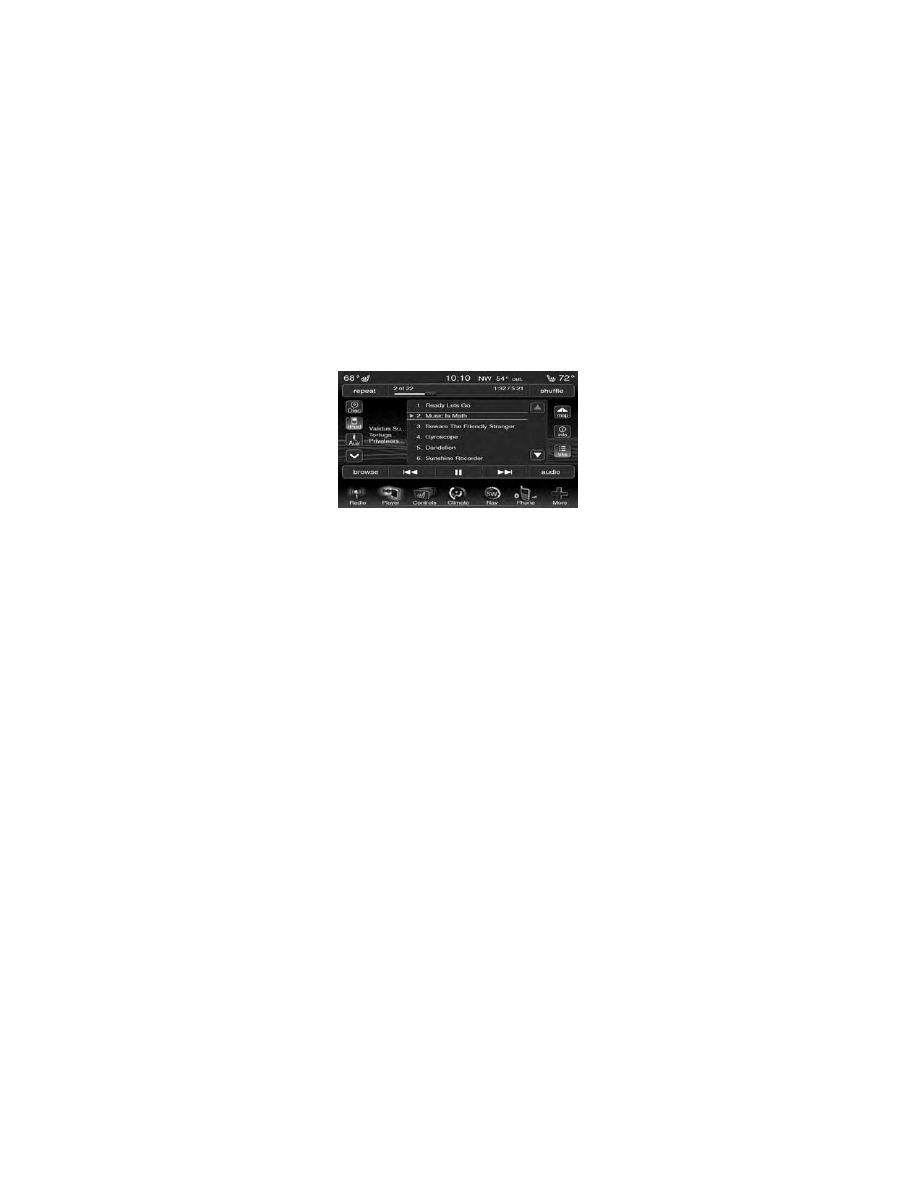
Shuffle (Losowa kolejność
odtwarzania)
Naciskając przycisk Shuffle (Losowa
kolejność odtwarzania), można odtwa-
rzać utwory na urządzeniu zewnętrznym
w kolejności losowej, aby wprowadzić
interesującą zmianę tempa. Ponowne
naciśnięcie przycisku wyłącza tę funkcję.
Info (Informacje)
Dotknięcie przycisku Info (Informacje)
spowoduje wyświetlenie szczegółów do-
tyczących bieżącego utworu. Ponowne
naciśnięcie przycisku anuluje tę funkcję.
Tracks (Ścieżki)
Dotknięcie przycisku Trks powoduje wy-
świetlenie wyskakującego okna z listą
utworów. Aktualnie odtwarzany utwór
jest oznaczony strzałką oraz linią nad i
pod tytułem. Na ekranie z listą utworów
można
obracać
pokrętłem
TUNE/
SCROLL (STROJENIE/PRZEWIJA-
NIE), aby podświetlić dany utwór (za-
znaczony linią pod i nad nazwą utworu),
a następnie nacisnąć pokrętło ENTER/
BROWSE
(POTWIERDZANIE/
PRZEGLĄDANIE),
aby
rozpocząć
odtwarzanie utworu.
Dotknięcie przycisku TRKS, podczas
gdy wyświetlone jest wyskakujące okno,
zamyka to okno.
Audio (System audio)
Informacje na temat konfigurowania
ustawień systemu audio zawiera Instruk-
cja obsługi – Tryb Radio.
TRYB Bluetooth®
Opis
Odtwarzanie dźwięku w czasie rzeczywi-
stym za pomocą technologii Bluetooth®
(BTSA) lub tryb Bluetooth® uruchamia
się, podłączając urządzenie Bluetooth® z
zapisaną muzyką do systemu Uconnect®.
Zanim rozpocznie się odtwarzanie,
urządzenie Bluetooth® należy zsyn-
chronizować z systemem Uconnect®
Phone, aby zapewnić komunikację z sy-
stemem Uconnect®.
Po zakończeniu synchronizacji urządze-
nia Bluetooth® z systemem Uconnect®
należy dotknąć przycisku Player (Od-
twarzacz) umieszczonego w dolnej czę-
ści wyświetlacza. Po uaktywnieniu trybu
Player (Odtwarzacz) dotknąć przycisku
źródła
dźwięku
i
wybrać
opcję
Bluetooth®.
Wyszukiwanie w górę/w dół
Nacisnąć i zwolnić przycisk strzałki w
prawo, aby wybrać następny utwór w
urządzeniu Bluetooth®. Nacisnąć i
zwolnić przycisk strzałki w lewo, aby
wrócić do początku aktualnie odtwarza-
nego utworu lub do początku poprzed-
niego utworu, jeśli nie minęła jeszcze
pierwsza sekunda bieżącego utworu od-
twarzanego z urządzenia Bluetooth®.
41
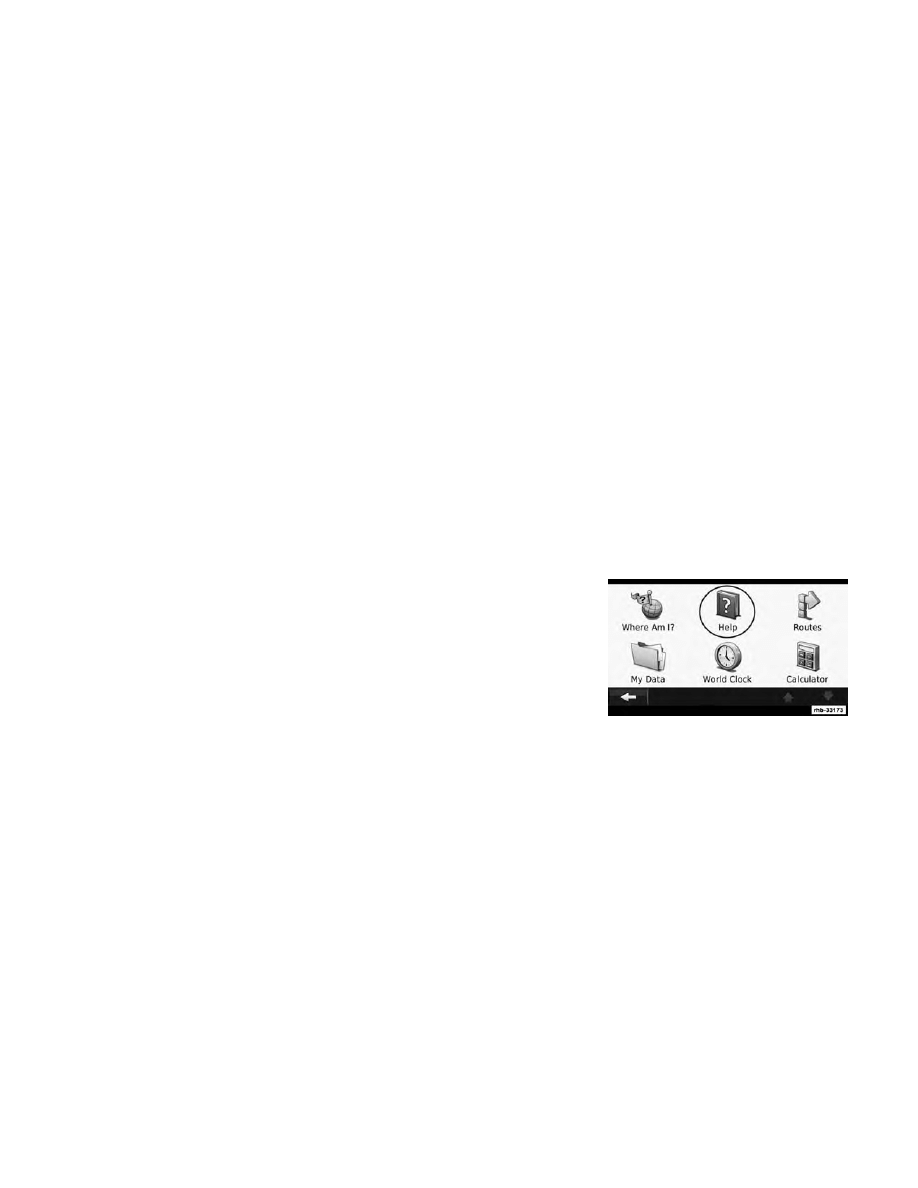
Szybkie wyszukiwanie w g órę
Nacisnąć i przytrzymać przycisk strzałki
w prawo, aby szybko przewinąć bieżący
utwór w urządzeniu Bluetooth® do
przodu. Przewijanie zatrzyma się w mo-
mencie zwolnienia przycisku.
Szybkie wyszukiwanie w dół
Nacisnąć i przytrzymać przycisk strzałki
w lewo, aby szybko przewinąć bieżący
utwór w urządzeniu Bluetooth® do tyłu.
Przewijanie zatrzyma się w momencie
zwolnienia przycisku.
Source (Źródło)
Dotykając przycisku Source (Źródło),
można wybrać źródło dźwięku: Płyta/
USB/SD Card/AUX/Bluetooth®.
Repeat (Powtórz) – zależnie od
wyposażenia
Dotykając przycisku Repeat (Powtórz),
można włączyć funkcję powtarzania.
Kiedy ta funkcja jest aktywna, przycisk
Repeat (Powtórz) jest podświetlony.
Radio będzie ciągle odtwarzać dany
utwór, dopóki funkcja powtarzania bę-
dzie aktywna.
Info – zależnie od wyposażenia
Dotknięcie przycisku Info (Informacje)
spowoduje wyświetlenie szczegółów do-
tyczących bieżącego utworu. Ponowne
naciśnięcie przycisku anuluje tę funkcję.
Tracks (Ścieżki) – zależnie od
wyposażenia
Dotknięcie przycisku TRKS powoduje
wyświetlenie wyskakującego okna z listą
utworów. Aktualnie odtwarzany utwór
jest oznaczony strzałką oraz linią nad i
pod tytułem.
Dotknięcie przycisku TRKS podczas
gdy wyświetlone jest wyskakujące okno,
zamyka to okno.
Audio (System audio)
Informacje na temat konfigurowania
ustawień systemu audio zawiera Instruk-
cja obsługi – Tryb Radio.
SYSTEM NAWIGACJI
(WYŁĄCZNIE 8.4N)
Pierwsze kroki
Pomoc w razie potrzeby
W celu uzyskania szczegółowych infor-
macji na temat korzystania z układu na-
wigacji należy dotknąć przycisku Tools
(Narzędzia), a następnie Help (Pomoc).
Dotykając danej kategorii, można prze-
glądać informacje na wybrany temat
1. Dotknąć Tools (Narzędzia), a na-
stępnie Help (Pomoc).
42
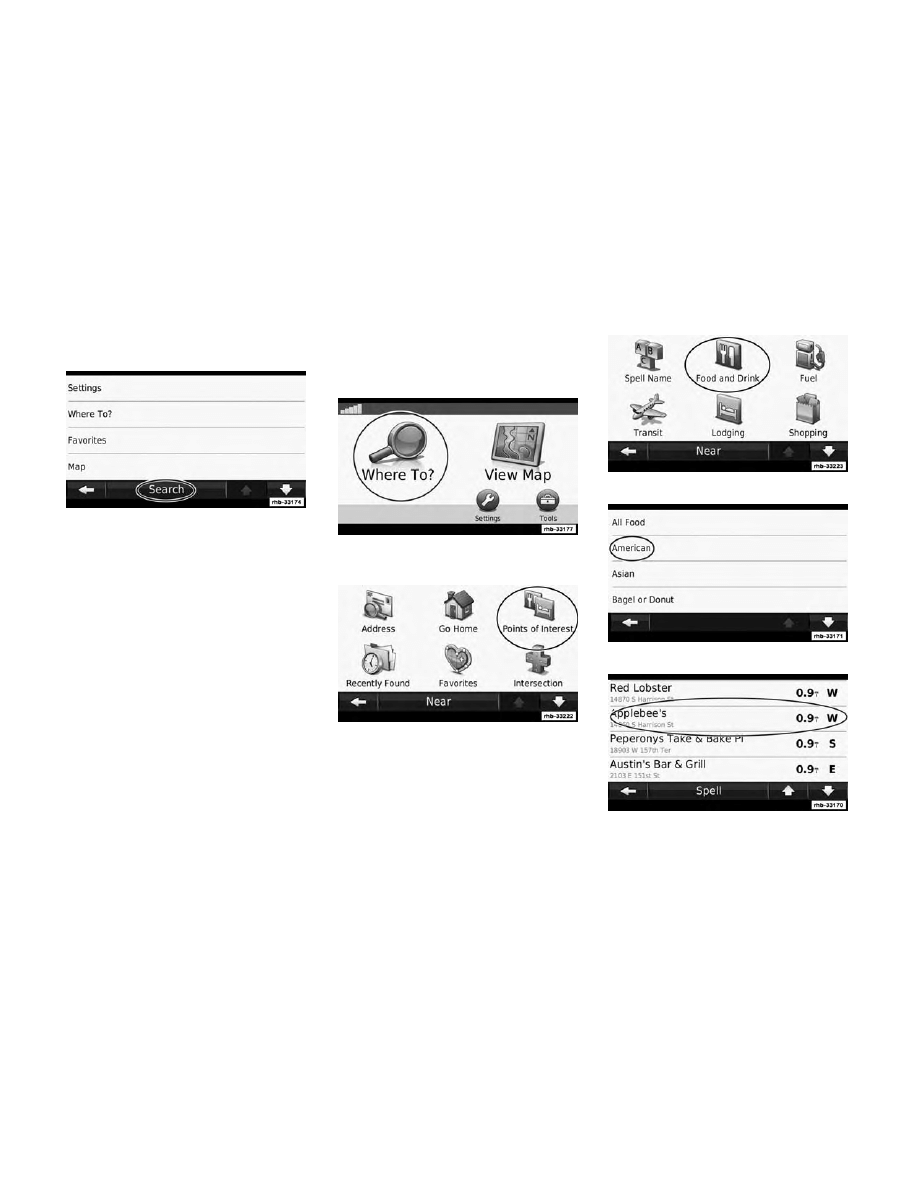
2. Aby znaleźć żądane hasło w tema-
tach Pomocy, dotknąć przycisku Search
(Wyszukiwanie).
Find It and Go! (Znajdź i jedź!)
Strona Where To? (Cel podróży) za-
wiera różne kategorie, które można wy-
korzystać podczas wyszukiwania adre-
sów, miast i innych miejsc. Szczegółowa
mapa załadowana do układu nawigacji
zawiera miliony punktów użyteczności
publicznej, takich jak restauracje, hotele
i warsztaty samochodowe.
Wyszukiwanie punktów użyteczności
publicznej
1. Dotknąć opcji Where To? (Cel po-
dróży).
2. Wybrać punkt użyteczności publicz-
nej.
3. Wybrać kategorię.
4. Wybrać podkategorię.
5. Określić punkt docelowy.
43
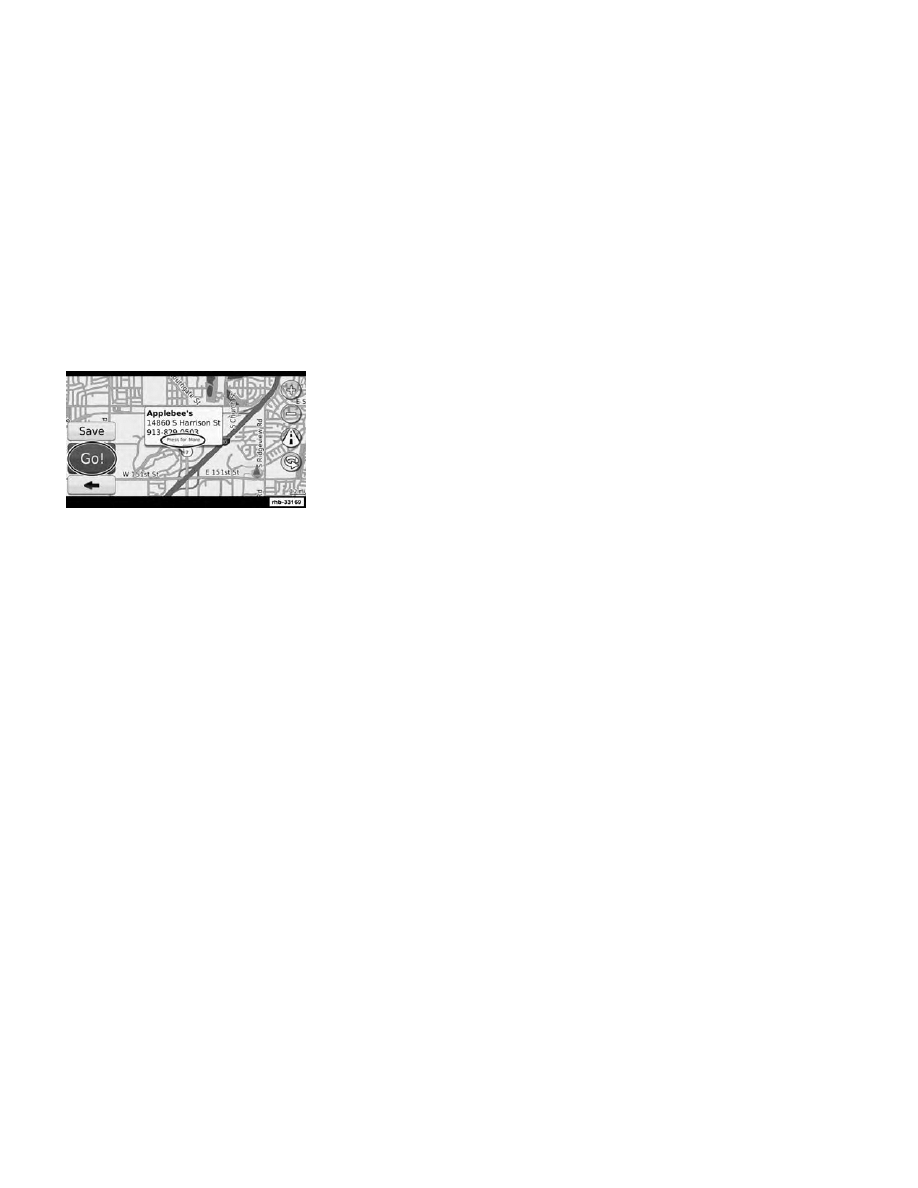
6. Dotknąć przycisku Go! (Jedź!) lub
Press for More (Więcej informacji), aby
zobaczyć stronę przeglądową.
Jazda wzdłuż wyznaczonej trasy
Trasa jest zaznaczona purpurową linią.
W czasie jazdy układ nawigacji prowa-
dzi kierowcę do punktu docelowego
za pomocą komunikatów głosowych,
strzałek na mapie i strzałek kierunko-
wych w górnej części mapy. Flaga w
kratkę oznacza punkt docelowy. Lewy
dolny narożnik wskazuje odległość do
następnego zakrętu. W przypadku zbo-
czenia z wyznaczonej trasy zostanie wy-
znaczona nowa trasa i podane będą
nowe wskazówki.
Dodanie punktu pośredniego
Do trasy można dodać miejsce postoju
(Via Point). Układ nawigacji podaje
wskazówki do miejsca postoju oraz do
ostatecznego punktu docelowego.
1. Po uaktywnieniu trasy dotknąć ikonę
wstecz, a następnie Where To? (Cel po-
droży).
2. Wyszukać miejsca postoju.
UWAGA: W tym celu należy przepro-
wadzić procedurę wyszukiwania punk-
tów użyteczności publicznej.
3. Dotknąć przycisku Go! (Jedź!) (Na-
wigacja).
4. Dotknąć ikony Add As a Via Point
(Dodaj jako punkt pośredni), aby dodać
to miejsce postoju przed punktem doce-
lowym.
Wybór objazdu
Jeśli droga na trasie jest zamknięta,
można jechać objazdem.
1. Przy aktywnej trasie dotknąć ikonę
wstecz.
2. Dotknąć pozycji Detour (Objazd).
Układ nawigacji będzie próbował moż-
liwie najszybciej doprowadzić kierowcę
z powrotem na pierwotnie wyznaczoną
trasę. Jeżeli aktualna trasa stanowi je-
dyną rozsądną opcję, układ nawigacji
może nie być w stanie wyznaczyć ob-
jazdu.
Zatrzymywanie trasy
1. Przy aktywnej trasie dotknąć ikonę
wstecz.
2. Dotknąć opcji Stop.
Custom POIs (Niestandardowe punkty
użyteczności publicznej)
Istnieje możliwość ręcznego załadowa-
nia baz danych z niestandardowymi
punktami szczególnymi (POI). Bazy
dostępne są w firmie Garmin. Więcej
szczegółów można znaleźć na stronie
www.garmin.com. Niektóre bazy da-
nych z niestandardowymi punktami
użyteczności publicznej (POI) zawierają
ostrzeżenia o punktach takich jak radary
prędkości czy strefy szkolne. Układ na-
wigacji powiadomi o nich, jeśli kierowca
będzie się zbliżał do takich punktów.
44
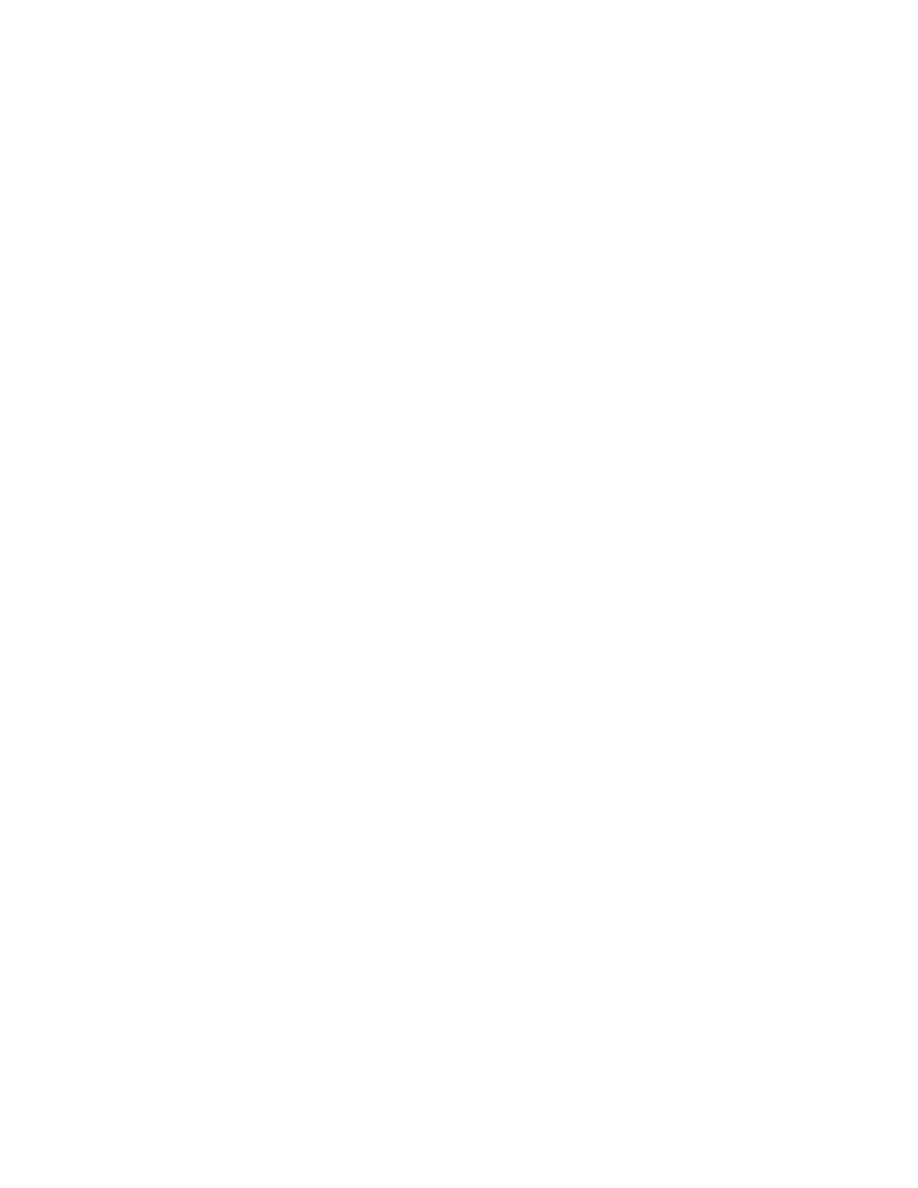
UWAGA: Firma Garmin nie ponosi
odpowiedzialności za konsekwencje
korzystania z bazy danych zawierającej
niestandardowe punkty użyteczności
publicznej (POI), za precyzyjność ra-
darów prędkości ani za inne bazy
danych zawierające niestandardowe
punkty użyteczności publicznej.
Po załadowaniu bazy danych POI
(punktów użyteczności publicznej) na-
leży zainstalować punkty użyteczności
publicznej na płytę DVD za pomocą
programu POI Loader firmy Garmin.
W celu załadowania punktów użytecz-
ności publicznej należy użyć płyty DVD.
Program POI Loader można pobrać ze
strony
www.garmin.com/products/
poiloader. Więcej informacji znajduje
się w pliku POI Loader Help (Pomoc na
temat programu POI Loader). Aby ot-
worzyć plik pomocy, wystarczy kliknąć
Help (Pomoc).
UWAGA: Każdorazowo przy ładowa-
niu niestandardowych punktów uży-
teczności publicznej do układu nawi-
gacji wszystkie pozostałe, zapisane
wcześniej niestandardowe punkty uży-
teczności publicznej zostaną zastą-
pione nowymi.
Wyszukiwanie niestandardowych
punktów użyteczności publicznej
Aby zobaczyć listę niestandardowych
punktów użyteczności publicznej zała-
dowanych do układu nawigacji, należy:
1. Dotknąć opcji Where To? (Cel po-
dróży).
2. Następnie dotknąć opcji Extras
(Dodatki).
3. Na koniec dotknąć opcji Custom
POIs (Niestandardowe punkty użytecz-
ności publicznej).
Usuwanie niestandardowych punktów
użyteczności publicznej
W celu usunięcia wszystkich niestan-
dardowych punktów użyteczności pub-
licznej z układu nawigacji należy:
1. Dotknąć opcji Tools (Narzędzia).
2. Dotknąć opcji My Data (Moje dane).
3. Dotknąć opcji Custom POIs (Nie-
standardowe punkty użyteczności pub-
licznej).
4. Dotknąć opcji Delete All (Usuń
wszystko).
5. Na koniec dotknąć przycisku Yes
(Tak) w celu potwierdzenia.
Where To? (Cel podróży)
Strona Where To? (Cel podróży) za-
wiera różne kategorie, które można wy-
korzystać podczas wyszukiwania miejsc.
Wyszukiwanie kolejnej lokalizacji w
pobliżu
Układ nawigacji automatycznie wyszu-
kuje miejsc położonych w pobliżu aktu-
alnej lokalizacji samochodu.
1. Dotknąć opcji Where To? (Cel po-
dróży), a następnie Near (W pobliżu).
2. Wybrać opcję:
• Where I Am Now (Miejsce aktual-
nego pobytu) — wyszukiwanie w po-
bliżu miejsca aktualnego pobytu.
• A Different City (Inne miasto) —
wyszukiwanie w pobliżu miasta, do
którego samochód jedzie.
• A Recent Destination (Ostatni
punkt docelowy) — wyszukiwanie w
pobliżu ostatniego punktu docelowego.
45
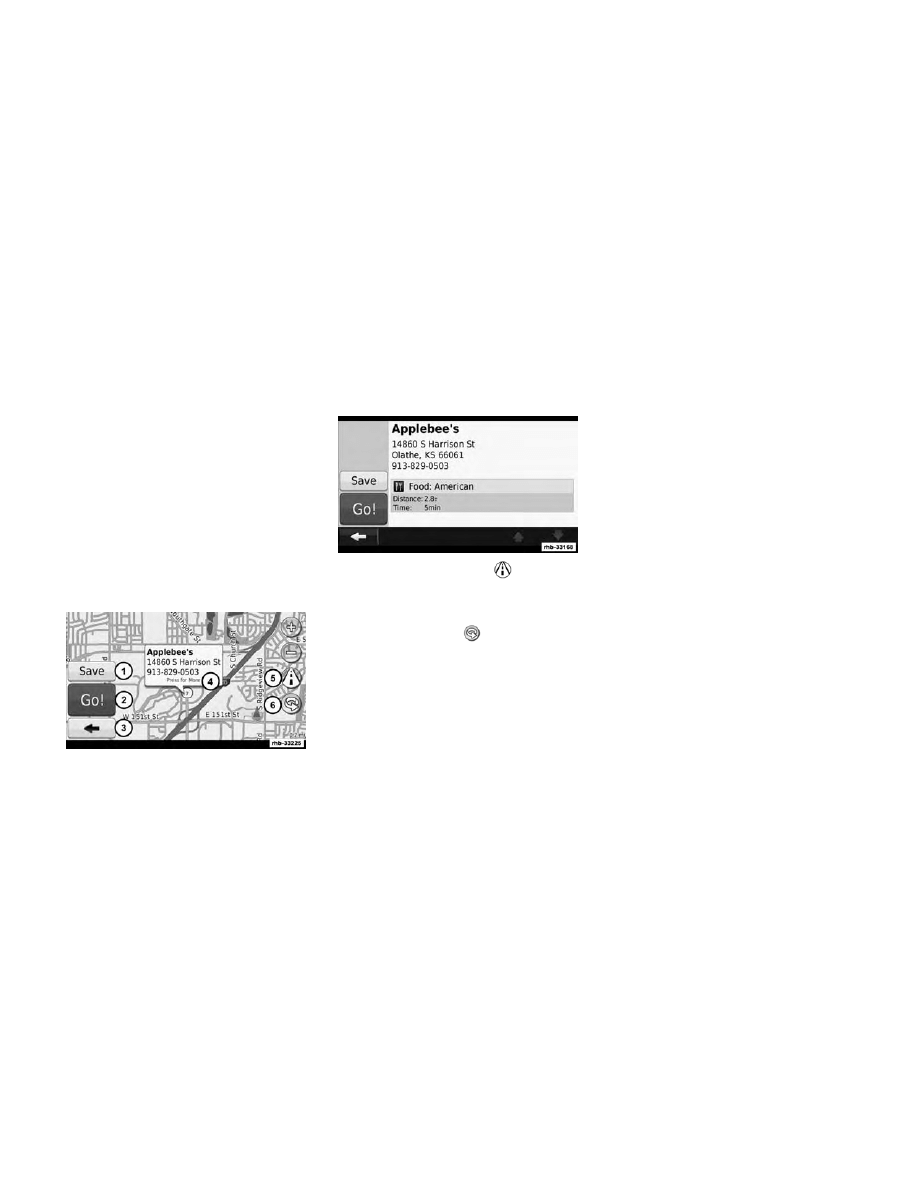
• A Favorite Destination (Ulubiony
punkt docelowy) — wyszukiwanie w
pobliżu ulubionego punktu docelo-
wego.
• My Current Route (Moja bieżąca
trasa) — wyszukiwanie wzdłuż trasy.
• My Destination (Mój punkt doce-
lowy) — wyszukiwanie w pobliżu
miejsca aktualnego punktu docelo-
wego.
3. Dotknąć przycisku OK.
Go! (Jedź!) Opcje strony
Dotknąć pozycji na liście wyników wy-
szukiwania, aby zobaczyć stronę Go!
1. Dotknąć, aby zapisać to miejsce do
Favorites (Ulubione).
2. Dotknąć, aby utworzyć trasę z pod-
powiedziami dotyczącymi zakrętów.
3. Dotknąć, aby powrócić do poprzed-
niej strony.
4. Dotknąć Press for More (Więcej in-
formacji), aby zobaczyć więcej informa-
cji o danym miejscu.
5. Dotknięcie
ikony
umożliwia
przełączanie pomiędzy mapą 3D (trój-
wymiarową) a 2D (dwuwymiarową).
6. Dotknięcie ikony
powoduje obrót
kąta ujęcia widoku w wymiarze 3D.
Wyszukiwanie adresu
Czynności prowadzące do znalezienia
żądanego adresu mogą się różnić w za-
leżności od map załadowanych do
układu nawigacji. Nie wszystkie dane
mapy oferują wyszukiwanie według
kodu pocztowego.
1. Dotknąć opcji Where To? (Cel po-
dróży), a następnie Address (Adres).
2. W razie potrzeby dotknąć Change
State/Country (Zmień stan/kraj)
3. Dotknąć opcji Search All (Wyszukaj
wszystkie).
LUB
Dotknąć opcji Spell City (Wpisz nazwę
miasta). Wpisać nazwę miasta za po-
mocą klawiatury i dotknąć przycisku
Done (Gotowe). Zaznaczyć miasto.
4. Wprowadzić numer w adresie i do-
tknąć przycisku Done (Gotowe).
5. Wpisać nazwę ulicy i dotknąć przyci-
sku Done (Gotowe).
6. W razie potrzeby wybrać właściwą
ulicę z listy.
7. W razie potrzeby dotknąć danego
adresu.
Wyszukiwanie miejsca poprzez
przeliterowanie nazwy
Jeśli nazwa szukanego miejsca jest
znana, można ją przeliterować za po-
mocą klawiatury widocznej na ekranie.
Aby zawęzić wyszukiwanie, można też
wpisać litery zawarte w nazwie.
46
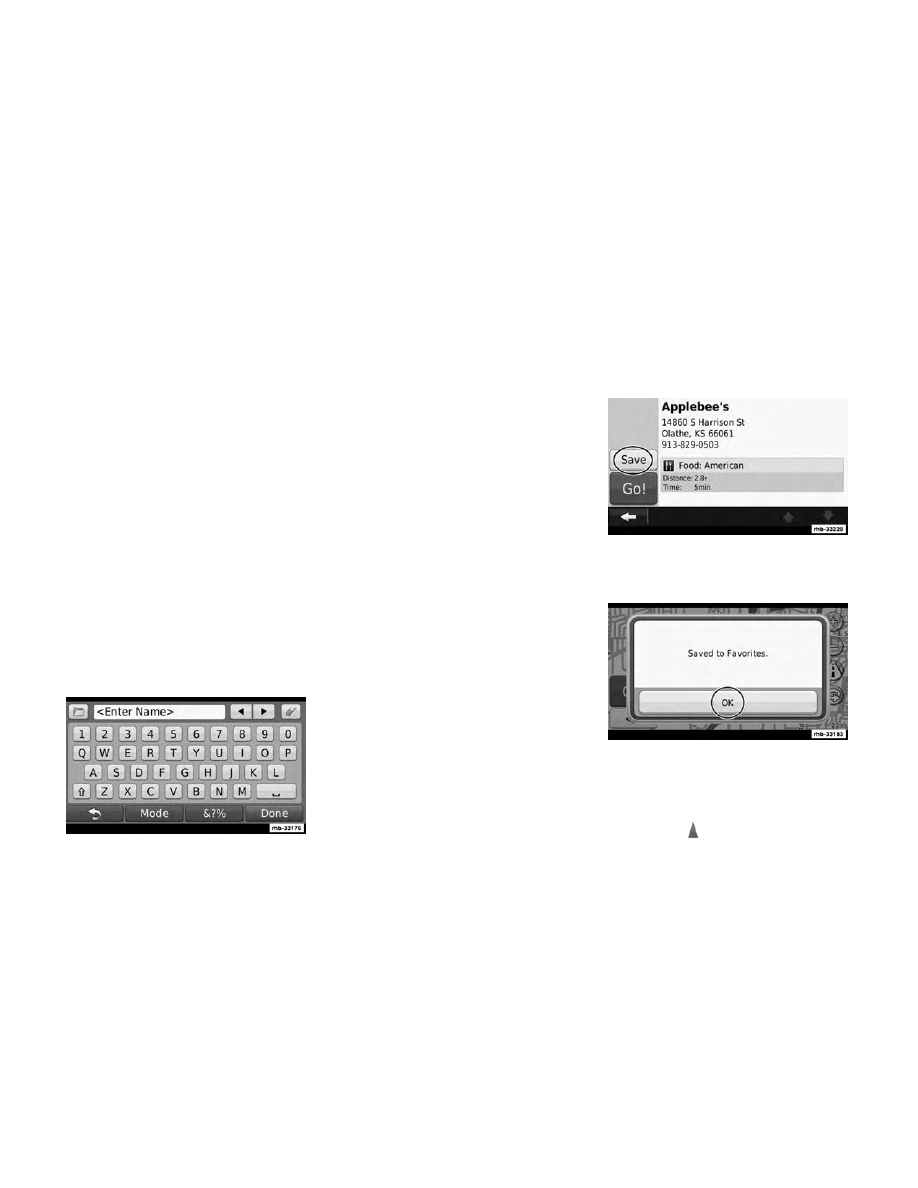
1. Dotknąć opcji Where To? (Cel po-
dróży), następnie Points of Interest
(Punkty użyteczności publicznej) i Spell
Name (Przeliteruj nazwę).
2. Za pomocą klawiatury widocznej na
ekranie wpisać litery zawarte w nazwie.
3. Dotknąć przycisku Done (Gotowe).
Używanie klawiatury ekranowej
Kiedy na ekranie pojawi się klawiatura,
należy dotknąć litery lub liczby, aby
przejść do pisania.
UWAGA: Wiele funkcji w tym syste-
mie zależy od prędkości. W trosce o
bezpieczeństwo niektóre z tych funkcji
mogą być wyszarzone i niedostępne
podczas jazdy. Aby dokończyć wyko-
nywanie danego zadania, należy zje-
chać z drogi i zatrzymać się w bezpiecz-
nym miejscu.
Wyszukiwanie miejsc w innym obszarze
Istnieje możliwość wyszukania miejsc
położonych w innym obszarze, np. w
innym mieście lub w pobliżu punktu do-
celowego.
1. Na liście podkategorii dotknąć opcji
Near (W pobliżu).
2. Wybrać jedną z opcji wyszukiwania.
Zawężanie wyszukiwania
Aby zawęzić wyszukiwanie, można szu-
kać w pobliżu innego miasta.
1. Dotknąć opcji Where To? (Cel po-
dróży), a następnie Near (W pobliżu).
2. Dotknąć opcji A Different City
(Inne miasto).
3. Wprowadzić część nazwy i dotknąć
opcji Done (Gotowe).
Favorites (Ulubione)
Wszystkie
swoje
ulubione
miejsca
można zapisać do folderu Favorites
(Ulubione). W folderze tym można rów-
nież zapisać lokalizację domową.
Zapisywanie wyszukanych miejsc
1. Po znalezieniu miejsca, które ma zo-
stać zapisane, dotknąć przycisku Save
(Zapisz) na stronie Go!
2. Dotknąć przycisku OK. Miejsce zo-
stało zapisane w folderze Favorites (Ulu-
bione).
Zapisywanie aktualnej lokalizacji
1. Dotknąć opcji View Map (Widok
mapy).
2. Dotknąć
.
47
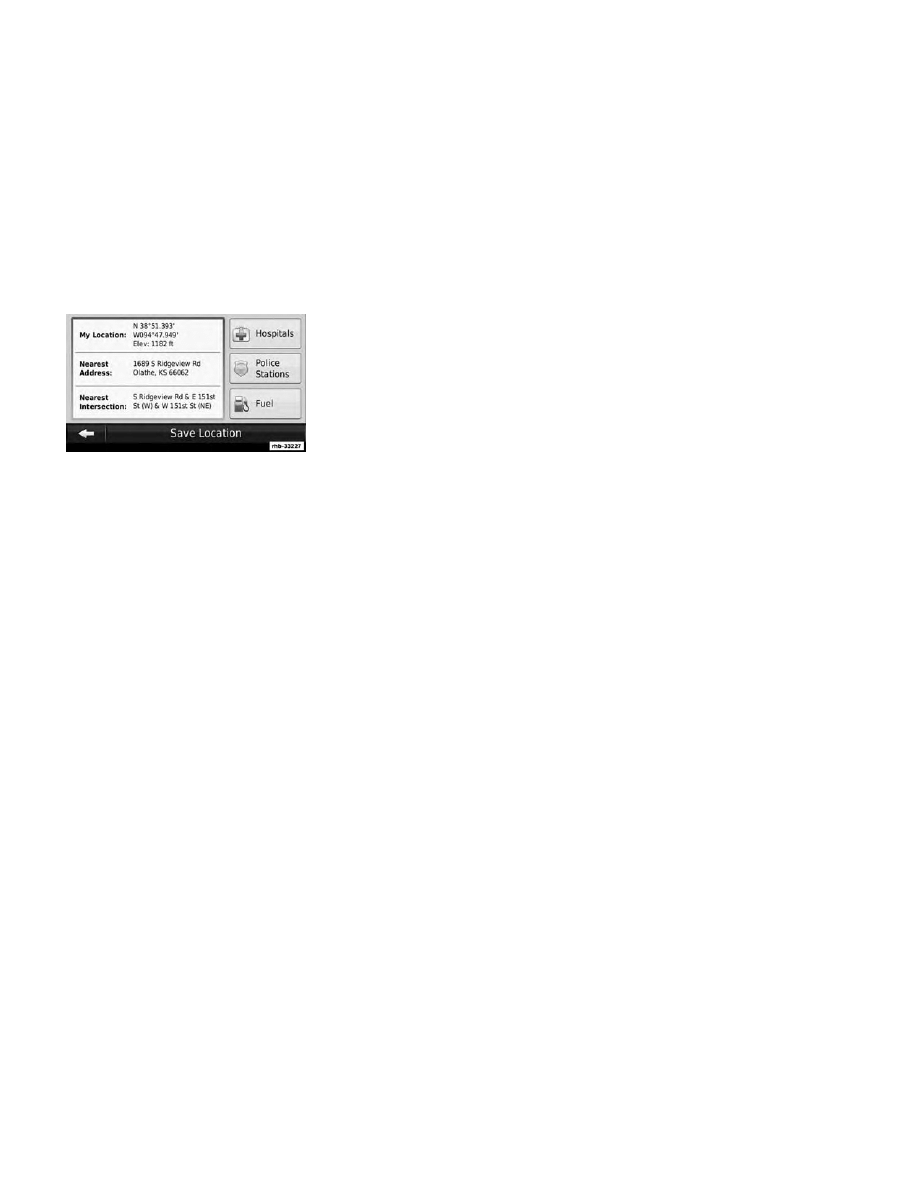
3. Dotknąć Save Location (Zapisz lo-
kalizację), aby zapisać miejsce aktual-
nego pobytu.
Ustawianie lokalizacji domowej
Dla miejsca, do którego najczęściej się
wraca można ustawić lokalizację do-
mową.
1. Dotknąć opcji Where To? (Cel po-
dróży), a następnie Go Home (Jedź do
domu).
2. Wybrać opcję.
• Enter My Address (Wpisz mój adres)
— wpisanie adresu danej lokalizacji za
pomocą klawiatury ekranowej.
• Use my current location (Użyj obecnej
lokalizacji) — ustawia obecną lokali-
zację jako lokalizację domową.
• Choose from Recently Found (Wy-
bierz z ostatnio znalezionych) — wy-
bór lokalizacji spośród ostatnio znale-
zionych.
3. Po ustawieniu lokalizacji domowej
dotknąć opcji Where To? (Cel po-
dróży), a następnie Go Home (Jedź do
domu).
Wyszukiwanie zapisanych miejsc
1. Dotknąć opcji Where To? (Cel po-
dróży).
2. Dotknąć Favorites (Ulubione).
3. Dotknąć kategorii. Wyszukane loka-
lizacje są widoczne na liście.
Edycja wyszukanych miejsc
1. Dotknąć opcji Where To? (Cel po-
dróży), a następnie Favorites (Ulu-
bione).
2. Dotknąć lokalizacji, która ma zostać
edytowana.
3. Dotknąć Press for More (Więcej
informacji).
4. Dotknąć Edit (Edycja).
5. Dotknąć pozycji, która ma zostać
edytowana.
• Change Name (Zmień nazwę) —
wpisanie nowej nazwy danej lokaliza-
cji za pomocą klawiatury ekranowej.
• Change Map Symbol (Zmień symbol
mapy) — dotknąć nowego symbolu.
• Change Phone Number (Zmień nu-
mer telefonu) — wpisanie numeru te-
lefonu, a następnie dotknięcie przyci-
sku Done (Gotowe).
• Change Categories (Zmień katego-
rie) — utworzenie lub zmiana katego-
rii, w której zapisano daną lokalizację.
Usuwanie Ulubionych
1. Dotknąć opcji Tools (Narzędzia),
a następnie My Data (Moje dane).
2. Dotknąć opcji Delete Favorite(s)
(Usuń Ulubione).
3. Z folderu Favorites (Ulubione) wy-
brać pozycję do usunięcia.
4. Dotknąć Delete (Usuń).
48
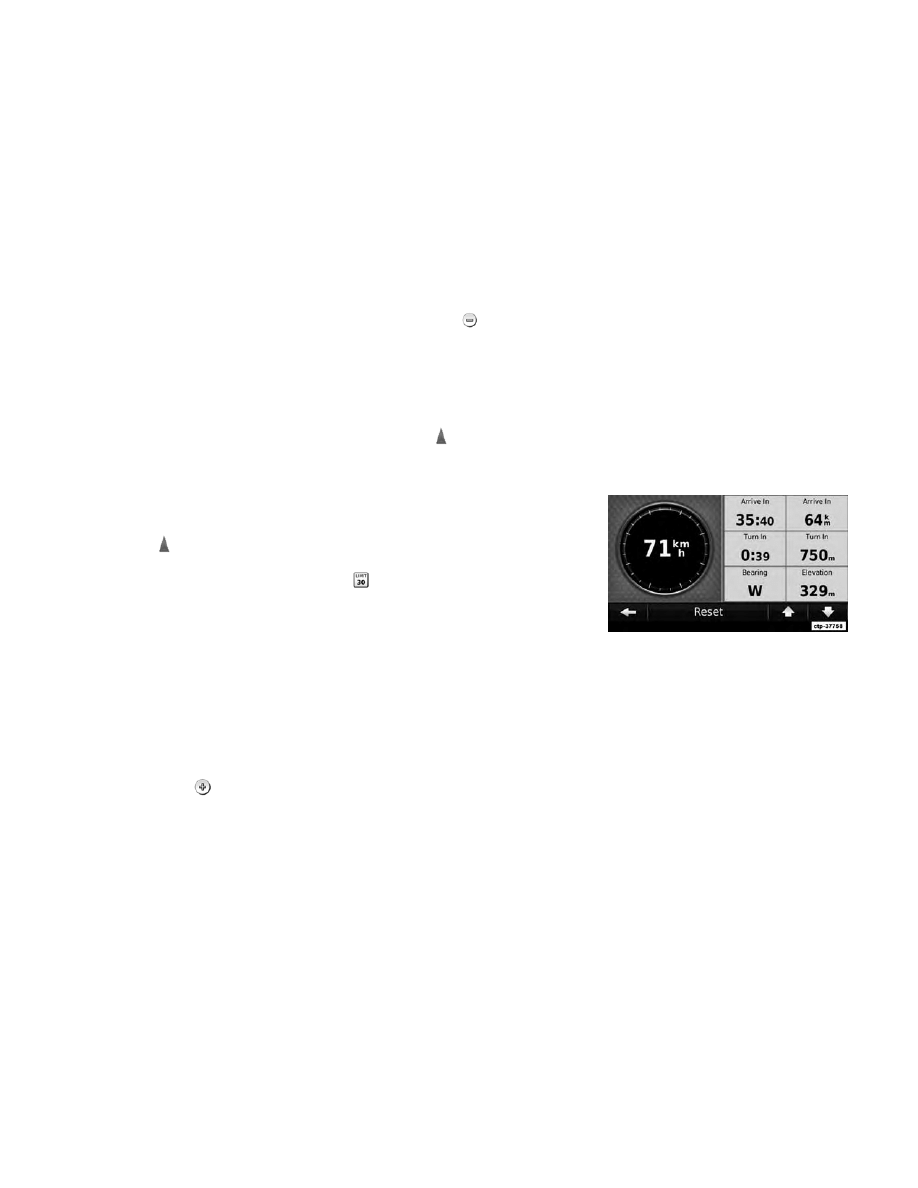
Strony główne
Ta część zawiera informacje na temat
Strony mapy, Komputera trasy, Listy
zakrętów, Funkcji wspomagania zmiany
pasa ruchu oraz Strony z informacjami
dotyczącymi GPS.
Przeglądanie Strony mapy
Aby otworzyć mapę, dotknąć View Map
(Widok mapy). Dotykając wybranego
obszaru mapy można uzyskać dodat-
kowe informacje, jak pokazano poniżej.
Ikona pojazdu
wskazuje aktualną lo-
kalizację.
1. Odległość do następnego zakrętu.
Dotknąć, aby zobaczyć i usłyszeć infor-
macje dotyczące następnego zakrętu.
W tym obszarze wyświetlana jest także
funkcja wspomagania zmiany pasa ru-
chu.
2. Jadąc wzdłuż trasy wyznaczonej w
układzie nawigacji, można dotknąć pa-
ska tekstowego, aby otworzyć Listę za-
krętów.
3. Dotknięcie ikony
zwiększa obraz
(zbliżenie).
4. Dotknięcie ikony
zmniejsza obraz
(oddalenie).
5. Dotknąć, aby zmienić pole danych.
6. Dotknięcie
pola
danych
Speed
(Prędkość) otwiera Komputer trasy.
7. Dotykając
, można zobaczyć
stronę z Miejscem aktualnego pobytu
(Where I Am Now?).
UWAGA:
• Podczas jazdy na głównych drogach i
autostradach może zostać wyświet-
lona ikona ograniczenia prędkości
. Ta ikona wyświetla informację o
aktualnym ograniczeniu prędkości
obowiązującym na danej drodze.
• Ikona ograniczenia prędkości pełni
jedynie funkcję informacyjną i nie
zwalnia kierowcy od odpowiedzial-
ności za przestrzeganie wszystkich
ograniczeń prędkości widocznych na
znakach drogowych oraz ciągłego
dokonywania właściwej oceny sytua-
cji na drodze. Firma Garmin nie
ponosi odpowiedzialności za man-
daty karne ani wezwania sądowe,
które użytkownik może otrzymać za
nieprzestrzeganie
obowiązujących
przepisów drogowych.
Komputer pokładowy
Komputer trasy wyświetla aktualną
prędkość i podaje pomocną statystykę
dotyczącą trasy. Aby zobaczyć Kompu-
ter trasy, należy dotknąć pola Speed
(Prędkość) na stronie mapy.
Kasowanie informacji dotyczących
trasy
Jeśli informacje dotyczące trasy mają być
dokładne, przed wyruszeniem w podróż
należy je wykasować. Dotknięcie opcji
Reset (Kasuj) spowoduje wykasowanie
informacji na stronie Trip Computer
(Komputer trasy).
49

Turn List (Lista zakrętów)
Podczas jazdy wzdłuż trasy wyznaczonej
w układzie nawigacji, Lista zakrętów
wyświetla informacje o kolejnych zakrę-
tach na całej trasie oraz o odległości mię-
dzy poszczególnymi zakrętami. Doty-
kając paska tekstowego w górnej części
strony mapy, można zobaczyć Listę za-
krętów. Dotknięcie zakrętu na liście po-
zwala zobaczyć stronę Next Turn (Na-
stępny zakręt) dotyczącą tego zakrętu.
Dotknięcie opcji Show Map (Pokaż
mapę) pozwala zobaczyć całą trasę na
mapie.
Strona Next Turn (Następny zakręt)
Podczas jazdy wzdłuż trasy wyznaczonej
w układzie nawigacji, na stronie Next
Turn (Następny zakręt) widoczny jest
najbliższy zakręt na mapie, odległość
i czas dzielący kierowcę od niego. Aby
zobaczyć na mapie zbliżający się zakręt,
należy dotknąć lewego górnego naroż-
nika na stronie mapy lub dotknąć do-
wolnego zakrętu na stronie Lista zakrę-
tów.
Strona Lane Assist (Funkcja
wspomagania zmiany pasa ruchu) –
zależnie od wyposażenia
Jeśli
strona
Funkcji
wspomagania
zmiany pasa ruchu jest dostępna, można
na niej wyświetlać obraz najbliższego
skrzyżowania oraz pas, który należy za-
jąć podczas dojeżdżania do skrzyżowa-
nia. Aby zobaczyć stronę Lane Assist
(Funkcja wspomagania zmiany pasa ru-
chu), należy dotknąć lewego górnego
narożnika strony mapy. Dostęp do
strony Lane Assist można uzyskać ze
strony Next Turn (Następny zakręt).
Strona GPS Info (Strona z informacjami
dotyczącymi GPS)
Dotknięcie lewego górnego narożnika
strony Nav Menu pozwala zobaczyć
stronę GPS Info.
1. Sky view (Widok nieba)
2. Paski siły sygnału satelitarnego
Widok nieba pokazuje odbierane sate-
lity. Paski siły sygnału satelitarnego
wskazują siłę każdego odbieranego sate-
lity. Pasek ciągły wskazuje, że satelita
GPS jest gotowy do użytku.
50
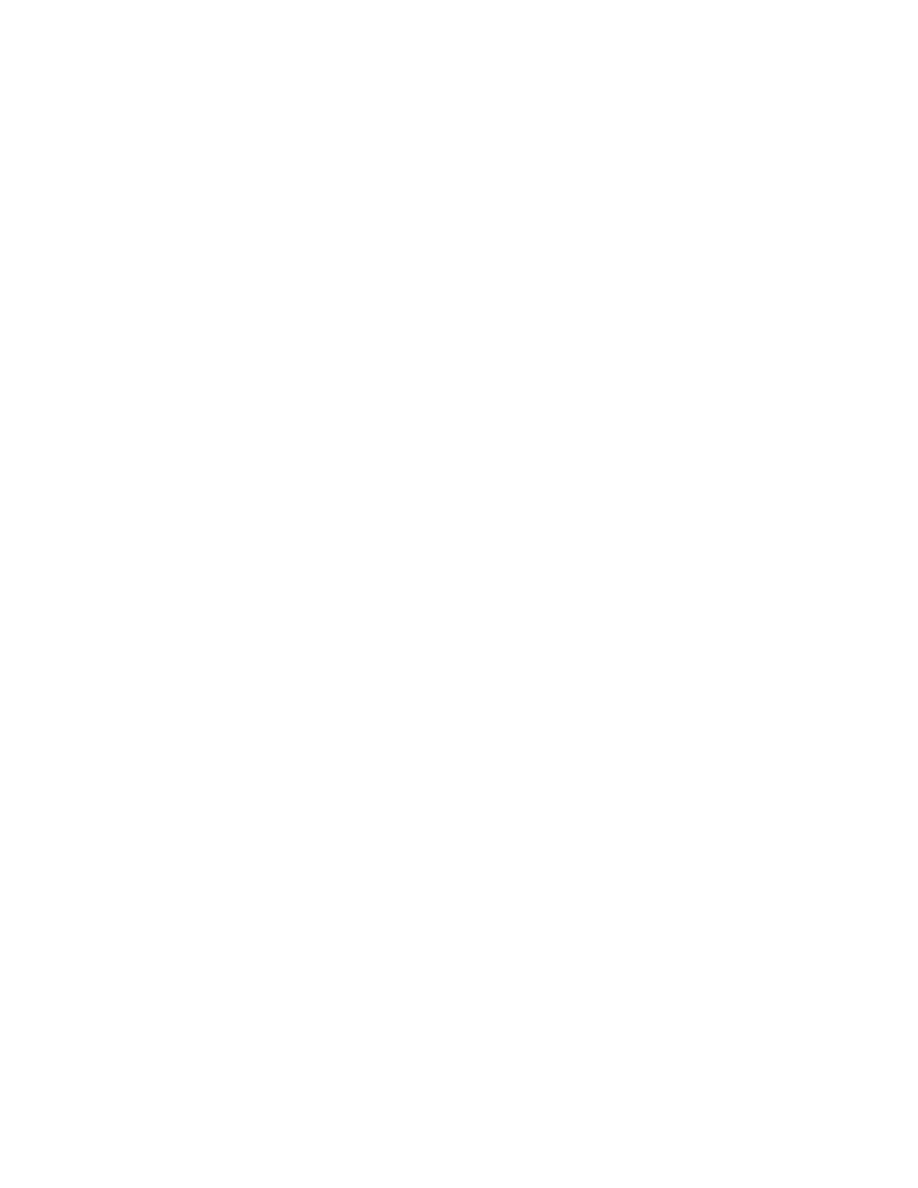
Tworzenie i edycja trasy
W tej części opisano sposób tworzenia i
dostosowywania trasy do własnych upo-
dobań.
Tworzenie nowej niestandardowej trasy
1. Dotknąć opcji Where To? (Cel po-
dróży) (lub Tools (Narzędzia)).
2. Dotknąć opcji Routes (Trasy).
3. Dotknąć Add (Dodaj).
4. Dotknąć opcji Add New Start Point
(Dodaj nowy punkt startowy).
5. Znaleźć lokalizację dla punktu star-
towego i dotknąć opcji Select Start
Point (Wybierz punkt początkowy).
UWAGA: W celu znalezienia punktu
startowego należy przeprowadzić pro-
cedurę wyszukiwania punktów uży-
teczności publicznej.
6. Dotknąć opcji Add New Start Point
“+” (Dodaj nowy punkt startowy „+”).
7. Znaleźć lokalizację dla punktu koń-
cowego i dotknąć opcji Select (Wy-
bierz).
UWAGA: W celu znalezienia punktu
końcowego należy przeprowadzić pro-
cedurę wyszukiwania punktów uży-
teczności publicznej.
8. Dotykając +, można dodać kolejną
lokalizację do trasy. Dotykając –, można
usunąć lokalizację.
9. Dotykając Next (Dalej), można obli-
czyć trasę i zobaczyć ją na mapie. Do-
tknięcie opcji Save (Zapisz) umożliwia
zapisanie zmian.
Edycja tras niestandardowych
Dotknąć opcji Where To? (Cel po-
dróży) (lub Tools (Narzędzia)), a na-
stępnie Routes (Trasy).
1. Wybrać trasę, która ma zostać edyto-
wana.
2. Dotknąć Edit (Edytuj) (w lewym
górnym rogu).
3. Dotknąć pozycji, która ma zostać
edytowana.
• Add or Remove Points (Dodaj lub
usuń punkty) – dodać lub usunąć
punkty z trasy.
• Optimally Reorder Points (Opty-
malna reorganizacja punktów) –
optymalne uporządkowanie punktów.
• Delete (Usuń) – (usuń trasę) usunięcie
trasy.
• Change Name (Zmień nazwę) —
wpisać nową nazwę i dotknąć przyci-
sku Done (Gotowe).
Zmiany są zapisywane automatycznie
przy zamykaniu każdej strony edycji
trasy.
Zapisywanie i modyfikacja aktywnej
trasy
1. Dotknąć opcji Where To? (Cel po-
dróży) (lub Tools (Narzędzia)), a na-
stępnie Routes (Trasy).
2. Dotknąć właściwej trasy i uaktywnić
ją.
3. Dotknąć przycisku Settings (Usta-
wienia) w lewym górnym rogu.
4. Dotknąć Edit the End Point
(Edytuj punkt końcowy).
5. Dotknąć opcji Add or Remove
Points (Dodaj lub usuń punkty).
51
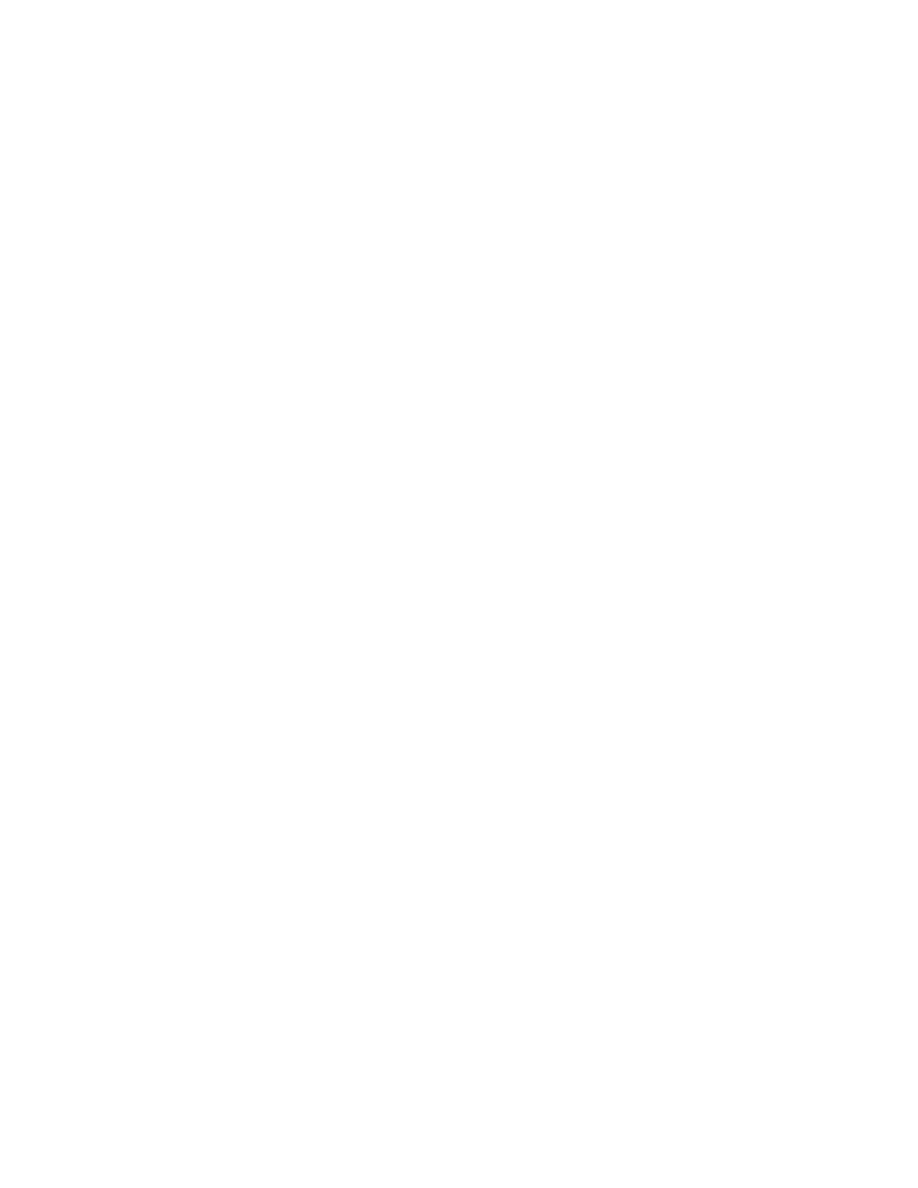
6. Dotknąć, usunąć lub uporządkować.
7. Wybrać punkt, który ma być dodany
lub usunięty.
8. Dotknąć opcji Save (Zapisz).
Jazda wzdłuż zapisanej trasy
wyznaczonej w układzie nawigacji
1. Dotknąć opcji Where To? (Cel po-
dróży) (lub Tools (Narzędzia)), a na-
stępnie Routes (Trasy).
2. Dotknąć trasy, którą kierowca ma
zostać poprowadzony przez układ nawi-
gacji, a następnie dotknąć Go! (Jedź!).
(Nawigacja).
3. Wybrać następny punkt.
4. Dotknąć Start.
Usuwanie wszystkich zapisanych tras
1. Dotknąć opcji Tools (Narzędzia).
2. Dotknąć opcji My Data (Moje
dane).
3. Dotknąć opcji Deleted Selected
Route(s) (Trasa(y) zaznaczone do usu-
nięcia).
4. Dotknąć opcji Select All (Zaznacz
wszystkie).
5. Na koniec dotknąć przycisku Yes
(Tak).
Zatrzymywanie trasy
Przy aktywnej trasie dotknąć ikony
wstecz, a następnie Stop.
Dodawanie objazdu do trasy
Jeśli droga na danej trasie jest zamknięta
lub zatłoczona, można skorzystać z ob-
jazdu.
1. Po uaktywnieniu trasy na Mapie
głównej, dotknąć ikony strzałki wstecz.
2. Dotknąć pozycji Detour (Objazd).
Układ nawigacji będzie próbował moż-
liwie najszybciej doprowadzić kierowcę
z powrotem na pierwotnie wyznaczoną
trasę. Jeżeli aktualna trasa stanowi je-
dyną rozsądną opcję, układ nawigacji
może nie być w stanie wyznaczyć ob-
jazdu.
Dostosowywanie ustawień do
własnych potrzeb
W tej części opisano sposoby dostoso-
wywania ustawień układu nawigacji
GPS do własnych potrzeb.
Dostosowywanie układu nawigacji
1. Dotknąć opcji Settings (Ustawienia).
2. Dotknąć ustawień, które mają zostać
zmienione.
3. Aby zmienić ustawienia, należy do-
tknąć przycisku nad ich nazwą.
Zmiana ustawień systemowych
Dotknąć opcji Settings (Ustawienia), a
następnie System.
• GPS Simulator (Symulator GPS) —
pozwala na wyłączenie trybu GPS
przez symulator i symulację nawigacji.
• About (O urządzeniu) — wyświetla
numer wersji oprogramowania, numer
urządzenia oraz numer identyfika-
cyjny urządzenia.
• Restore (Przywróć ustawienia) – do-
tknij ikony ustawień w górnym lewym
rogu, aby przywrócić pierwotne usta-
wienia systemu.
52
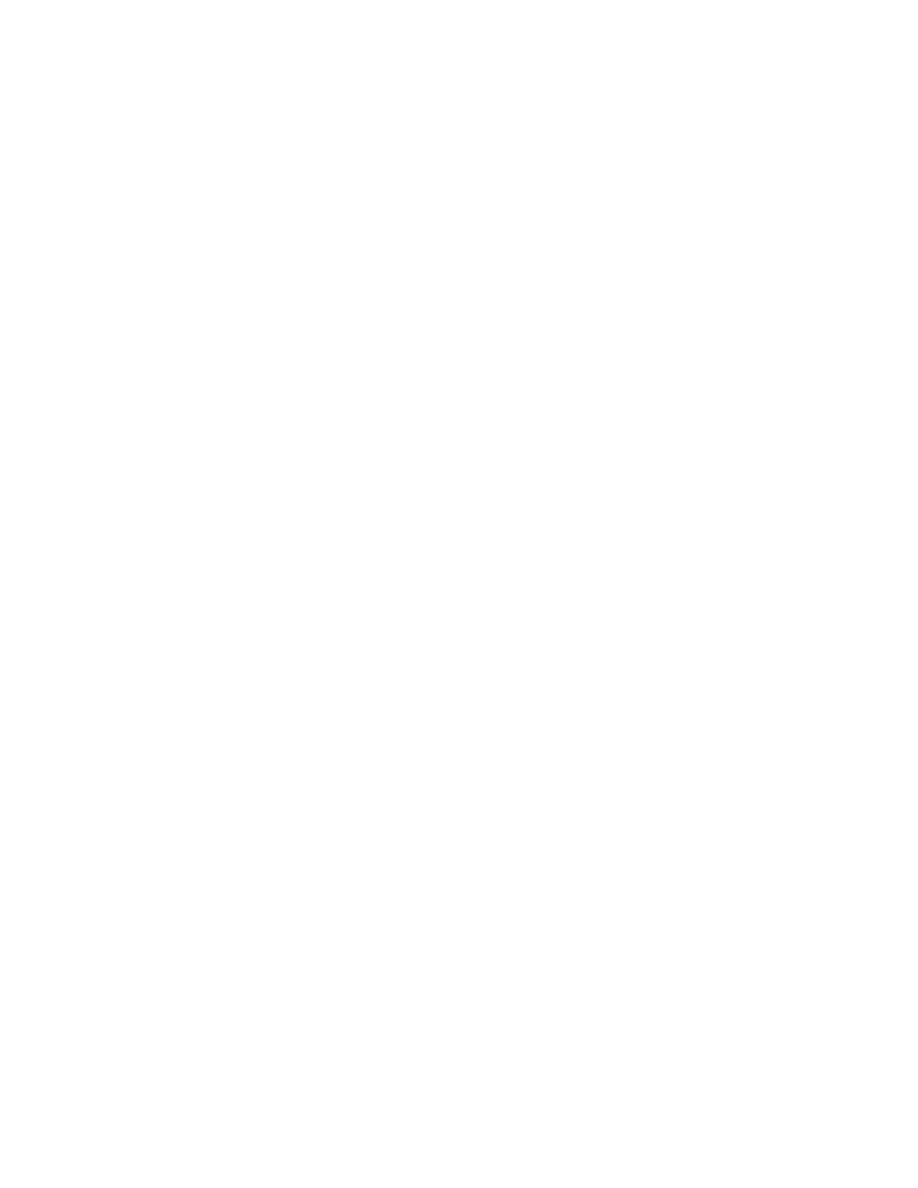
Zmiana ustawień mapy
Dotknąć opcji Settings (Ustawienia), a
następnie Map (Mapa).
• Map Detail (Szczegóły mapy) — do-
stosowanie ilości informacji pokaza-
nych na mapie. Im większa liczba wy-
świetlanych szczegółów, tym dłuższy
czas odświeżania mapy.
• Map View (Widok mapy) — wybór
perspektywy mapy.
• Vehicle (Pojazd) — dotykając opcji
Change (Zmień), można zmienić na
mapie ikonę oznaczającą pozycję po-
jazdu. Dotknąć ikony, która ma zostać
użyta, a następnie dotknąć przycisku
Save (Zapisz).
• Trip Log (Dziennik podróży) — po-
kazuje lub ukrywa dziennik podróży.
Aby wykasować dziennik podróży:
1. Dotknąć opcji Tools (Narzędzia).
2. Dotknąć opcji My Data (Moje dane).
3. Na koniec dotknąć opcji Clear Trip
Log (Kasuj dziennik podróży).
• Map Data Layout (Układ danych do-
tyczących mapy) — wybierając opcję
Standard, można wyświetlić na mapie
pola z danymi domyślnymi. Wybiera-
jąc opcję More Data (Więcej danych),
w lewej części mapy można wyświetlić
dodatkowe pola z danymi określo-
nymi przez użytkownika.
• Info (Informacje) — umożliwia prze-
glądanie
map
załadowanych
do
układu nawigacji, wraz z ich wersjami.
Aby włączyć (zaznaczenie) lub wyłą-
czyć (brak zaznaczenia) daną mapę,
należy jej dotknąć.
• Restore (Przywróć ustawienia) —
przywraca oryginalne ustawienia do-
tyczące mapy.
• Update Map (Aktualizuj mapę) – ak-
tualizuje dane mapy.
Zmiana ustawień układu nawigacji
Dotknąć opcji Settings (Ustawienia), a
następnie Navigation (Układ nawigacji).
• Route Preference (Preferencje trasy)
– wybór preferencji do obliczenia trasy
i wybór rodzaju trasy.
• Avoidances (Unikane trasy) — umoż-
liwia wybór tras, które mają być uni-
kane lub wykorzystane w przyszłości.
• Restore (Przywróć ustawienia) – do-
tknij ikony ustawień w górnym lewym
rogu, aby przywrócić pierwotne usta-
wienia nawigacji.
• Voice Prompts (Komunikaty gło-
sowe) — włącza i wyłącza komunikaty
głosowe.
• My trends™
Konfiguracja ustawień wyświetlacza
Dotknąć opcji Settings (Ustawienia), a
następnie Display (Wyświetlacz).
• Color Mode (Tryb kolorowy) — po-
zwala wybrać ustawienie Day (Dzień)
w celu uzyskania jasnego tła, Night
(Noc), aby tło było ciemne lub Auto,
aby system automatycznie przełączał
między tymi dwoma ustawieniami.
Aktualizacja ustawień czasowych
Dotknąć opcji Settings (Ustawienia), a
następnie Time (Godzina).
• Time Format (Format czasu) —
umożliwia wybór między formatem
12-godzinnym, 24-godzinnym i uni-
wersalnym czasem światowym UTC.
• Synchronize with GPS (Synchroni-
zuj z GPS-em)
53
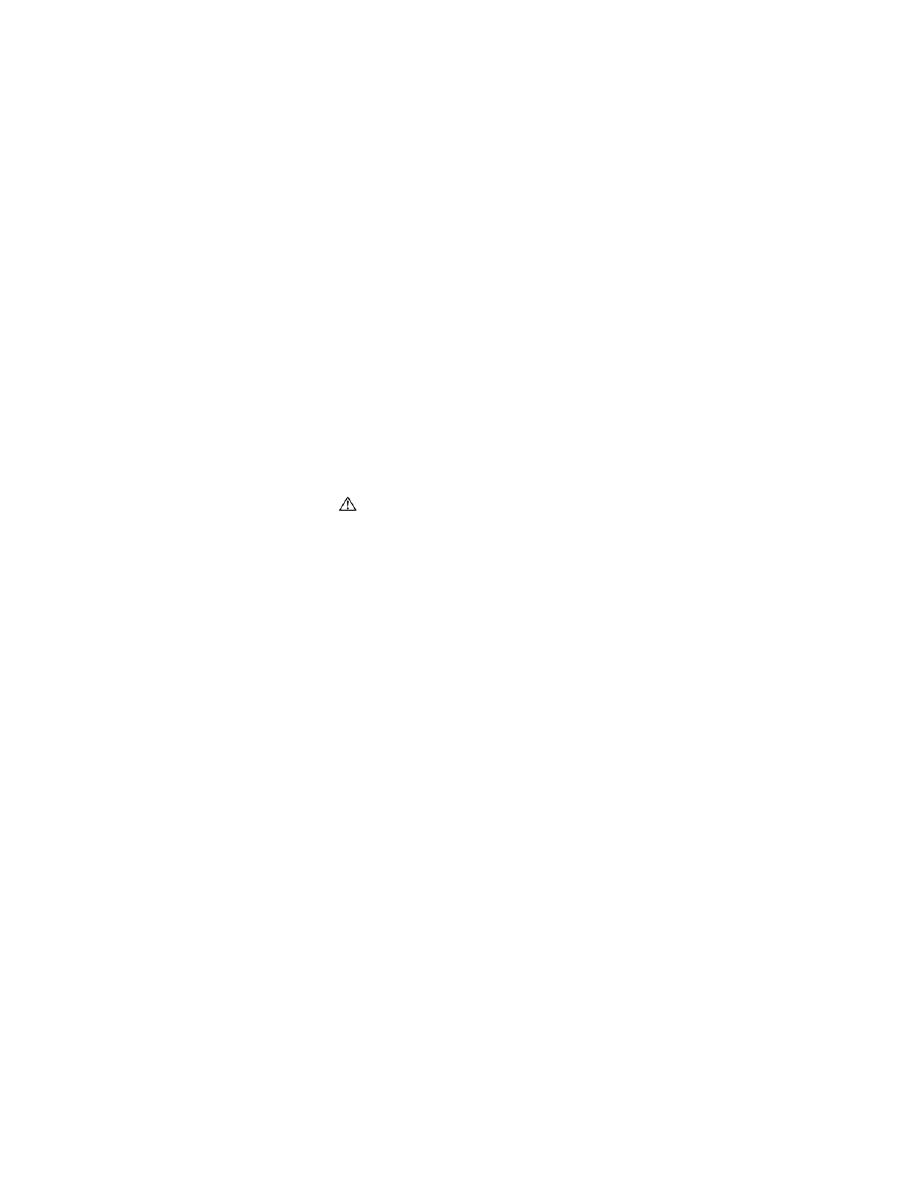
Ustawienia języka
Dotknąć opcji Settings (Ustawienia), a
następnie Language (Język).
• Voice Language (Język komunikatów
głosowych) — wybór głosu.
• Keyboard (Klawiatura) — umożliwia
wybór klawiatury dla danego języka.
Tryb języka klawiatury można też
zmienić z dowolnej klawiatury, doty-
kając przycisku Mode (Tryb).
• Restore (Przywróć ustawienia) —
przywraca język oryginalny.
Dodatek
Ten dodatek zawiera szczegółowe in-
formacje na temat układu nawigacji, np.
o sposobie aktualizacji oprogramowania
i danych mapy.
Aktualizacja danych mapy
Aktualizacje bazy danych map nawigacji
są udostępniane okresowo, o ile przewi-
dziano je dla danego klienta i wykonanie
aktualizacji jest możliwe. Szczegółowych
informacji udzieli Dealer lub centrum
serwisowe. Można je również znaleźć na
stronie http://Fiat.navigation.com.
Środki ostrożności i ważne
informacje
Przed przystąpieniem do eksploatacji
układu nawigacji należy dokładnie za-
poznać się z niniejszą instrukcją i prze-
strzegać jej zaleceń. Firma Garmin nie
odpowiada za problemy lub wypadki
wynikające z nieprzestrzegania zaleceń
zawartych w tej instrukcji.
OSTRZEŻENIA
Aby uniknąć obrażeń ciała lub pożaru,
należy przestrzegać następujących za-
sad ostrożności:
• Aby nie doszło do zwarcia, nie wolno
umieszczać lub pozostawiać w urzą-
dzeniu żadnych metalowych przed-
miotów (np. monet lub metalowych
narzędzi).
• Podczas jazdy należy ograniczyć czas
obserwacji wyświetlacza do minimum
i nie koncentrować na nim wzroku.
Dopuszczenie do wymienionych niżej
sytuacji niebezpiecznych może skut-
kować wypadkiem lub kolizją, która
może spowodować śmierć lub poważne
obrażenia ciała.
• Korzystając z układu nawigacji, należy
uważnie porównywać wyświetlane in-
formacje ze wszystkimi dostępnymi
źródłami nawigacji, takimi jak znaki
drogowe, obserwowana sytuacja na
drodze i mapy. Ze względów bezpie-
czeństwa
przed
kontynuowaniem
jazdy z użyciem układu nawigacji na-
leży
bezwzględnie
rozstrzygnąć
wszelkie wątpliwości.
• Należy zawsze bezpiecznie kierować
pojazdem.
• Podczas jazdy nie należy rozpraszać się
komunikatami układu nawigacji. Na-
leży skupić uwagę na warunkach panu-
jących na drodze. Podczas jazdy należy
ograniczyć czas obserwacji ekranu
układu nawigacji do minimum.
• Podczas jazdy nie wolno wprowadzać
nowych punktów docelowych, zmie-
niać ustawień ani korzystać z funkcji,
których obsługa wymaga poświęcenia
dużej ilości czasu. Przed przystąpie-
niem do wykonywania takich czynno-
ści należy zatrzymać pojazd w sposób
bezpieczny i zgodny z przepisami.
54
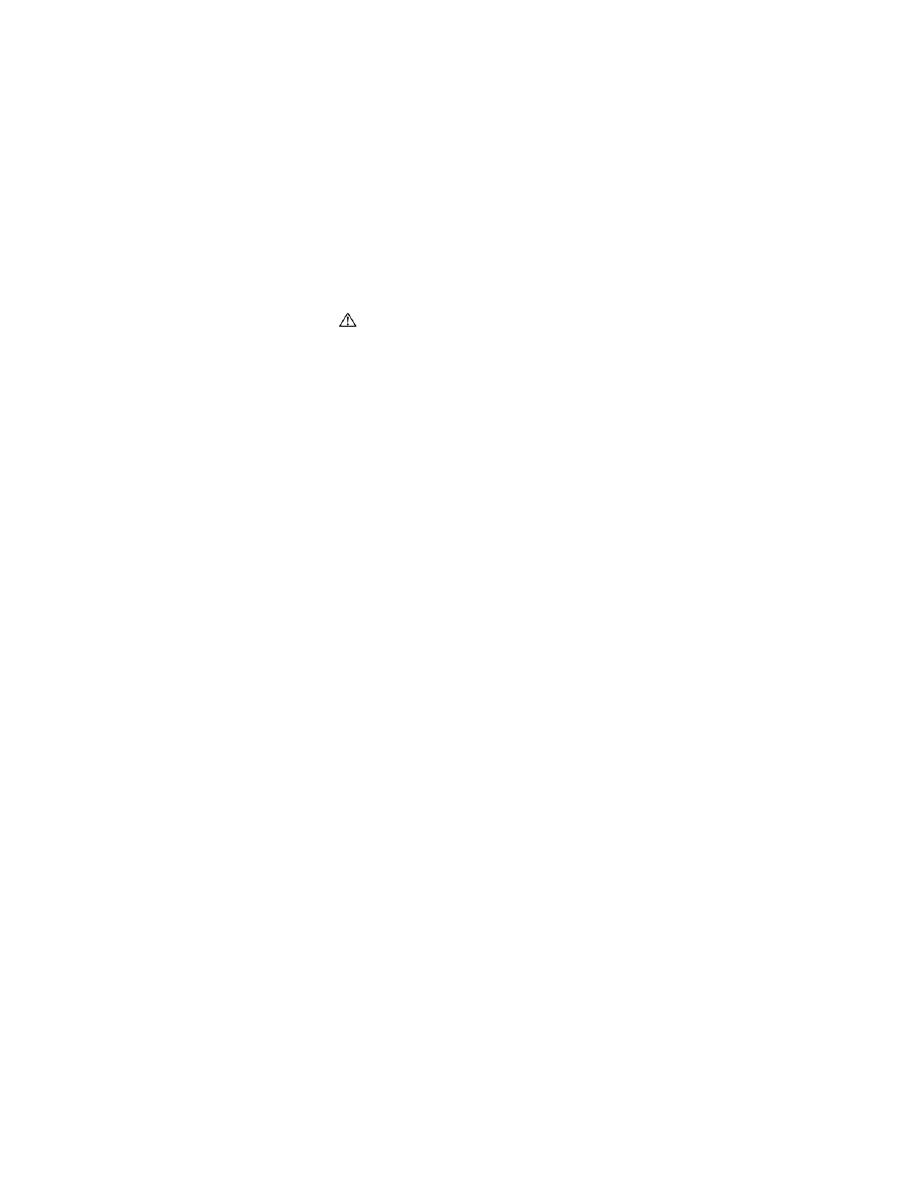
• Głośność w systemie należy ustawić
na niskim poziomie, aby nie zagłuszyć
dźwięków z zewnątrz. Zagłuszenie
tych dźwięków może uniemożliwić
właściwą reakcję na sytuację na
drodze.
• To z kolei może doprowadzić do
wypadku.
• Fabrycznie nowy system nie wskazuje
poprawnie bieżącej pozycji pojazdu po
pierwszym włączeniu lub jeśli akumu-
lator w pojeździe jest odłączony.
Jednak wkrótce po włączeniu system
odbiera sygnały GPS z satelity i pra-
widłowo wyświetla pozycje.
• Należy zwracać uwagę na temperaturę
otoczenia. Korzystanie z układu nawi-
gacji w ekstremalnych temperaturach
może doprowadzić do zakłócenia jego
działania bądź uszkodzenia. Urządze-
nie może również ulec uszkodzeniu na
skutek działania silnych drgań lub do-
stania się do jego wnętrza metalowych
przedmiotów albo wody.
PRZESTROGI
Dopuszczenie do wymienionych niżej
sytuacji niebezpiecznych może skut-
kować obrażeniami ciała lub uszko-
dzeniem mienia.
• Układ nawigacji jest przeznaczony do
przekazywania użytkownikowi wska-
zówek dotyczących trasy przejazdu.
Nie informuje on o zamkniętych dro-
gach lub warunkach drogowych, wa-
runkach atmosferycznych i innych
czynnikach, które mogą mieć wpływ
na bezpieczeństwo lub czas podróży.
• System pełni wyłącznie rolę nawiga-
cyjną. Nie należy z niego korzystać do
celów wymagających dokładnych po-
miarów kierunku, odległości, lokali-
zacji lub celów topograficznych.
• Globalny
system
pozycjonowania
(GPS) jest obsługiwany przez rząd
Stanów Zjednoczonych, na którym
spoczywa całkowita odpowiedzialność
za dokładność i konserwację systemu.
System rządowy podlega zmianom,
które mogą mieć wpływ na dokład-
ność i działanie wszystkich urządzeń
GPS, w tym tego układu nawigacji.
• Choć jest to precyzyjne urządzenie
nawigacyjne, każde urządzenie nawi-
gacyjne może być użytkowane w nie-
właściwy sposób, co sprawia, że stwa-
rza ono zagrożenie.
WAŻNE INFORMACJE
Ochrona akumulatora
• Z układu nawigacji można korzystać,
jeśli zapłon jest włączony lub znajduje
się w trybie zasilania akcesoriów. Aby
jednak nie obciążać akumulatora, le-
piej jest korzystać z systemu po uru-
chomieniu silnika. Korzystanie z
układu nawigacji przez dłuższy czas
przy wyłączonym silniku może być
przyczyną wyczerpania akumulatora.
Informacje o danych mapy
• Jednym z celów firmy jest zapewnie-
nie klientom możliwie najbardziej
kompleksowej i dokładnej kartografii
w rozsądnej cenie. Firma wykorzy-
stuje różne rządowe i prywatne źródła
danych. Informacje o tych źródłach
znajdują się w publikacjach dotyczą-
cych produktu i informacjach doty-
55
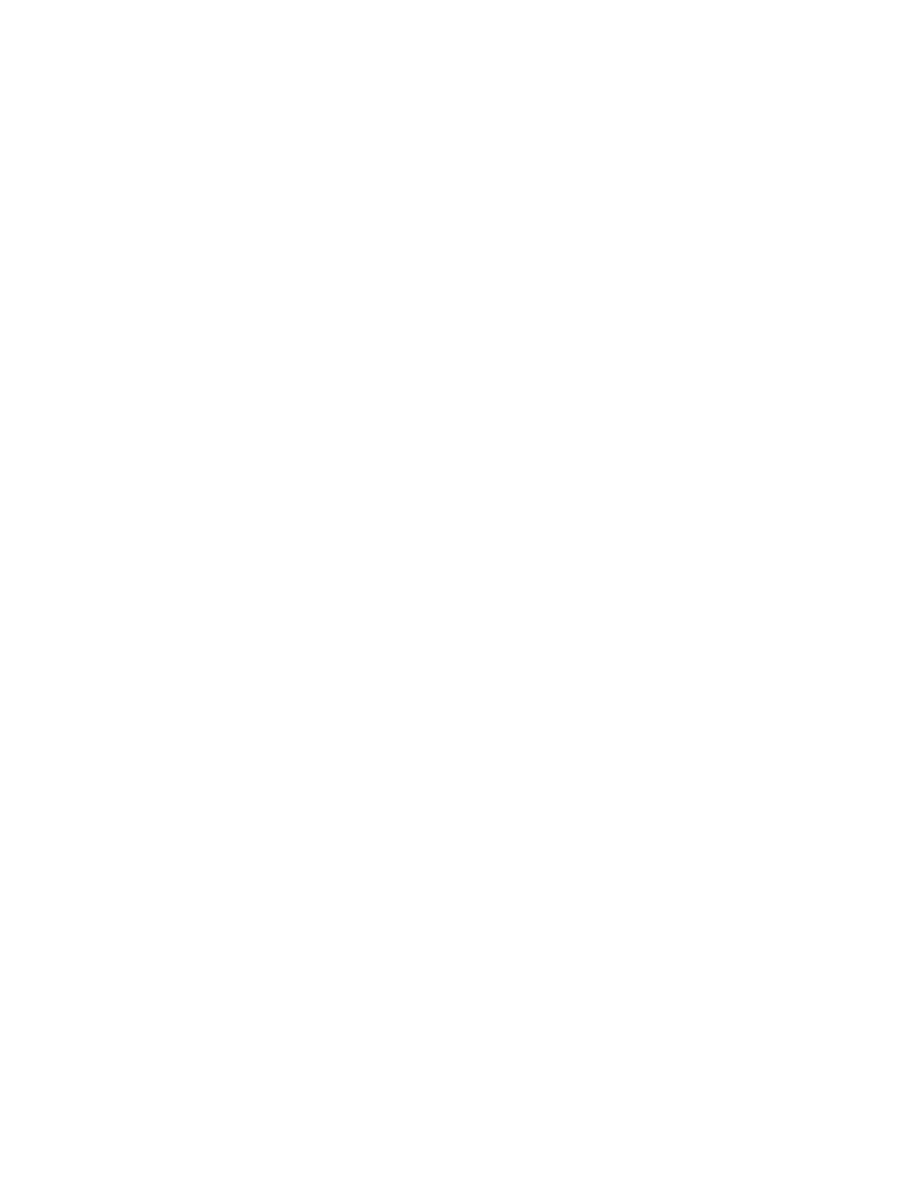
czących praw autorskich przekazywa-
nych klientowi. Praktycznie wszystkie
źródła danych zawierają niedokładne
lub niepełne dane. W niektórych kra-
jach pełne i dokładne dane kartogra-
ficzne nie są dostępne lub ich cena jest
zaporowa.
Umowa licencyjna na oprogramowanie
• UŻYTKOWANIE UKŁADU NA-
WIGACJI OZNACZA ZGODĘ
UŻYTKOWNIKA
NA
PRZE-
STRZEGANIE
WARUNKÓW
NINIEJSZEJ UMOWY LICEN-
CYJNEJ NA OPROGRAMOWA-
NIE.
NALEŻY
DOKŁADNIE
ZAPOZNAĆ SIĘ Z UMOWĄ.
• Firma Garmin udziela użytkowni-
kowi ograniczonej licencji na użytko-
wanie oprogramowania urządzenia
(zwanego w dalszej części „oprogra-
mowaniem”) w formie binarnego
pliku wykonywalnego podczas nor-
malnej eksploatacji produktu. Nazwa,
prawa własności i prawa własności in-
telektualnej do oprogramowania na-
leżą do firmy Garmin.
• Użytkownik przyjmuje do wiadomo-
ści, że oprogramowanie stanowi włas-
ność firmy Garmin i jest chronione
prawem autorskim obowiązującym w
Stanach Zjednoczonych oraz między-
narodowymi traktatami ochrony praw
autorskich.
Ponadto
użytkownik
przyjmuje do wiadomości, że struk-
tura, organizacja i kod oprogramowa-
nia stanowią cenną tajemnicę han-
dlową firmy Garmin oraz że kod
źródłowy oprogramowania pozostaje
cenną tajemnicą handlową firmy
Garmin. Użytkownik zgadza się nie
dekompilować, dezasemblować, mo-
dyfikować, dokonywać montażu na
podstawie analizy struktury oprogra-
mowania ani odtwarzać jego kodu
źródłowego lub dokonywać tran-
skrypcji do formy możliwej do od-
czytu w części lub w całości. Użytkow-
nik zgadza się nie tworzyć żadnych
programów pochodnych opartych na
oprogramowaniu. Użytkownik zgadza
się nie eksportować ani reeksportować
oprogramowania do żadnego kraju
niezgodnie z ustawą o kontroli eks-
portu obowiązującą w Stanach Zjed-
noczonych.
Umowa licencyjna użytkownika
końcowego NAVTEQ®
• Oprogramowanie
produktu
firmy
Garmin (zwane w dalszej części
„oprogramowaniem”) stanowi włas-
ność firmy Garmin Ltd. oraz jej filii
(zwanych w dalszej części „firmą Gar-
min”). Dane kartograficzne będące
częścią lub towarzyszące produktowi
firmy Garmin (zwane w dalszej części
„danymi”) stanowią własność firmy
NAVTEQ North America LLC,
która udzieliła na nie licencji firmie
Garmin. Zarówno oprogramowanie,
jak i dane, są chronione prawem au-
torskim
oraz
międzynarodowymi
traktatami ochrony praw autorskich.
Oprogramowanie i dane nie zostają
sprzedane, a jedynie udziela się licencji
na ich wykorzystywanie. Oprogramo-
wanie i dane objęte niniejszą licencją
podlegają poniższym warunkom, na
które zgodzili się z jednej strony —
użytkownik końcowy (zwany w dal-
szej części „użytkownikiem”), a z
drugiej — firma Garmin i jej licencjo-
dawcy (w tym licencjodawcy i do-
stawcy) oraz spółki afiliowane.
56
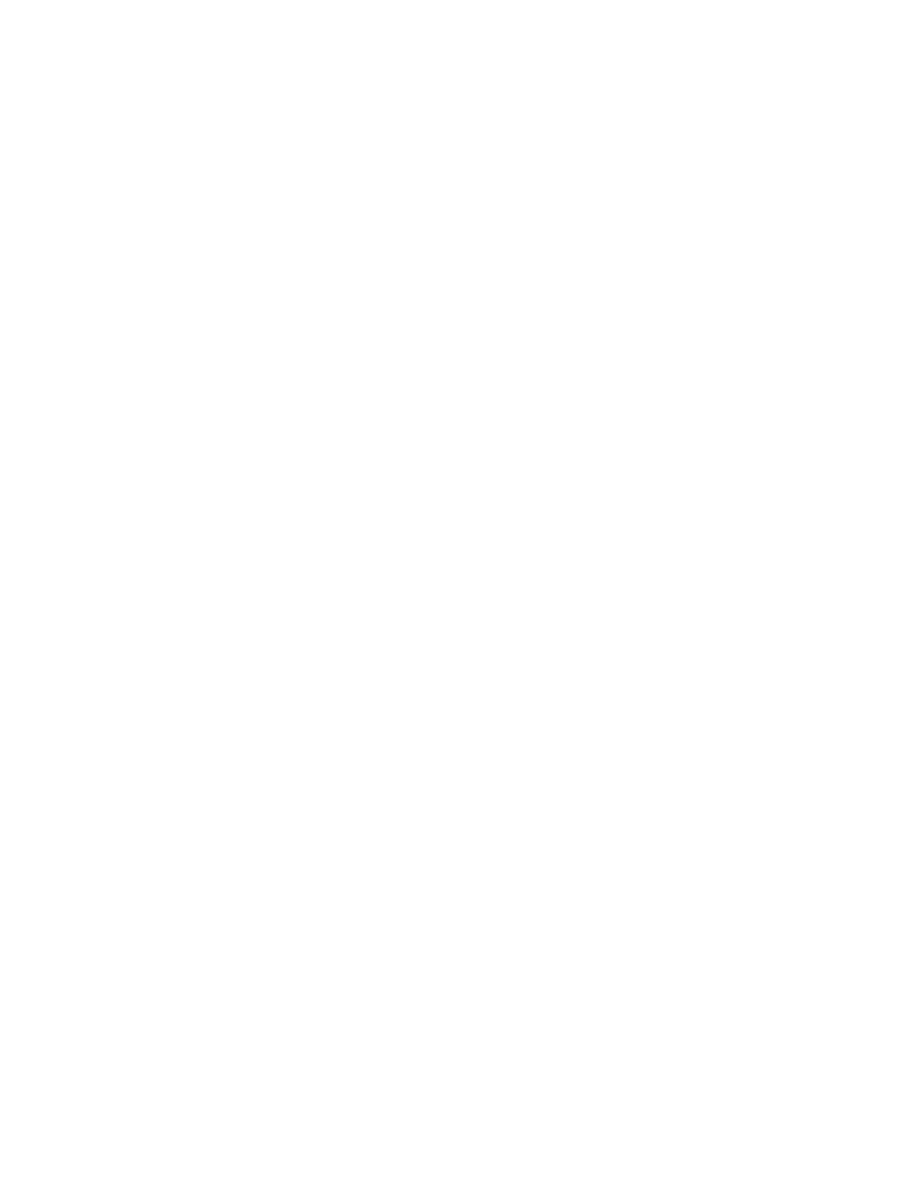
• WAŻNE: PRZED PRZYSTĄPIE-
NIEM DO EKSPLOATACJI PRO-
DUKTU NALEŻY DOKŁADNIE
ZAPOZNAĆ SIĘ Z UMOWĄ LI-
CENCYJNĄ.
INSTALOWANIE,
KOPIOWANIE LUB KORZYSTA-
NIE Z TEGO PRODUKTU PO-
TWIERDZA, ŻE UŻYTKOWNIK
PRZECZYTAŁ UMOWĘ LICEN-
CYJNĄ I ZGADZA SIĘ NA JEJ
WARUNKI. JEŚLI UŻYTKOW-
NIK NIE WYRAŻA NA NIE
ZGODY, MUSI ZWRÓCIĆ KOM-
PLETNY PRODUKT W CIĄGU 10
DNI OD DATY NABYCIA (JEŚLI
PRODUKT
ZOSTAŁ
ZAKU-
PIONY JAKO NOWY) W CELU
ODZYSKANIA PEŁNEJ KWOTY.
PRODUKT MOŻNA ODESŁAĆ
DO: (1) DEALERA, U KTÓREGO
DOKONANO ZAKUPU; LUB NA
JEDEN Z PODANYCH ADRE-
SÓW: (2) Garmin INTERNATIO-
NAL, INC. CUSTOMER SER-
VICE, 1200 EAST 151st STREET,
OLATHE, KS 66062, USA; (3)
Garmin
(EUROPE)
LTD.,
LI-
BERTY HOUSE, HOUNSDOWN
BUSINESS PARK, SOUTHAMP-
TON, SO40 9LR, UNITED KING-
DOM;
(4)
Garmin
CORPO-
RATION CUSTOMER SERVICE,
No. 68, JANGSHU 2nd ROAD,
SIJHIH, TAIPEI COUNTY, TAI-
WAN.
Warunki umowy licencyjnej
• Firma Garmin (zwana w dalszej części
„my”) udostępnia użytkownikowi noś-
niki danych zawierające oprogramo-
wanie komputerowe (zwane w dalszej
części „oprogramowaniem”) oraz cy-
frowe dane kartograficzne będące
częścią lub towarzyszące produktowi,
w tym także dokumentację dostępną
„online” lub w wersji elektronicznej, a
także materiały drukowane (wszystko
razem zwane w dalszej części „pro-
duktem”
na
potrzeby
niniejszej
Umowy licencyjnej). Firma Garmin
udziela użytkownikowi ograniczonej,
niewyłącznej licencji na korzystanie z
produktu zgodnie z postanowieniami
niniejszej umowy. Użytkownik zgadza
się na wykorzystywanie danych wraz z
produktem firmy Garmin wyłącznie
na potrzeby swoje lub, w stosownych
przypadkach, wewnętrzne potrzeby
swojej działalności, ale nie w biurze
usługowym,
przy
współdzieleniu
czasu, odsprzedaży lub innych, po-
dobnych celach. Zgodnie z powyż-
szym oraz z zastrzeżeniami przedsta-
wionymi w kolejnych paragrafach,
użytkownik może kopiować dane, jeśli
jest to konieczne do (i) przeglądania
lub (ii) zapisania, pod warunkiem, że
nie zostaną usunięte żadne informacje
o prawach autorskich, które są wi-
doczne, i że oprogramowanie oraz
dane nie zostaną poddane modyfikacji
w żaden inny sposób. Użytkownik
zgadza się nie powielać produktu w
żaden sposób, nie kopiować, nie mo-
dyfikować, nie dekompilować, nie
dezasemblować, nie odtwarzać jego
kodu źródłowego ani nie tworzyć żad-
nych programów pochodnych opar-
tych na oprogramowaniu w części lub
w całości. Ponadto, użytkownik nie
może przekazywać ani rozprowadzać
produktu w żadnej innej formie, pod
żadnym pozorem, poza przypadkami,
gdzie takie działania są dozwolone na
mocy obowiązującego prawa.
57
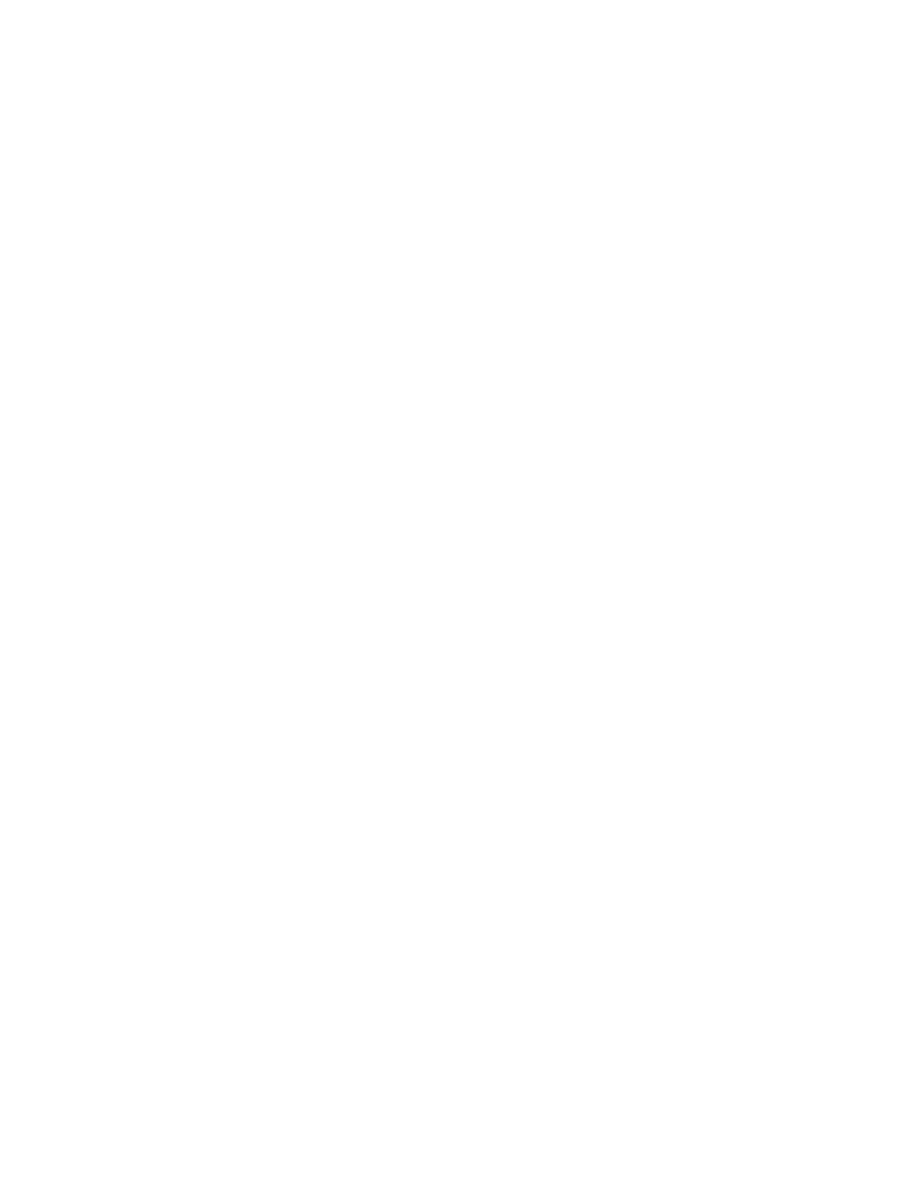
• Zastrzeżenia. Poza sytuacją otrzyma-
nia specjalnej licencji od firmy Gar-
min i bez ograniczeń wynikających z
poprzedniego paragrafu nie wolno
używać danych w połączeniu z pro-
duktami, systemami lub aplikacjami
zainstalowanymi lub w inny sposób
podłączonymi do pojazdów bądź też
komunikującymi się z nimi, jeśli urzą-
dzenia te mogą wysyłać dane. Dotyczy
to aplikacji służących do zarządzania
flotą i podobnych, gdzie dane są wy-
korzystywane przez główne centrum
sterowania rozsyłające flotę pojazdów.
Ponadto zabrania się wypożyczania
lub dzierżawienia osobom trzecim da-
nych i produktów firmy Garmin za-
wierających dane. Pozwolenie na wy-
pożyczanie takich produktów mają
tylko te firmy wypożyczające samo-
chody, które uzyskały pisemne upo-
ważnienie od firmy Garmin do wypo-
życzania jej produktów zawierających
dane.
• Wyłączenie
gwarancji.
Niniejszy
produkt (łącznie z danymi) jest do-
starczany „taki jaki jest”, a użytkownik
przyznaje, że używa go na swoje
wyłączne ryzyko. Firma Garmin i jej
licencjodawcy (a także ich licencjo-
dawcy i dostawcy) nie udzielają żad-
nych gwarancji i odrzucają wszelkie
roszczenia w odniesieniu do pro-
duktu, zarówno wyrażone wprost, do-
mniemane, ustawowe lub inne, w tym
m.in. wymagania dotyczące zawarto-
ści, jakości, dokładności, kompletno-
ści,
skuteczności,
niezawodności,
zdatności do handlu, przydatności do
określonego celu, użyteczności, użyt-
kowania lub oczekiwanych rezulta-
tów, albo że dane lub serwer będą
działać bez zakłóceń lub bezbłędnie.
• Rezygnacja z gwarancji. FIRMA
Garmin I JEJ LICENCJODAWCY
(W TYM LICENCJODAWCY I
DOSTAWCY) ZRZEKAJĄ SIĘ
WSZELKICH
GWARANCJI,
WYRAŹNYCH I DOMNIEMA-
NYCH, DOTYCZĄCYCH JAKO-
ŚCI, DZIAŁANIA, ZDATNOŚCI
DO HANDLU, PRZYDATNOŚCI
DO OKREŚLONEGO CELU LUB
NIENARUSZALNOŚCI. ŻADNA
USTNA LUB PISEMNA RADA
ANI
INFORMACJA
UDZIE-
LONA PRZEZ FIRMĘ Garmin
LUB JEJ DOSTAWCÓW I LI-
CENCJODAWCÓW NIE STA-
NOWI
GWARANCJI.
UŻYT-
KOWNIK NIE MA PODSTAW
PRAWNYCH DO TEGO, ABY
POLEGAĆ NA TEGO TYPU
RADACH
LUB
INFORMA-
CJACH.
NINIEJSZE
ZRZE-
CZENIE
SIĘ
GWARANCJI
STANOWI ZASADNICZY WA-
RUNEK UMOWY. Niektóre stany,
obszary i kraje nie zezwalają na wyłą-
czenia gwarancji, dlatego też powyż-
sze wykluczenia mogą nie mieć
zastosowania.
• Odrzucenie
odpowiedzialności
prawnej. FIRMA Garmin I JEJ
LICENCJODAWCY
(W
TYM
LICENCJODAWCY
I
DO-
STAWCY) NIE PONOSZĄ OD-
POWIEDZIALNOŚCI: W OD-
NIESIENIU
DO
ROSZCZEŃ,
REKLAMACJI LUB POZWÓW,
BEZ WZGLĘDU NA RODZAJ
PRZYCZYNY
ROSZCZEŃ,
ŻĄDAŃ
LUB
ZARZUTÓW
UTRATY,
OBRAŻEŃ
CIAŁA
LUB
USZKODZEŃ
MIENIA,
58
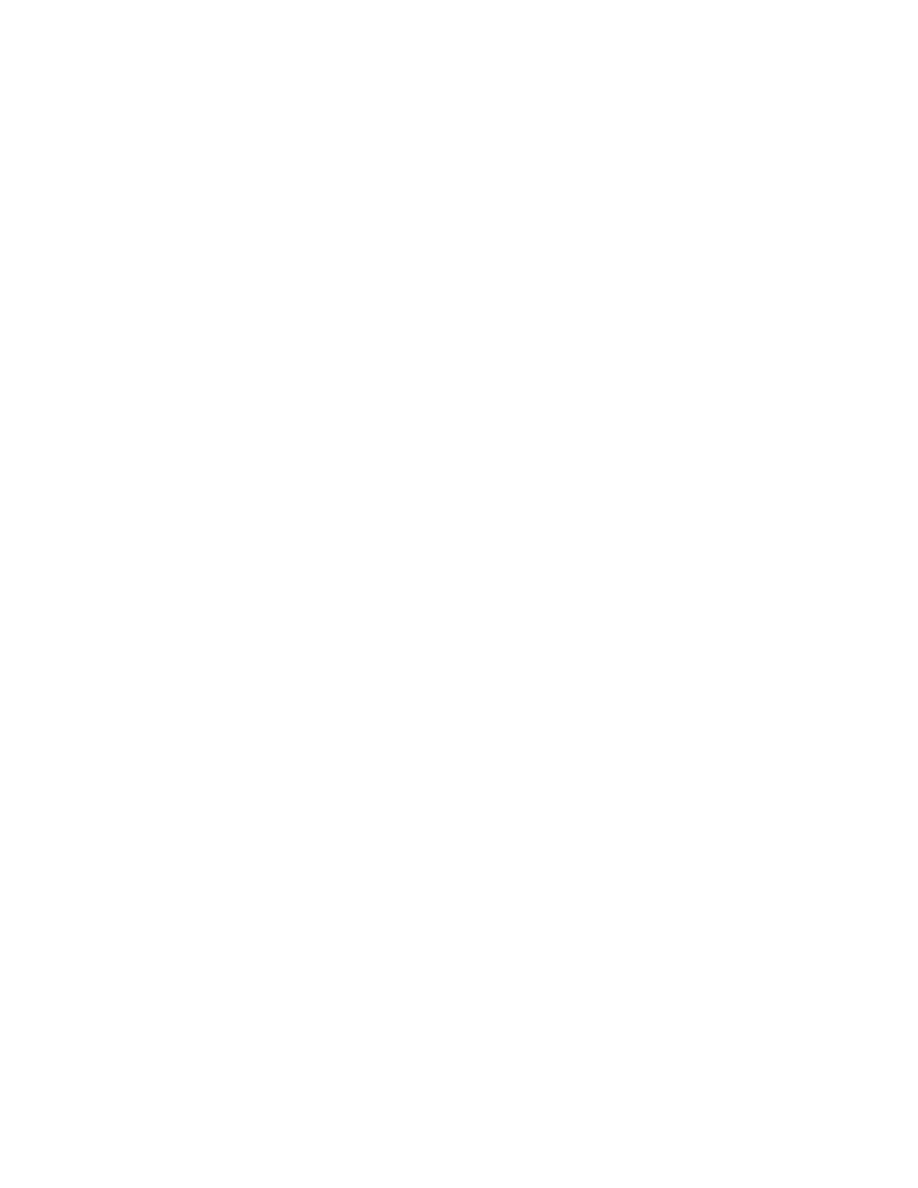
DOZNANYCH
BEZPOŚRED-
NIO LUB POŚREDNIO, KTÓRE
MOGĄ WYNIKAĆ Z WYKO-
RZYSTYWANIA BĄDŹ POSIA-
DANIA
INFORMACJI;
ZA
UTRATĘ ZYSKÓW, PRZYCHO-
DÓW,
KONTRAKTÓW
LUB
OSZCZĘDNOŚCI, LUB JAKIE-
KOLWIEK INNE BEZPOŚRED-
NIE ALBO POŚREDNIE, PRZY-
PADKOWE,
UMYŚLNE
LUB
WYNIKOWE SZKODY WYNI-
KAJĄCE Z KORZYSTANIA LUB
NIEMOŻNOŚCI ZASTOSOWA-
NIA TYCH INFORMACJI, ZA
BŁĘDY DANYCH BĄDŹ IN-
FORMACJI, LUB ZA NARUSZE-
NIE
WARUNKÓW
UMOWY,
BEZ WZGLĘDU NA TO, CZY
TO BĘDZIE ZŁAMANIE ZA-
PISU W UMOWIE, DELIKT,
CZY ROSZCZENIE NA POD-
STAWIE GWARANCJI, NAWET
JEŚLI FIRMA Garmin LUB JEJ LI-
CENCJODAWCY ZOSTALI PO-
INFORMOWANI O MOŻLIWO-
ŚCI
ZAISTNIENIA
TEGO
RODZAJU
SZKÓD.
CAŁKO-
WITA
ŁĄCZNA
ODPOWIE-
DZIALNOŚĆ
FIRMY
Garmin
ORAZ JEJ LICENCJODAWCÓW
W ODNIESIENIU DO ZOBO-
WIĄZAŃ WYNIKAJĄCYCH Z
TEJ UMOWY LUB W INNY SPO-
SÓB
DOTYCZĄCYCH
PRO-
DUKTU FIRMY Garmin LUB DA-
NYCH
NIE
PRZEKRACZA
SUMY 1,00 USD. Niektóre stany,
obszary i kraje nie zezwalają na wyłą-
czenia odpowiedzialności lub ograni-
czenia odpowiedzialności za szkody,
dlatego też powyższe wykluczenia
mogą nie mieć zastosowania.
• Wykluczenie poparcia. Odniesienie
do produktów, usług, procesów, hi-
perłączy do innych firm lub innych
danych, w postaci nazwy handlowej,
znaku handlowego, nazwy produ-
centa lub dostawcy nie musi oznaczać
poparcia, sponsorowania lub reko-
mendacji udzielanych przez firmę
Garmin lub jej licencjodawców. Cał-
kowitą odpowiedzialność za swoje
produkty i informacje o usługach po-
nosi ich dostawca. Nazwa i logo
NAVTEQ, znaki handlowe oraz logo
NAVTEQ i NAVTEQ ON BO-
ARD, a także inne znaki handlowe i
logo należące do firmy NAVTEQ
North America LLC są jej własnością
i nie wolno ich wykorzystywać w ża-
den sposób do celów komercyjnych
bez uprzedniej pisemnej zgody firmy
NAVTEQ.
• Kontrola eksportu. Użytkownik zga-
dza się nie eksportować żadnej części
dostarczonych danych ani żadnego
produktu z nimi związanego, z wyjąt-
kiem przypadków, gdy jest to zgodne
z obowiązującym prawem oraz gdy
spełnione są wymagania dotyczące li-
cencji i pozwoleń.
• Zabezpieczenie. Użytkownik zgadza
się
przejąć
odpowiedzialność
za
ochronę, zabezpieczenie i wypłacenie
odszkodowania na rzecz firmy Gar-
min oraz jej licencjodawców (włącza-
jąc ich licencjodawców, dostawców,
pełnomocników, filie, spółki afilio-
wane,
odpowiednich
urzędników,
agentów i przedstawicieli ich wszyst-
kich), jak również za ewentualne
straty, urazy fizyczne (w szczególności
59
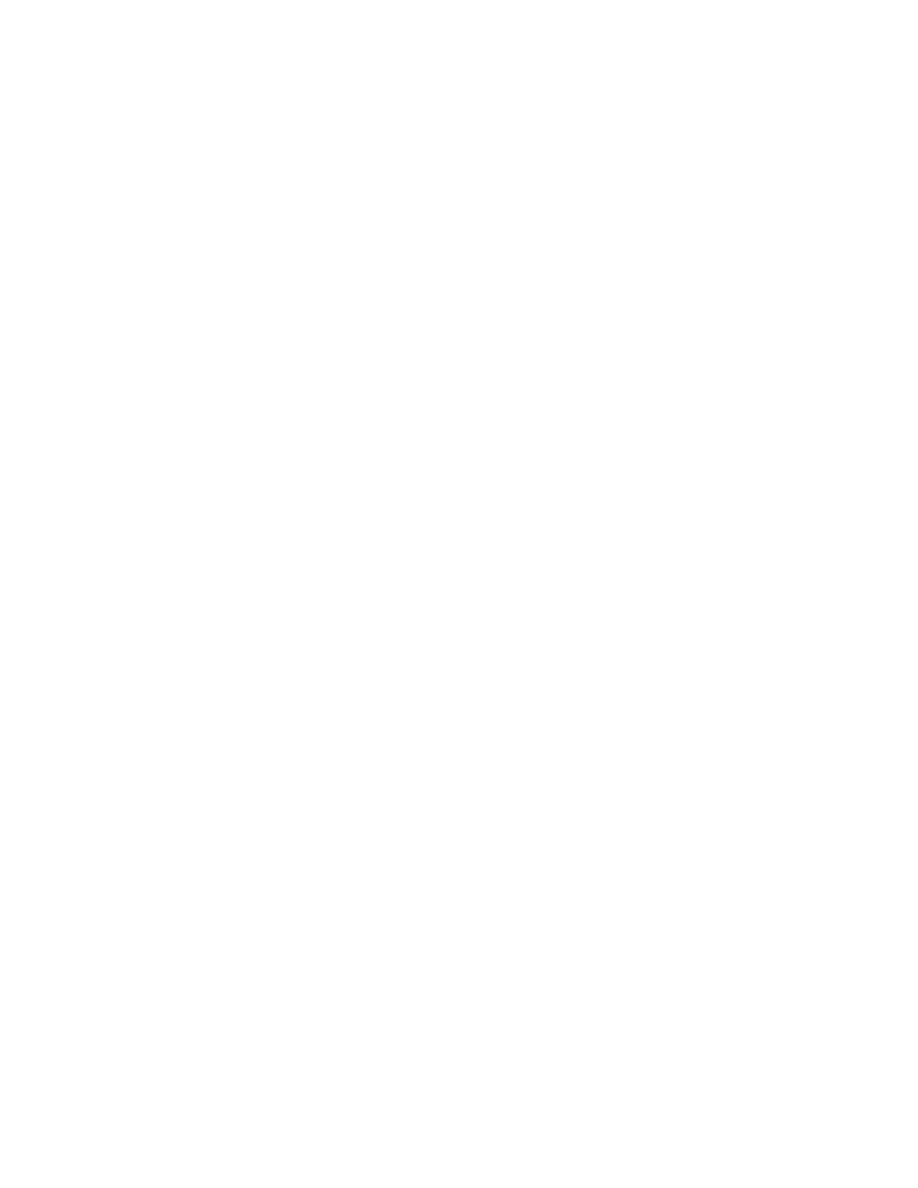
śmiertelne), w związku z roszcze-
niami, powództwem, kosztami, wy-
datkami i reklamacjami każdego ro-
dzaju, w tym m.in. honorariami
adwokatów, powstałymi w wyniku lub
w związku z użytkowaniem lub posia-
daniem produktu (a także danych).
• Pełna umowa. Niniejsze warunki
umowy składają się na pełną umowę
między firmą Garmin (oraz jej licen-
cjodawcami, włączając ich licencjo-
dawców i dostawców) a użytkowni-
kiem, w odniesieniu do przedmiotu
niniejszej umowy i zastępują wszelkie
uprzednie pisemne i słowne uzgod-
nienia dotyczące przedmiotu niniej-
szej umowy.
• Obowiązujące prawo. (a) W przy-
padku danych NAVTEQ w Unii Eu-
ropejskiej powyższe warunki umowy
podlegają prawu Holandii, bez odwo-
ływania się do (i) norm kolizyjnych
zawartych w tych przepisach lub do
(ii) Konwencji Narodów Zjednoczo-
nych o umowach międzynarodowej
sprzedaży towarów, którą wyraźnie się
wyklucza. Użytkownik wyraża zgodę
na całkowite podporządkowanie się
jurysdykcji Holandii na wypadek spo-
rów, reklamacji lub powództwa, zaist-
niałych w wyniku lub w związku z
danymi udostępnionymi użytkowni-
kowi na mocy niniejszej umowy. (b)
W przypadku danych NAVTEQ
sprzedawanych w Ameryce Północnej
oraz w innych krajach spoza Unii Eu-
ropejskiej powyższe warunki umowy
podlegają prawu stanu Illinois bez od-
woływania się do (i) norm kolizyjnych
zawartych w tych przepisach lub do
(ii) Konwencji Narodów Zjednoczo-
nych o umowach międzynarodowej
sprzedaży towarów, którą wyraźnie się
wyklucza. Użytkownik wyraża zgodę
na całkowite podporządkowanie się
jurysdykcji stanu Illinois na wypadek
sporów, reklamacji lub powództwa
zaistniałego w wyniku lub w związku z
danymi udostępnionymi użytkowni-
kowi na mocy niniejszej umowy.
• Użytkownicy rządowi. W przypadku,
gdy użytkownikiem końcowym jest
agencja rządowa, ministerstwo bądź
inny podmiot wchodzący w skład in-
stytucji rządowych Stanów Zjedno-
czonych, finansowany w całości lub w
części przez rząd Stanów Zjednoczo-
nych, wszelkie wykorzystywanie, po-
wielanie, reprodukcja, wprowadzanie
na rynek, modyfikowanie, podawanie
do publicznej wiadomości lub przeka-
zywanie niniejszego produktu oraz
towarzyszącej mu dokumentacji, w
zależności od sytuacji, podlega ogra-
niczeniom wynikającym z następują-
cych
aktów
prawnych:
DFARS
252.227-7014(a)(1) (czerwiec 1995 r.)
(definicja komercyjnego oprogramo-
wania komputerowego Departamentu
Obrony Stanów Zjednoczonych –
DOD), DFARS 27.7202-1 (polityka
DOD dotycząca komercyjnego opro-
gramowania komputerowego), FAR
52.227-19 (czerwiec 1987 r.) (prze-
pisy dotyczące komercyjnego opro-
gramowania komputerowego dla or-
ganizacji
cywilnych),
DFARS
252.227-7015 (listopad 1995 r.) (dane
techniczne DOD - przepisy dotyczące
obiektów
komercyjnych);
FAR
52.227-14 Postanowienia zmieniające
I, II, oraz III (czerwiec 1987 r.) (prze-
pisy dotyczące danych technicznych
60
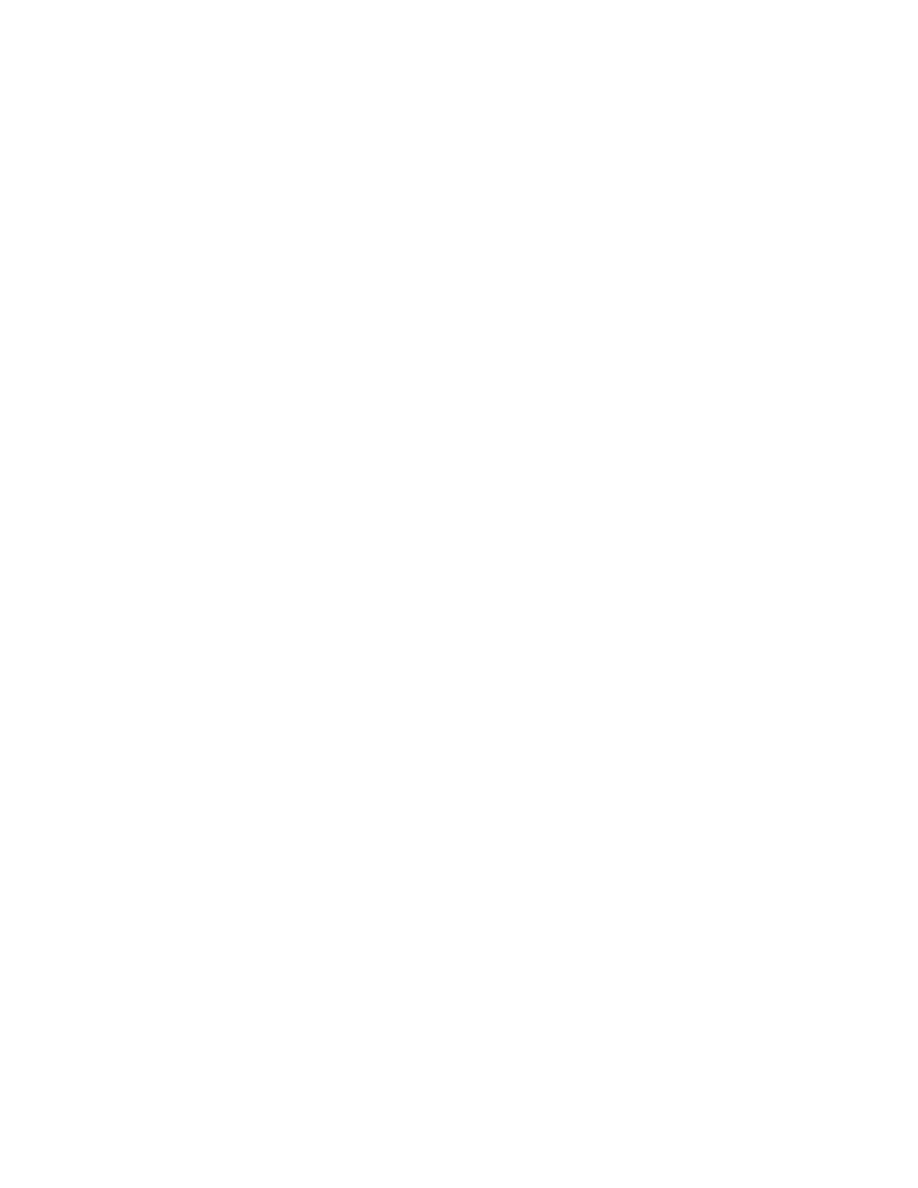
organizacji cywilnych i niekomercyj-
nego oprogramowania komputero-
wego); i/lub FAR 12.211 oraz FAR
12.212 (nabywanie obiektów komer-
cyjnych). W przypadku sprzeczności
pomiędzy wzmiankowanymi przepi-
sami FAR i DFARS oraz postano-
wieniami niniejszej Licencji, obowią-
zywać
będą
te
przepisy,
które
nakładają większe ograniczenia na
uprawnienia instytucji rządowych.
Wykonawcą/producentem jest firma
Garmin International, Inc., 1200 East
151st Street, Olathe, KS 66062, USA
and NAVTEQ North America LLC,
222 Merchandise Mart Plaza, Suite
900, Chicago, Illinois 60654.
DMTI Spatial, Inc. Umowa licencyjna
użytkownika końcowego
• Oprogramowanie
produktu
firmy
Garmin stanowi własność firmy Gar-
min Ltd. oraz jej filii (zwanych w dal-
szej części „firmą Garmin”). Dane
oznaczone kodem pocztowym innej
firmy (zwane w dalszej części „pro-
duktem licencjonowanym”), będące
częścią lub towarzyszące produktowi
firmy Garmin, stanowią własność
firmy DMTI Spatial, Inc., która
udzieliła na nie licencji firmie Gar-
min. Zarówno oprogramowanie, jak i
licencjonowany produkt, są chronione
prawem autorskim oraz międzynaro-
dowymi traktatami ochrony praw au-
torskich. TO jest umowa prawna mię-
dzy użytkownikiem, użytkownikiem
końcowym oraz firmą DMTI Spatial,
Inc.
ZAŁADOWANIE
PRODUKTU(-ÓW), KTÓREMU
TOWARZYSZY
NINIEJSZA
UMOWA, OZNACZA ZGODĘ
UŻYTKOWNIKA
NA
PRZE-
STRZEGANIE
WARUNKÓW
NINIEJSZEJ UMOWY. JEŻELI
UŻYTKOWNIK NIE ZGADZA
SIĘ Z POSTANOWIENIAMI NI-
NIEJSZEJ UMOWY, POWINIEN
BEZZWŁOCZNIE (w ciągu 7 dni
od
daty
zakupu)
ZWRÓCIC
OPROGRAMOWANIE
WRAZ
ZE WSZYSTKIMI TOWARZY-
SZĄCYMI MU POZYCJAMI (łącz-
nie z materiałami pisemnymi), ABY
OTRZYMAC ZWROT ZAPŁA-
CONEJ KWOTY. CAŁOŚĆ NA-
LEŻY ODESŁAĆ NA ADRES
FIRMY Garmin INTERNATIO-
NAL, INC. CUSTOMER SER-
VICE,
1200
EAST
151ST
STREET, OLATHE, KANSAS
66062.
• Niniejszym firma DMTI Spatial
udziela użytkownikowi niewyłącznej,
niezbywalnej licencji na korzystanie z
danych zawartych na nośnikach znaj-
dujących się w pakiecie („produkt li-
cencjonowany”), wyłącznie na własne,
niekomercyjne
potrzeby lub we-
wnętrzne potrzeby swojej działalno-
ści, na pojedynczym komputerze,
komputerze kieszonkowym lub palm-
topie, wraz z oprogramowaniem firmy
Garmin i kompatybilnymi produk-
tami firmy Garmin, które użytkownik
posiada. Korzystanie z danych jest re-
gulowane następującymi postanowie-
niami:
• Użytkownik przyjmuje do wiadomo-
ści, że licencjonowany produkt sta-
nowi własność firmy DMTI Spatial
oraz jego zewnętrznego dostawcy i że
produkt jest chroniony prawem autor-
skim.
Nieuprawnione
kopiowanie
61
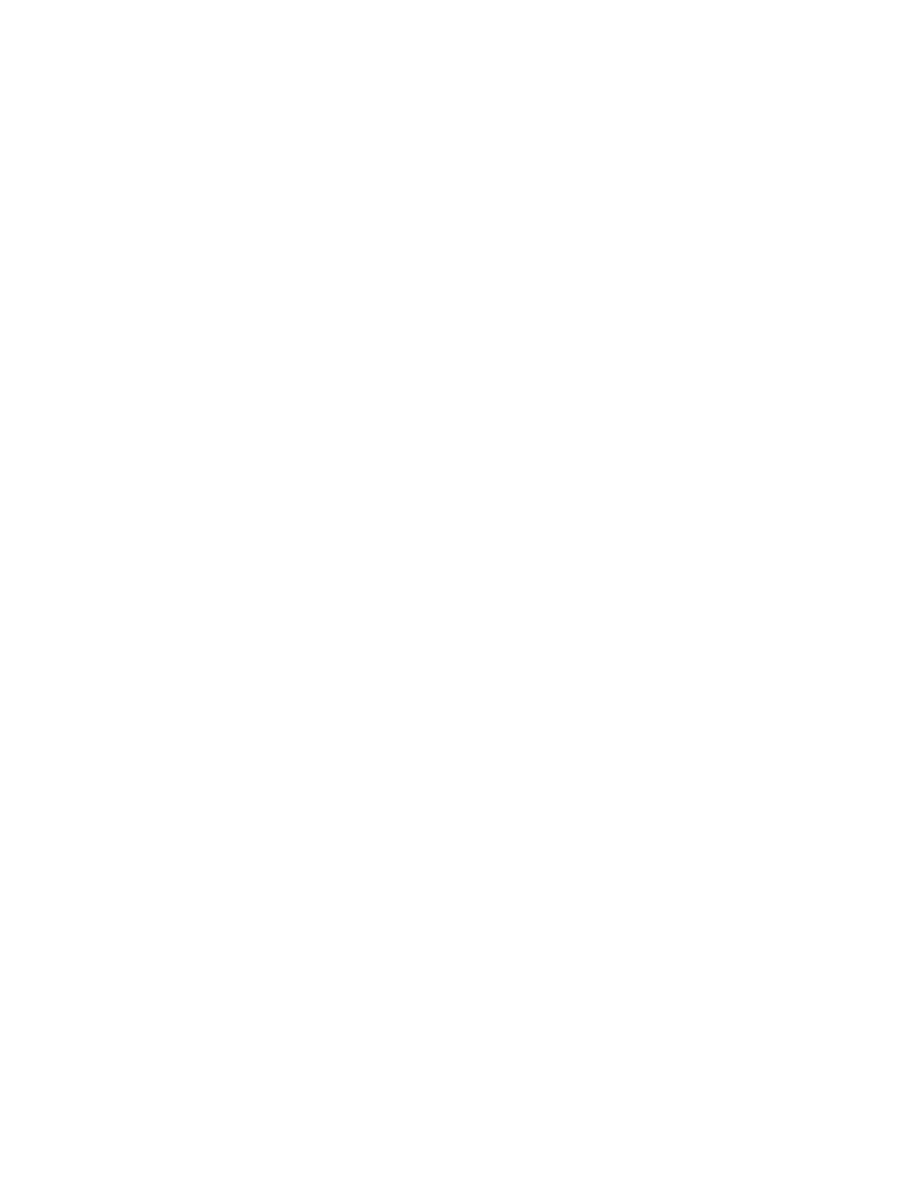
licencjonowanego produktu jest czy-
nem wyraźnie zabronionym, a osoba,
która dopuszcza się takiego czynu
podlega odpowiedzialności prawnej z
tytułu naruszenia praw autorskich
jako skutku nieprzestrzegania warun-
ków niniejszej umowy. Można spo-
rządzać jedną kopię archiwalną licen-
cjonowanego produktu, wyłącznie na
własny użytek, pod następującymi wa-
runkami: (1) Kopia archiwalna musi
być traktowana w taki sam sposób jak
oryginał; (2) Jeśli korzysta się z jednej
kopii, nie wolno sporządzać następ-
nych. Jeśli utworzona zostanie kopia
archiwalna licencjonowanego pro-
duktu, należy na niej umieścić infor-
macje o prawach autorskich, takie
same, jak na oryginalnych nośnikach.
• Nie wolno powielać, sprzedawać, wy-
pożyczać, dzierżawić, pożyczać, roz-
prowadzać ani udzielać podlicencji na
licencjonowany produkt, ani w żaden
inny sposób nie przekazywać licencjo-
nowanego produktu osobom trzecim.
Nie wolno wykorzystywać licencjono-
wanego produktu do celów komercyj-
nych, wyjąwszy wewnętrzne potrzeby
swojej działalności; nie wolno go de-
kompilować, dezasemblować, odtwa-
rzać kodu źródłowego ani tworzyć
produktów pochodnych opartych na
licencjonowanym produkcie w żad-
nym z zabronionych celów. Nie wolno
umieszczać licencjonowanego pro-
duktu w Internecie bez uzyskania pi-
semnej zgody firmy DMTI Spatial.
• W żadnym wypadku firma DMTI
Spatial ani jego zewnętrzni dostawcy
nie ponoszą odpowiedzialności wobec
użytkownika lub jego organizacji za
szkody pośrednie obejmujące utratę
zysków, oszczędności, zakłócenie w
pracy przedsiębiorstwa albo inne przy-
padkowe bądź wynikowe szkody wy-
nikające z posiadania, korzystania lub
niemożności zastosowania licencjo-
nowanego produktu, nawet jeśli firma
DMTI Spatial lub jej zewnętrzni do-
stawcy, albo autoryzowany dealer, zo-
stali poinformowani o możliwości za-
istnienia tego rodzaju szkód. Firma
DMTI Spatial ani jego zewnętrzni
dostawcy nie odpowiadają też za
żadne inne reklamacje zgłaszane
przez osoby trzecie. W żadnym wy-
padku firma DMTI Spatial nie ponosi
odpowiedzialności za szkody przekra-
czające wartość opłaty licencyjnej za
licencjonowany produkt.
• Użytkownik powinien przejąć odpo-
wiedzialność za zabezpieczenie i wy-
płacenie odszkodowania na rzecz
firmy DMTI Spatial oraz jej dostaw-
ców zewnętrznych i ich urzędników,
pracowników i agentów, jak również
za ewentualne straty, urazy fizyczne
(w szczególności śmiertelne), nieza-
leżnie od rodzaju reklamacji, powódz-
twa i wydatków, w tym m.in. honora-
riów
adwokatów,
powstałych
w
wyniku upoważnionego bądź nieupo-
ważnionego użytkowania, posiadania,
modyfikacji lub zmiany licencjonowa-
nego produktu.
• PRODUKT
LICENCJONO-
WANY
I
DOŁĄCZONE
DO
NIEGO MATERIAŁY PISEMNE
SĄ DOSTARCZANE „TAKIE,
JAKIE SĄ”, BEZ JAKIEJKOL-
WIEK GWARANCJI, WYRAŹ-
NEJ
LUB
DOMNIEMANEJ,
USTAWOWEJ LUB INNEJ,j MIĘ-
DZY
INNYMI
GWARANCJI
62
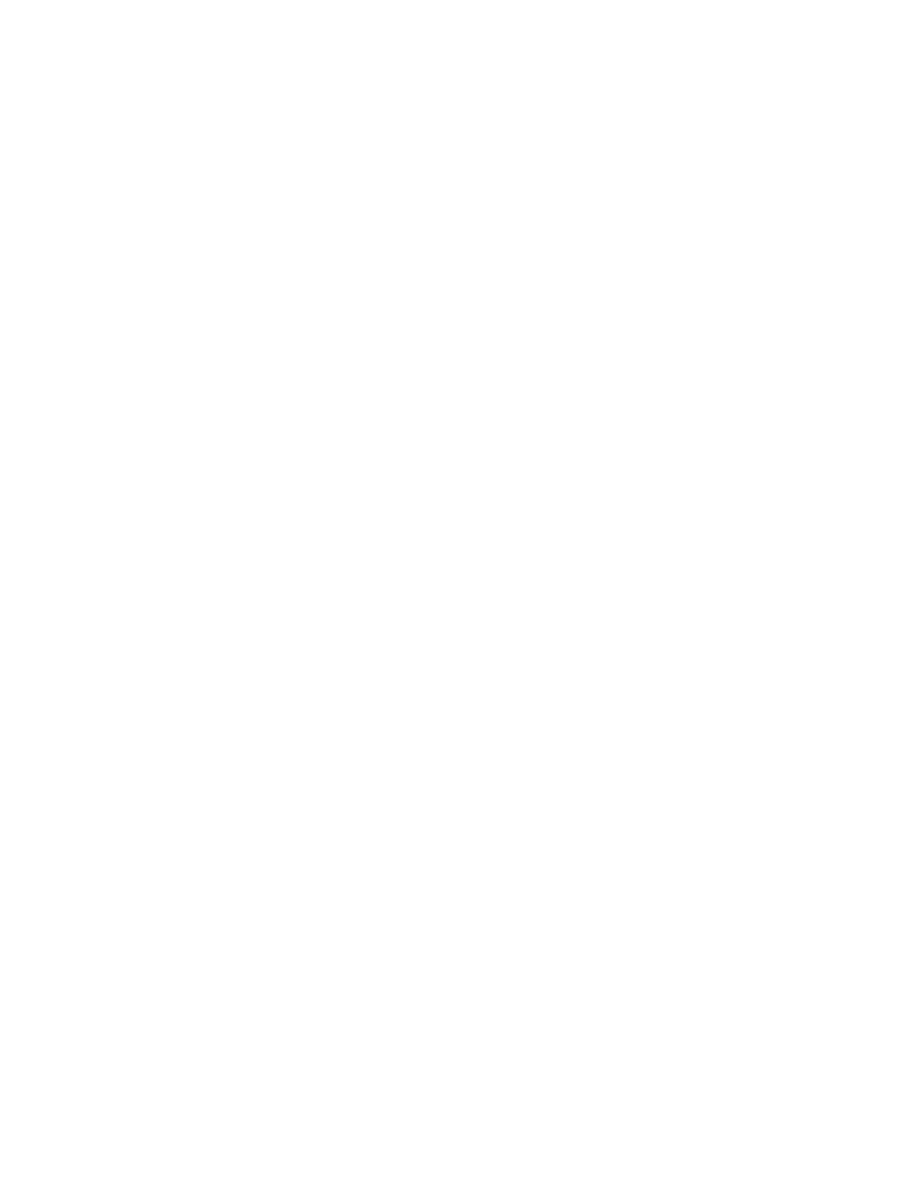
SKUTECZNOŚCI,
KOMPLET-
NOŚCI,
DOKŁADNOŚCI,
ZDATNOŚCI DO HANDLU LUB
PRZYDATNOŚCI DO OKRE-
ŚLONEGO CELU. CAŁE RY-
ZYKO ZWIĄZANE Z JAKOŚCIĄ
I DZIAŁANIEM LICENCJONO-
WANEGO PRODUKTU PONOSI
UŻYTKOWNIK
KOŃCOWY.
ŻADNA USTNA LUB PISEMNA
RADA
ANI
INFORMACJA
UDZIELONA
PRZEZ
FIRMĘ
DMTI SPATIAL LUB JEJ DEA-
LERÓW I DYSTRYBUTORÓW,
AGENTÓW LUB PRACOWNI-
KÓW NIE STANOWI GWA-
RANCJI.
UŻYTKOWNIK
NIE
MA PODSTAW PRAWNYCH
DO TEGO, ABY POLEGAĆ NA
TEGO TYPU RADACH LUB
INFORMACJACH.
• Żadne stwierdzenie, rekomendacja
ani pomoc udzielona użytkownikowi
przez firmę DMTI Spatial, jej przed-
stawicieli lub pracowników nie sta-
nowi odstępstwa od przepisów zawar-
tych w tym dokumencie. Firma
DMTI Spatial nie gwarantuje też
żadnych usług, które może świadczyć
w związku z eksploatacją licencjono-
wanego produktu, takich jak pomoc,
szkolenie lub konsultacja.
• Licencja obowiązuje do czasu jej wy-
gaśnięcia. W przypadku nieprzestrze-
gania przepisów zapisanych w Umo-
wie
licencyjnej
niniejsza
licencja
wygaśnie automatycznie, bez powia-
domienia ze strony firmy DMTI Spa-
tial. Po wygaśnięciu umowy licencjo-
nowany produkt należy zniszczyć lub
zwrócić firmie DMTI Spatial wraz ze
wszystkimi materiałami pisemnymi i
wszystkimi kopiami licencjonowa-
nego produktu.
• Niniejsza umowa podlega prawu
stanu Ontario.
• ©2007 DMTI Spatial Inc. (za wyjąt-
kiem danych, na które licencji udzie-
liły strony trzecie).
• Firma DMTI Spatial jest autoryzowa-
nym użytkownikiem i dystrybutorem
wybranych plików Statistics Canada
Computer na mocy Umowy licencyj-
nej 6230.
• © Copyright, JEJ KRÓLEWSKA
MOŚĆ W IMIENIU KANADY, re-
prezentowana przez Ministra Prze-
mysłu, Statistics Canada 1996.
• Cyfrowe dane topograficzne produ-
kowane w ramach licencji przyznanej
przez Jej Królewską Mość w imieniu
Kanady, za przyzwoleniem organu
Zasobów Naturalnych Kanady.
MORE/SETTINGS
(WIĘCEJ/USTAWIENIA)
Menu główne More (Więcej)
Menu główne More (Więcej) zawiera
następujące opcje:
• Settings (Ustawienia)
• Szczegółowe
informacje
zawiera
punkt Ustawienia w niniejszym roz-
dziale.
63
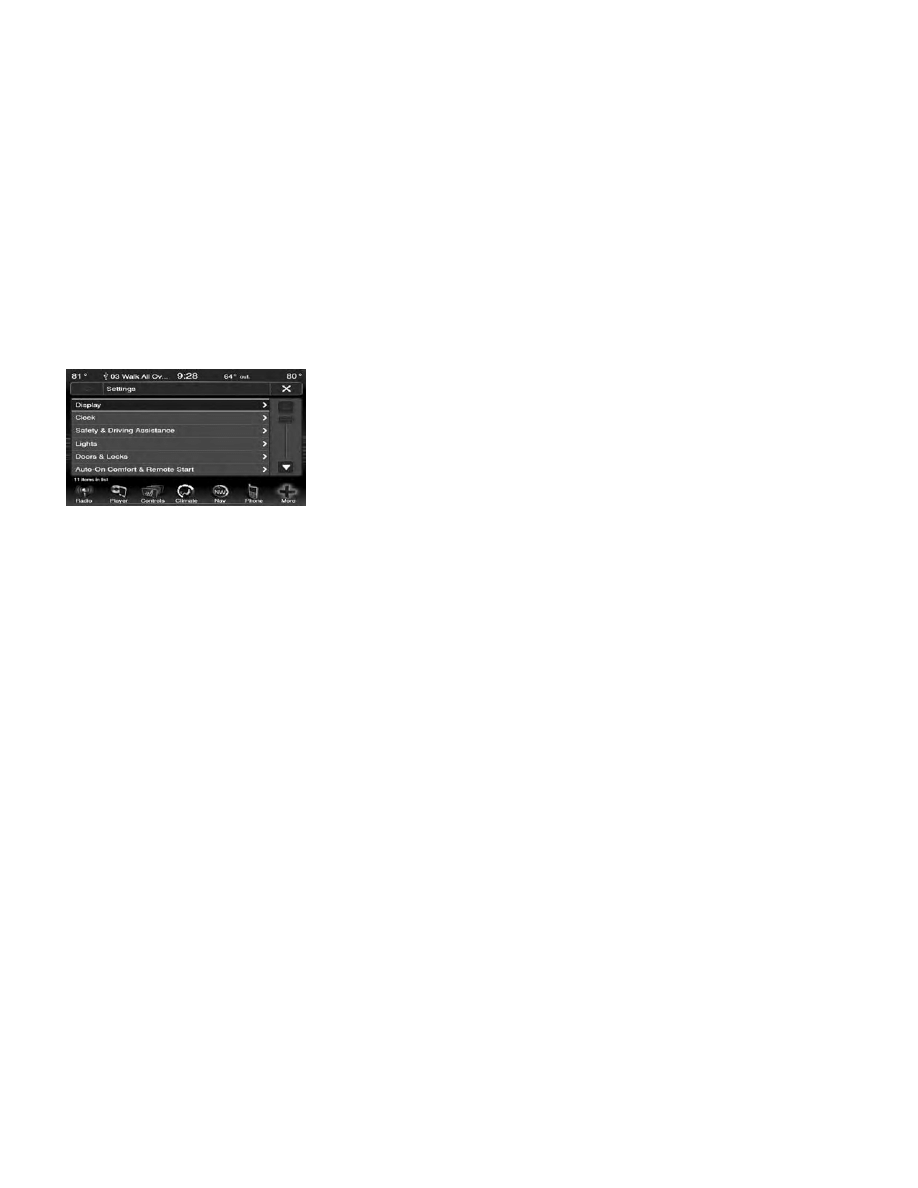
Menu główne Settings
(Ustawienia)
Nacisnąć przycisk Settings (Ustawienia),
aby wyświetlić listę dostępnych ustawień.
Menu główne Settings (Ustawienia) za-
wiera następujące opcje:
• Wyświetlacz
Szczegóły w tym rozdziale.
• Clock (Zegar)
Szczegóły w tym rozdziale.
• Safety & Driving Assistance
(„Bezpieczeństwo i pomoc podczas jazdy”)
Więcej informacji na ten temat podano
w instrukcji obsługi samochodu w roz-
dziale „Deska rozdzielcza”, w sekcji
„System Uconnect®”.
• Światła
Więcej informacji na ten temat podano
w instrukcji obsługi samochodu w roz-
dziale „Deska rozdzielcza”, w sekcji
„System Uconnect®”.
• Doors & Locks (Drzwi i zamki)
Więcej informacji na ten temat podano
w instrukcji obsługi samochodu w roz-
dziale „Deska rozdzielcza”, w sekcji
„System Uconnect®”.
• Auto–On Comfort & Remote Start
(Udogodnienia związane z automatycz-
nym włączaniem funkcji i rozruch
zdalny)
Więcej informacji na ten temat podano
w instrukcji obsługi samochodu w roz-
dziale „Deska rozdzielcza”, w sekcji
„System Uconnect®”.
• Engine Off (Wyłączanie silnika)
Więcej informacji na ten temat podano
w instrukcji obsługi samochodu w roz-
dziale „Deska rozdzielcza”, w sekcji
„System Uconnect®”.
• Kompas
Więcej informacji na ten temat podano
w instrukcji obsługi samochodu w roz-
dziale „Deska rozdzielcza”, w sekcji
„System Uconnect®”.
• Audio (System audio)
Szczegóły w tym rozdziale.
• Phone/Bluetooth® (Telefon/
Bluetooth®)
Więcej informacji na ten temat podano
w instrukcji obsługi samochodu w roz-
dziale „Funkcje samochodu”, w sekcji
„System Uconnect® 8.4”.
Wyświetlacz
Ustawienia wyświetlacza Uconnect®
można dopasować do własnych upodo-
bań, wykonując następujące czynności:
1. Nacisnąć przycisk More (Więcej) na
dole ekranu.
UWAGA: Jeśli w dolnej prawej części
ekranu samochodu widnieje przycisk
More (Więcej), należy nacisnąć przy-
cisk More (Więcej), a następnie przy-
cisk Settings (Ustawienia).
64
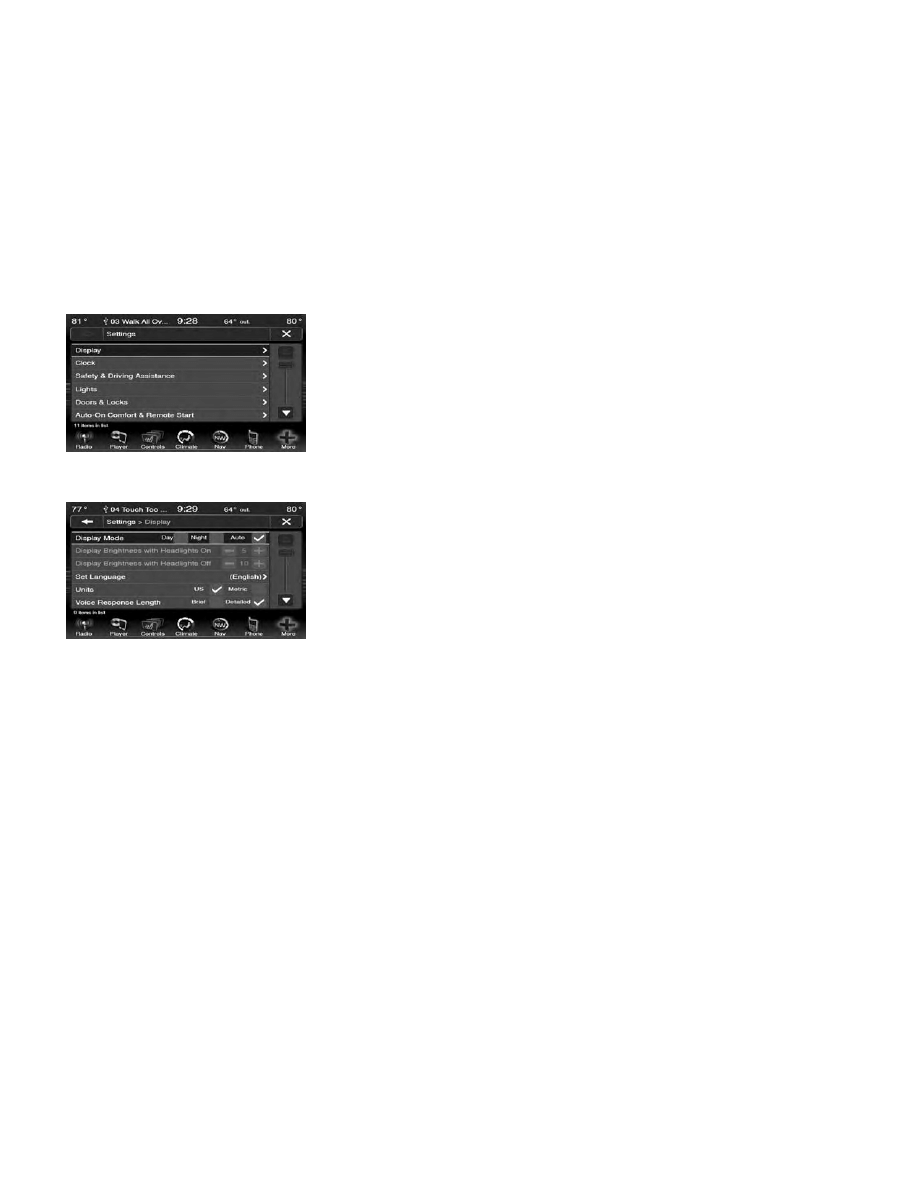
2. Następnie nacisnąć przycisk Settings
(Ustawienia).
3. Nacisnąć przycisk Display (Wy-
świetlacz), aby przejść do menu wy-
świetlacza.
4. Menu Display (Wyświetlacz) za-
wiera następujące opcje, dzięki którym
można dopasować ustawienia wyświet-
lacza do własnych upodobań.
• Display Mode (Tryb wyświetlacza)
• Display Brightness with Head-
lights On (Jasność wyświetlacza
przy włączonych światłach przed-
nich)
• Display Brightness with Head-
lights Off (Jasność wyświetlacza
przy wyłączonych światłach przed-
nich)
• Set Language (Wybierz język)
• Units (Jednostki)
• Voice Response Length (Długość
komunikatów głosowych)
• Touchscreen Beep (Sygnał dźwię-
kowy ekranu dotykowego)
• Control Screen Time-Out (Prze-
kroczenie
czasu
wyświetlania
ekranu sterowania)
• Navigation Turn-by-Turn Dis-
played in the Cluster (Podpowiedzi
układu nawigacji wyświetlane na
zestawie wskaźników) - jeśli są do-
stępne
• Fuel Saver Display in Cluster (In-
formacja dotycząca oszczędności
paliwa na zestawie wskaźników) —
jeśli jest dostępna
5. Aby zmienić jasność, należy dotknąć
przycisku + lub –. Można też dotknąć
zaznaczenia albo pustego pola, aby
zmienić wybór.
UWAGA: Zaznaczenie pokazuje, że
aktualny wybór jest aktywny.
6. Dotknąć przycisku X, aby zamknąć
menu Display (Wyświetlacz) i Settings
(Ustawienia).
65
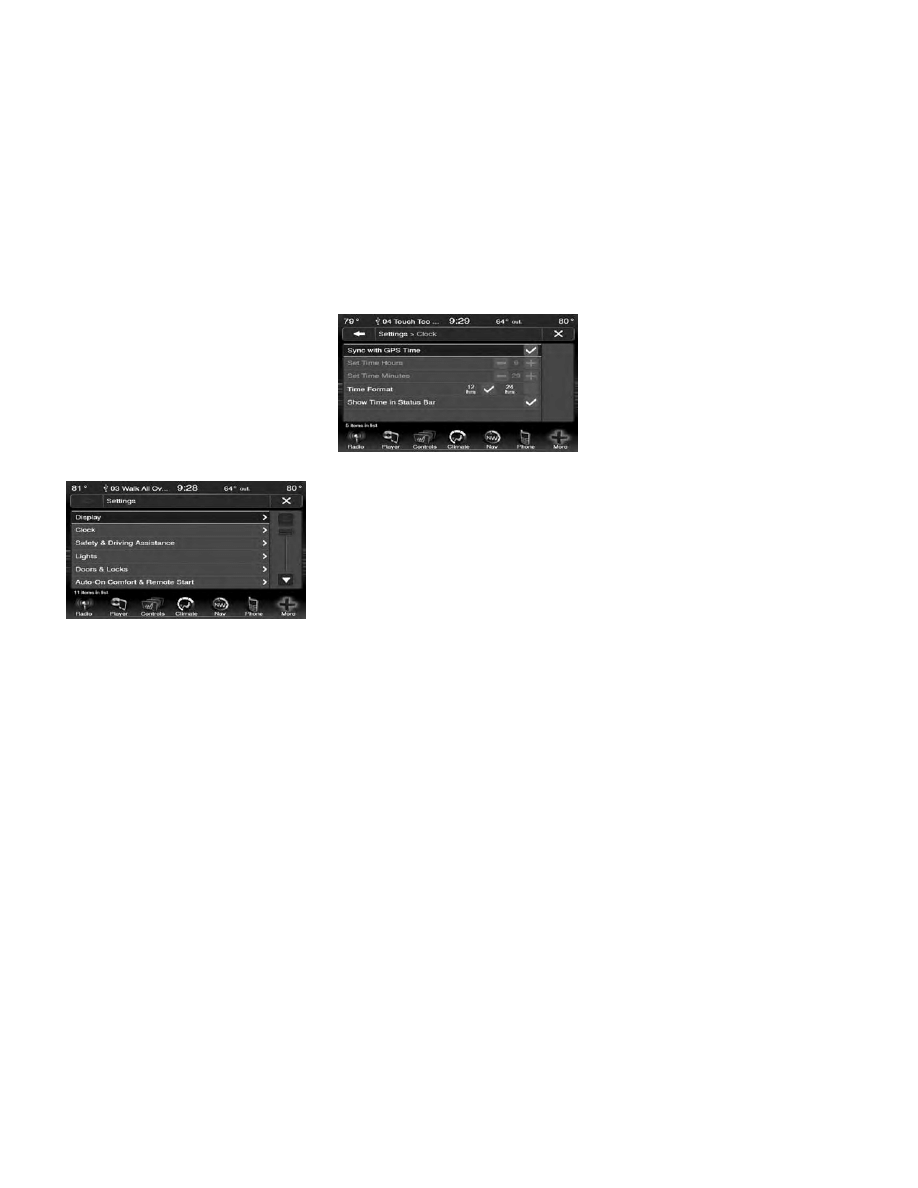
Ustawianie zegara
1. Nacisnąć przycisk Settings (Ustawie-
nia) na dole ekranu.
UWAGA: Jeśli w dolnej prawej części
ekranu samochodu widnieje przycisk
More (Więcej), należy nacisnąć przy-
cisk More (Więcej), a następnie przy-
cisk Settings (Ustawienia).
UWAGA: Dostęp do menu Clock
Setting (Ustawianie zegara) można
uzyskać, dotykając godziny, kiedy zo-
stanie wyświetlona na ekranie.
2. Nacisnąć przycisk Clock (Zegar), aby
przejść do menu zegara.
3. Na ekranie Set Time (Ustawianie ze-
gara), naciskając przyciski + lub –, nasta-
wić godzinę i minuty.
4. Inne dostępne opcje:
• Sync with GPS Time (Synchroni-
zuj czas z systemem GPS)
• Time Format (Format czasu)
• Show Time in Status Bar (Pokaż
czas na Pasku stanu)
5. Dotykając zaznaczenia albo pustego
pola, można zmienić wybór.
UWAGA: Zaznaczenie pokazuje, że
aktualny wybór jest aktywny.
66
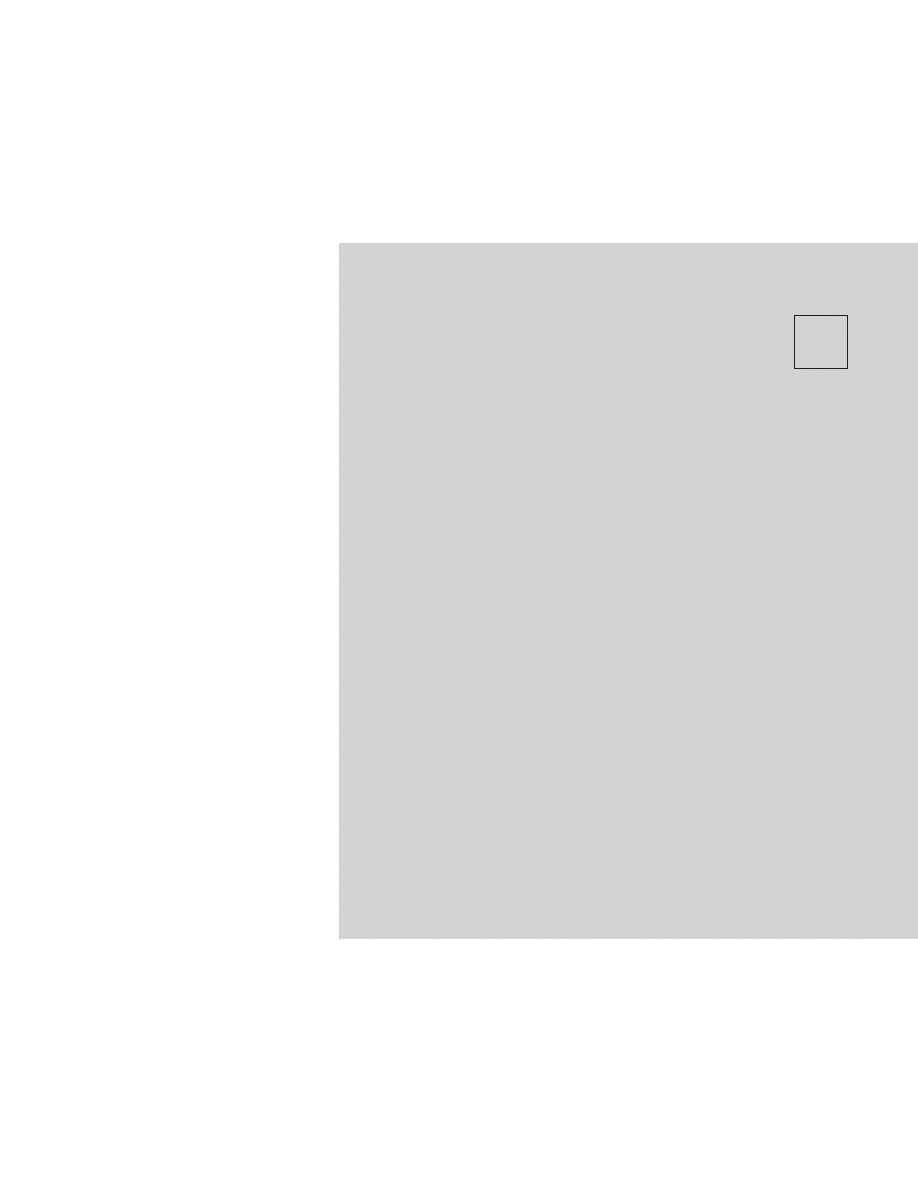
4
WYTYCZNE DOTYCZĄCE
BEZPIECZEŃSTWA
• Ostrzeżenia. . . . . . . . . . . . . . . . . . . . . . . . . . . . . . . .68
• Zasady bezpieczeństwa . . . . . . . . . . . . . . . . . . . . . . . .68
• Przeznaczenie . . . . . . . . . . . . . . . . . . . . . . . . . . . . . .68
• Dbałość o system . . . . . . . . . . . . . . . . . . . . . . . . . . . .68
• Bezpieczne użytkowanie systemu Uconnect® . . . . . . .68
• Złącza . . . . . . . . . . . . . . . . . . . . . . . . . . . . . . . . .68
• Ekran dotykowy. . . . . . . . . . . . . . . . . . . . . . . . . . .68
• Napęd płyty . . . . . . . . . . . . . . . . . . . . . . . . . . . . .69
• Antena nawigacji GPS – zależnie od wyposażenia . . . .69
• Inne urządzenia elektroniczne . . . . . . . . . . . . . . . . .69
• Gracenote® . . . . . . . . . . . . . . . . . . . . . . . . . . . . . . . .69
• Informacje o Gracenote . . . . . . . . . . . . . . . . . . . . .70
• Prawa autorskie dotyczące Gracenote . . . . . . . . . . . .70
• Umowa licencyjna użytkownika Gracenote® . . . . . . .70
67
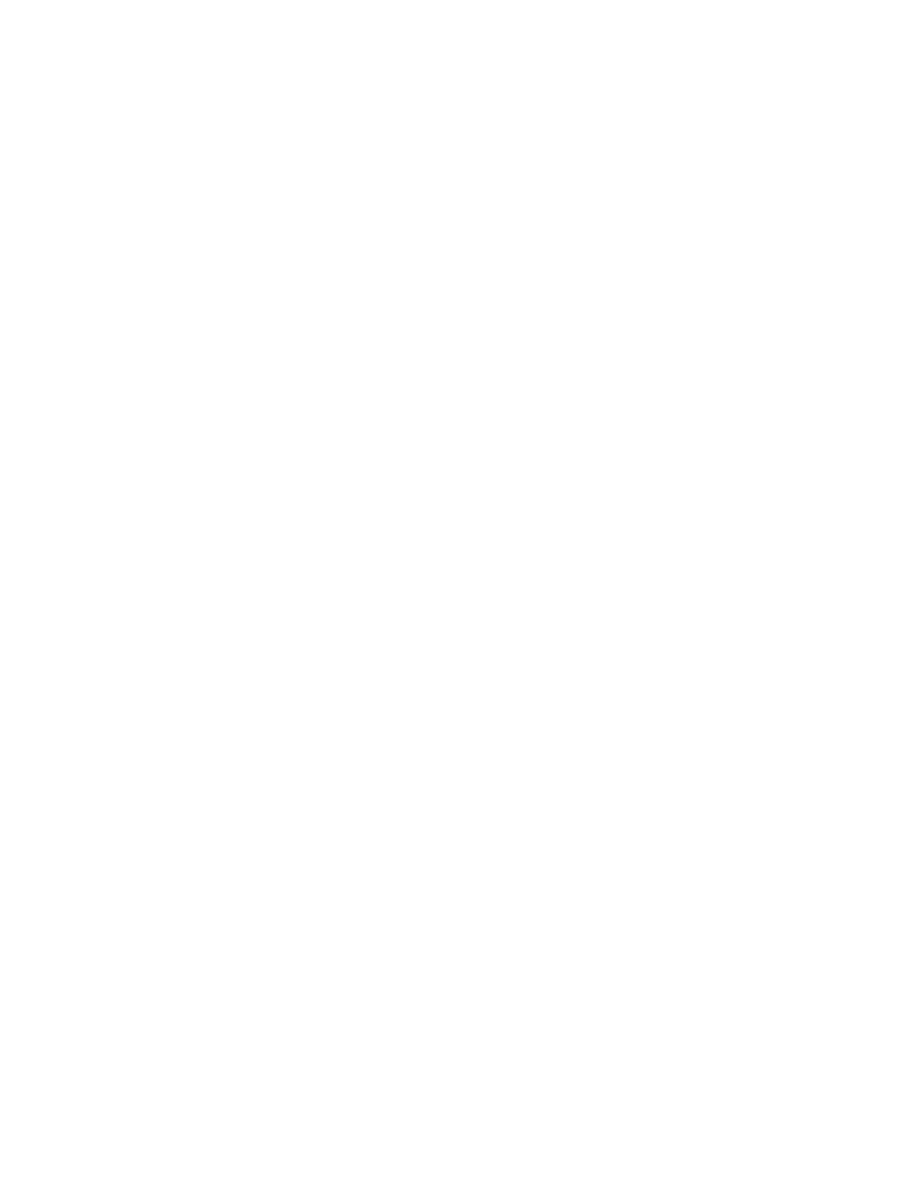
Ostrzeżenia
Niniejsza instrukcja zawiera OSTRZE-
ŻENIA przed czynnościami mogącymi
spowodować wypadek lub obrażenia
ciała. Nieprzeczytanie instrukcji w cało-
ści może spowodować przeoczenie waż-
nych informacji. Przestrzegać wszyst-
kich OSTRZEŻEŃ!
Informacje zawarte w tej instrukcji
mogą ulec zmianie.
Zasady bezpieczeństwa
Przed pierwszym uruchomieniem sys-
temu należy uważnie przeczytać in-
strukcję. Zapamiętać środki ostrożności
opisane w instrukcji. Ewentualne pyta-
nia należy kierować do producenta po-
jazdu lub autoryzowanego dealera.
Przeznaczenie
Na etapie opracowywania i produkcji
tego systemu zachowywano ogólnie
uznane zasady dotyczące technologii ra-
diowej. Korzystając z tego produktu, na-
leży znać normy i wytyczne obowiązu-
jące w poszczególnych krajach.
Dbałość o system
Bezpieczne użytkowanie systemu
Uconnect®
W celu zapewnienia właściwego użyt-
kowania systemu przed rozpoczęciem
jego eksploatacji należy dokładnie prze-
czytać wszystkie instrukcje w tym pod-
ręczniku!
System jest skomplikowanym urządze-
niem elektronicznym. Nie pozwalać
małym dzieciom na obsługiwanie sys-
temu.
Głośne odtwarzanie muzyki lub usta-
wienie wysokiego poziomu głośności w
systemie może spowodować trwałą
utratę słuchu. Regulując głośność w sy-
stemie należy zachować ostrożność.
Prowadzenie pojazdu to złożona czyn-
ność, wymagająca pełnej uwagi kie-
rowcy. Zaleca się rezygnację z korzysta-
nia z systemu podczas prowadzenia
pojazdu oraz podczas każdej innej czyn-
ności, która wymaga pełnej uwagi kie-
rowcy.
UWAGA: Wiele funkcji w tym syste-
mie zależy od prędkości. Ze względów
bezpieczeństwa klawiatura ekranu do-
tykowego nie działa, kiedy pojazd jest
w ruchu.
Należy chronić system przed rozlanymi
napojami, deszczem i innymi źródłami
wilgoci. Oprócz uszkodzenia systemu
wilgoć może spowodować porażenie
prądem elektrycznym, tak jak w przy-
padku każdego urządzenia elektronicz-
nego.
Złącza
Nie wolno na siłę wkładać złączy do
gniazd w systemie. Przed połączeniem
należy się upewnić, że złącza mają właś-
ciwy kształt i wielkość.
Podłączone przewody powinny być po-
prowadzone w sposób, który nie powo-
duje naprężeń na złączach.
Ekran dotykowy
Nie wolno dotykać ekranu twardymi ani
ostrymi przedmiotami (długopisem, pa-
mięcią USB, elementami biżuterii itd.),
które mogłyby zarysować powierzchnię
ekranu dotykowego!
68
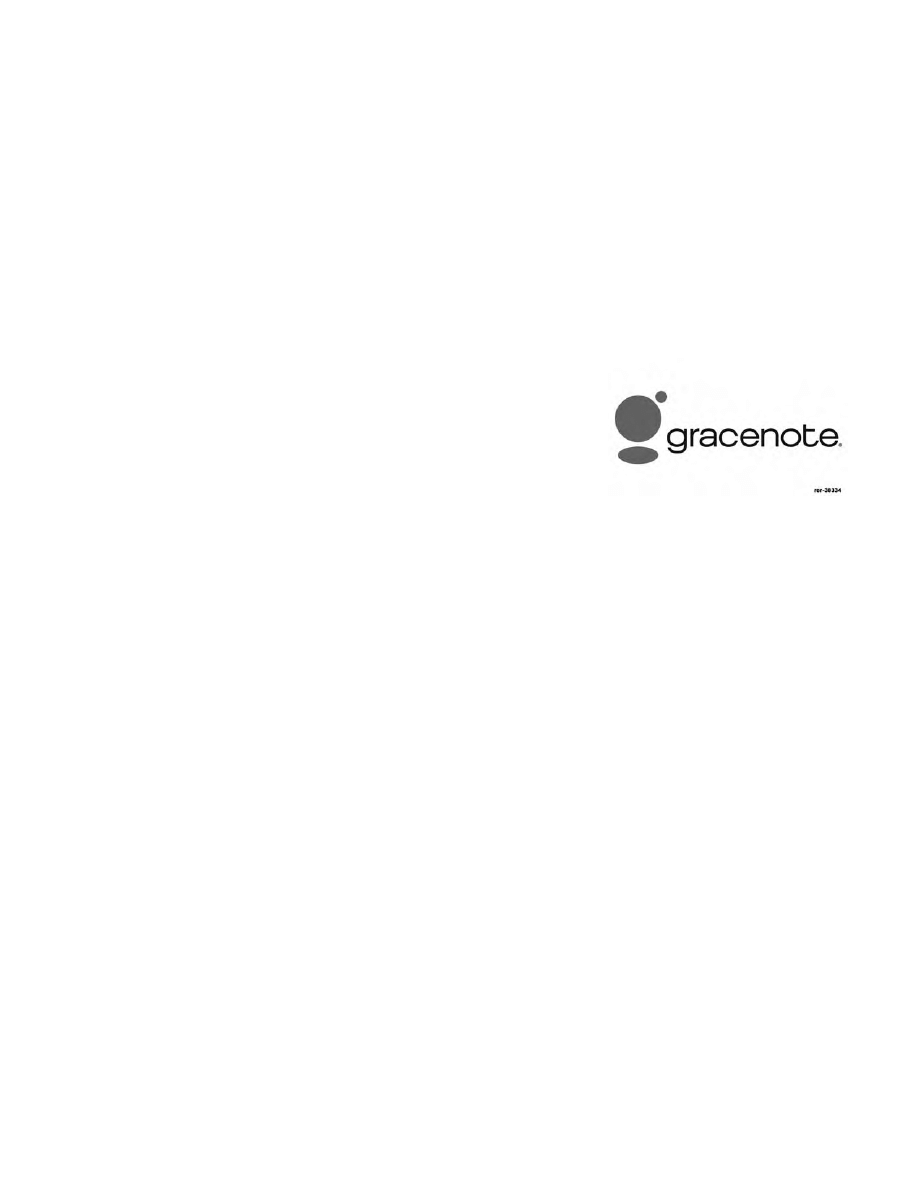
UWAGA: W przypadku urządzeń ob-
sługiwanych przez naciśnięcie ekranu,
takich jak palmtop czy kieszonkowy
PC, można używać plastikowego rysika.
Nie rozpryskiwać żrących środków che-
micznych bezpośrednio na ekran! Do
czyszczenia ekranu dotykowego należy
używać czystej i suchej szmatki z mikro-
włókna (takiej jak do czyszczenia obiek-
tywów).
W razie potrzeby można użyć szmatki
niepozostawiającej kłaczków, nasączo-
nej roztworem czyszczącym, np. mie-
szaniną alkoholu izopropylowego i wody
w proporcji 50:50. Należy postępować
zgodnie ze wskazówkami i środkami
ostrożności podanymi przez producenta
rozpuszczalnika.
Napęd płyty
Do odtwarzacza płyt nie należy wkładać
żadnych płyt uszkodzonych, porysowa-
nych, powyginanych lub zabrudzonych.
Nie należy używać płyt, na które nale-
piono etykiety samoprzylepne.
Nie wkładać do napędu więcej niż jednej
płyty na raz.
Antena nawigacji GPS – zależnie
od wyposażenia
Antena systemu nawigacji GPS może
być zamontowana w różnych miejscach
tablicy rozdzielczej (w zależności od
modelu
samochodu).
Nie
układać
przedmiotów na tablicy rozdzielczej w
pobliżu anteny GPS. Obiekty umiesz-
czone w polu anteny osłabiają jej działa-
nie. Nie kłaść żadnych przedmiotów
bezpośrednio na lub nad anteną.
Inne urządzenia elektroniczne
Użytkownik może przewozić w samo-
chodzie inne urządzenia elektroniczne
(np. palmtopa, iPoda®, laptopa itp.).
Niektóre z tych urządzeń mogą powo-
dować zakłócenia elektromagnetyczne
w układzie GPS. W razie pogorszenia
działania układu nawigacji należy wyłą-
czyć urządzenia lub odsunąć je jak naj-
dalej od anteny GPS.
Gracenote®
Radioodtwarzacz z systemem nawigacji
jest wyposażony w technologię rozpo-
znawania muzyki Gracenote® z wbudo-
waną bazą danych umożliwiającą wy-
szukiwanie informacji o albumie, tytule
utworu, gatunku muzycznym oraz wy-
konawcy. Baza danych zawiera informa-
cje o większości płyt typu Audio CD
(płyt CDA). Baza danych nie zawiera
informacji o płytach DVD oraz o pły-
tach z danymi (zawierającymi pliki MP3
lub WMA).
69
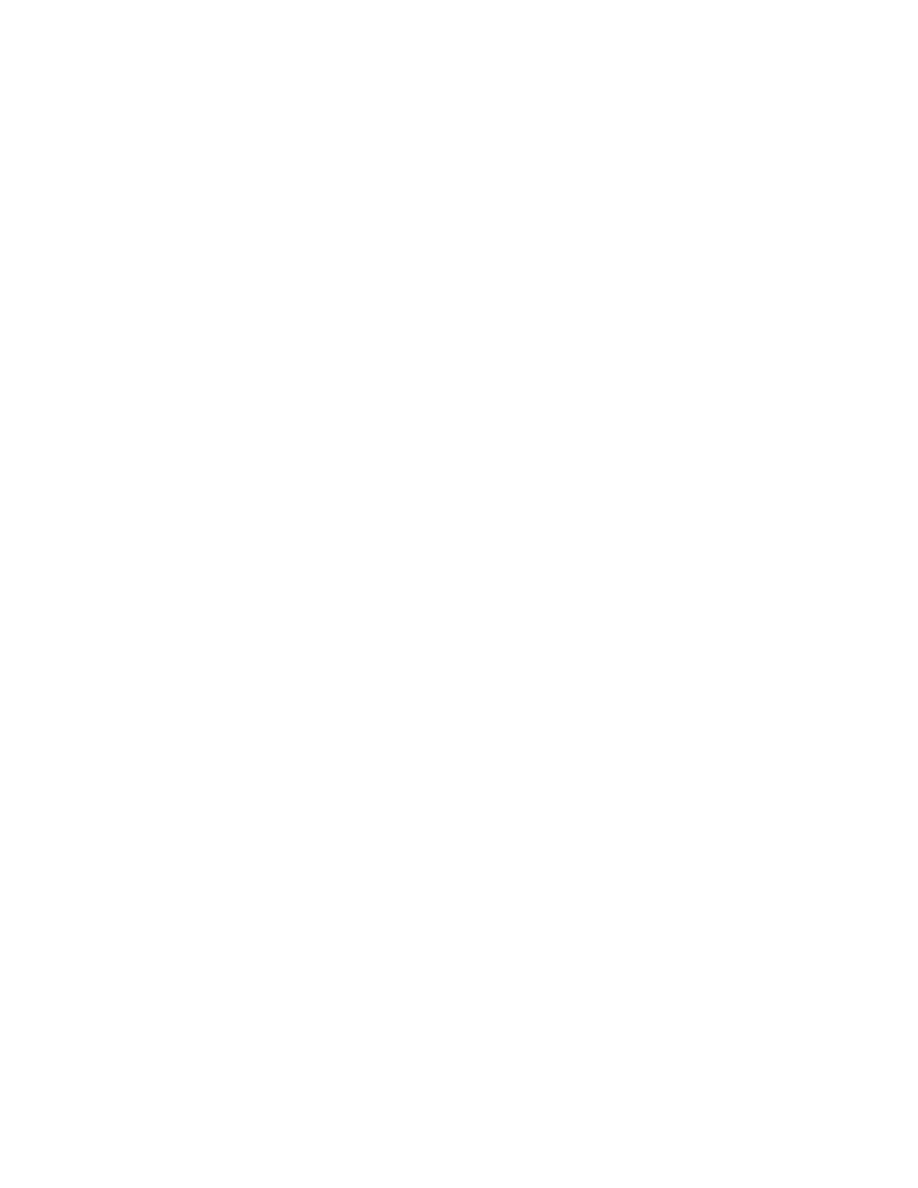
Informacje o Gracenote
Technologia rozpoznawania muzyki oraz
dane niezbędne do jej działania dostarcza
Gracenote®. Gracenote jest wiodącym
standardem w technologii rozpoznawa-
nia muzyki i dostawcą oprogramowania
do tej technologii. Więcej informacji
znajduje się na stronie internetowej
www.gracenote.com.
Prawa autorskie dotyczące
Gracenote
Prawa autorskie do danych dotyczących
płyt kompaktowych i muzyki pocho-
dzące od Gracenote, Inc., copyright ©
2000, należą do Gracenote. Prawa
autorskie dotyczące oprogramowania
Gracenote, copyright © 2000, należą do
Gracenote. Niniejszy produkt oraz
usługi z nim związane chronione są pra-
wem patentowym, którego właścicielem
jest Gracenote. Lista patentów, stano-
wiących własność firmy Gracenote,
znajduje się na stronie internetowej
firmy. Gracenote, CDDB, MusicID,
MediaVOCS, logo i logotyp Gracenote
oraz logo „Powered by Gracenote” są
zarejestrowanymi znakami handlowymi
lub znakami handlowymi firmy Grace-
note obowiązującymi w Stanach Zjed-
noczonych oraz w innych krajach.
Umowa licencyjna użytkownika
Gracenote®
Aplikacja lub urządzenie zawiera opro-
gramowanie firmy Gracenote, Inc. of
Emeryville, California („Gracenote”).
Oprogramowanie
firmy
Gracenote
(„Oprogramowanie Gracenote”) umoż-
liwia aplikacji identyfikowanie płyty
i/lub plików w celu pozyskania informa-
cji związanych z muzyką, w tym nazwę,
nazwę wykonawcy, nazwę utworu oraz
tytuł („Dane Gracenote”) z serwerów
online lub wewnętrznych baz danych
(zwanych ogólnie „Serwerami Grace-
note”), jak również obsługę innych
funkcji. Dane Gracenote można wyko-
rzystywać wyłącznie do użytku prywat-
nego podczas korzystania z aplikacji lub
urządzenia. Użytkownik wyraża zgodę
na używanie danych Gracenote, opro-
gramowania Gracenote i serwerów
Gracenote wyłącznie do celów prywat-
nych. Użytkownik oświadcza, że nie bę-
dzie przydzielał, kopiował, przekazywał
ani przesyłał oprogramowania Grace-
note ani danych Gracenote żadnej
osobie
trzeciej.
UŻYTKOWNIK
OŚWIADCZA, ŻE BĘDZIE UŻY-
WAŁ DANYCH GRACENOTE,
OPROGRAMOWANIA
GRACE-
NOTE LUB SERWERÓW GRACE-
NOTE WYŁĄCZNIE W SPOSÓB
OPISANY W NINIEJSZYM DOKU-
MENCIE. Użytkownik oświadcza, że
niewyłączna licencja na użytkowanie
danych Gracenote, oprogramowania
Gracenote Software i serwerów Grace-
note wygaśnie w momencie niedotrzy-
mania opisanych warunków. Użytkow-
nik
oświadcza,
że
w
przypadku
wygaśnięcia licencji przestanie korzystać
z danych Gracenote, oprogramowania
Gracenote oraz serwerów Gracenote.
Firma Gracenote zastrzega prawa do
korzystania z danych Gracenote, opro-
gramowania Gracenote i serwerów
Gracenote, włączając wszystkie prawa
własności. W żadnym wypadku firma
Gracenote nie ponosi kosztów związa-
nych z informacjami otrzymywanymi od
użytkownika. Użytkownik oświadcza, że
firma Gracenote, Inc. może dochodzić
swoich praw wynikających z niniejszej
70
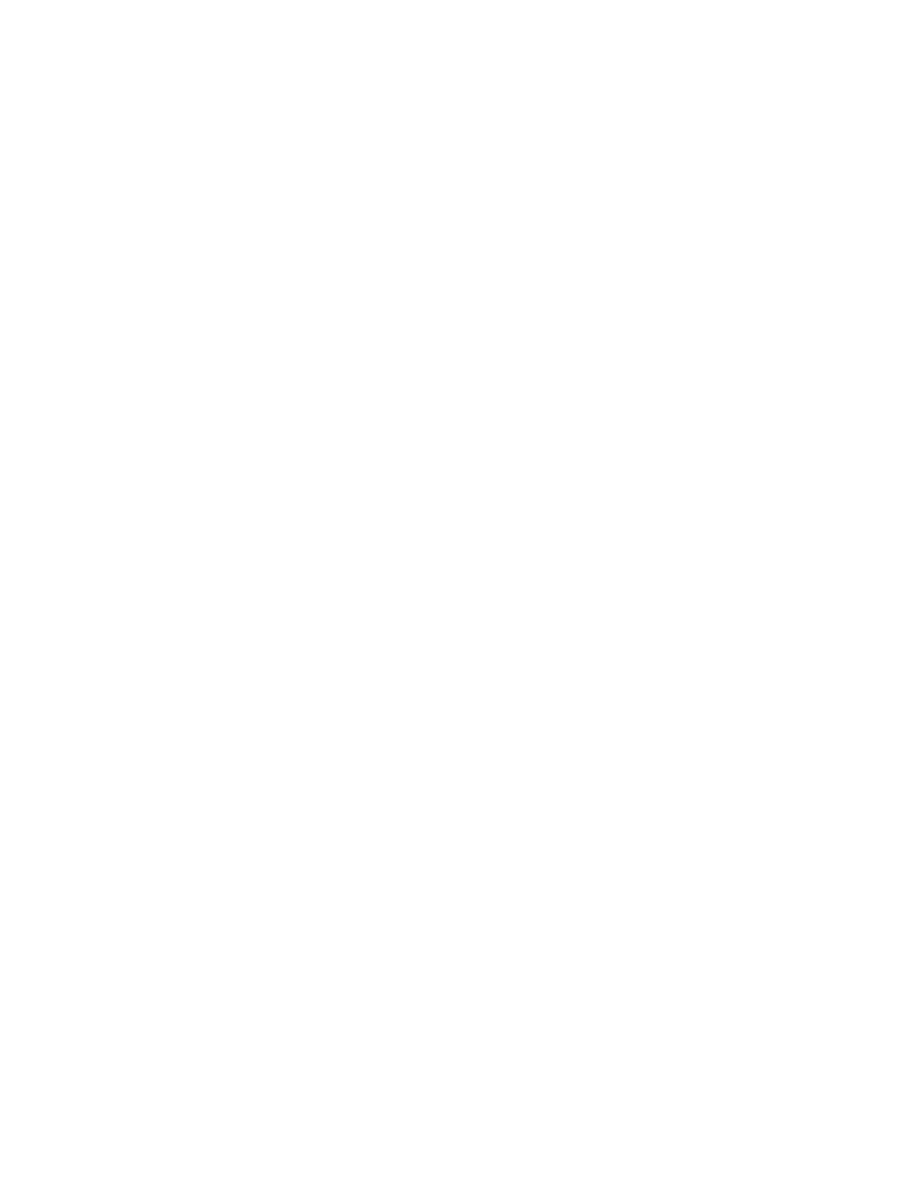
Umowy i pociągnąć do odpowiedzialno-
ści użytkownika. Usługa Gracenote wy-
korzystuje
unikatowy
identyfikator,
który umożliwia śledzenie zapytań w
celach statystycznych. Celem dynamicz-
nie przydzielanego identyfikatora cyfro-
wego jest możliwość monitorowania za-
pytań przez Gracenote, bez pobierania
jakichkolwiek danych osobowych użyt-
kownika. Więcej informacji na temat
polityki prywatności firmy Gracenote
dotyczącej usługi Gracenote znajduje się
na stronie internetowej. Oprogramowa-
nie Gracenote oraz każdy element da-
nych Gracenote jest licencjonowany
użytkownikowi w takiej formie, w jakiej
się znajduje. Gracenote nie składa de-
klaracji i nie udziela gwarancji, wyraź-
nych lub domniemanych, dotyczących
zgodności danych Gracenote pochodzą-
cych z serwerów Gracenote. Gracenote
zastrzega sobie prawo do usuwania da-
nych z serwerów Gracenote lub do
zmiany kategorii danych bez podania
przyczyn. Gracenote nie gwarantuje
bezbłędnego i ciągłego działania opro-
gramowania Gracenote lub serwerów
Gracenote. Gracenote nie ma obo-
wiązku dostarczania nowych danych lub
dodatkowych typów danych lub katego-
rii, które mogą zostać dodane w przy-
szłości.
Gracenote
zastrzega
sobie
prawo zakończenia świadczenia usług w
dowolnym momencie. GRACENOTE
ZRZEKA
SIĘ
WSZELKICH
GWARANCJI,
WYRAŹNYCH
I
DOMNIEMANYCH,
WŁĄCZA-
JĄC GWARANCJE DOTYCZĄCE
PRZYDATNOŚCI HANDLOWEJ,
PRZYDATNOŚCI DO OKREŚLO-
NEGO CELU, TYTUŁU WŁA-
SNOŚCI I NIENARUSZALNOŚCI
PRAW
STRON
TRZECICH.
GRACENOTE
NIE
GWARAN-
TUJE WYNIKÓW UZYSKANYCH
WSKUTEK
UŻYTKOWANIA
OPROGRAMOWANIA
GRACE-
NOTE
LUB
JAKICHKOLWIEK
SERWERÓW
GRACENOTE.
GRACENOTE W ŻADNYM WY-
PADKU NIE PONOSI ODPOWIE-
DZIALNOŚCI
ZA
SZKODY
UBOCZNE LUB WYNIKŁE, ZA
UTRATĘ ZYSKÓW LUB STRATY.
Copyright © 2000 Gracenote
71

Informacja
Fiat Group Automobiles S.p.A. - Parts & Services - Technical Services - Service Engineering
Largo Senatore G. Agnelli, 3 - 10040 Volvera - Torino (Italia)
Print n. 530.04.539 - 09/2013 - Edition 1
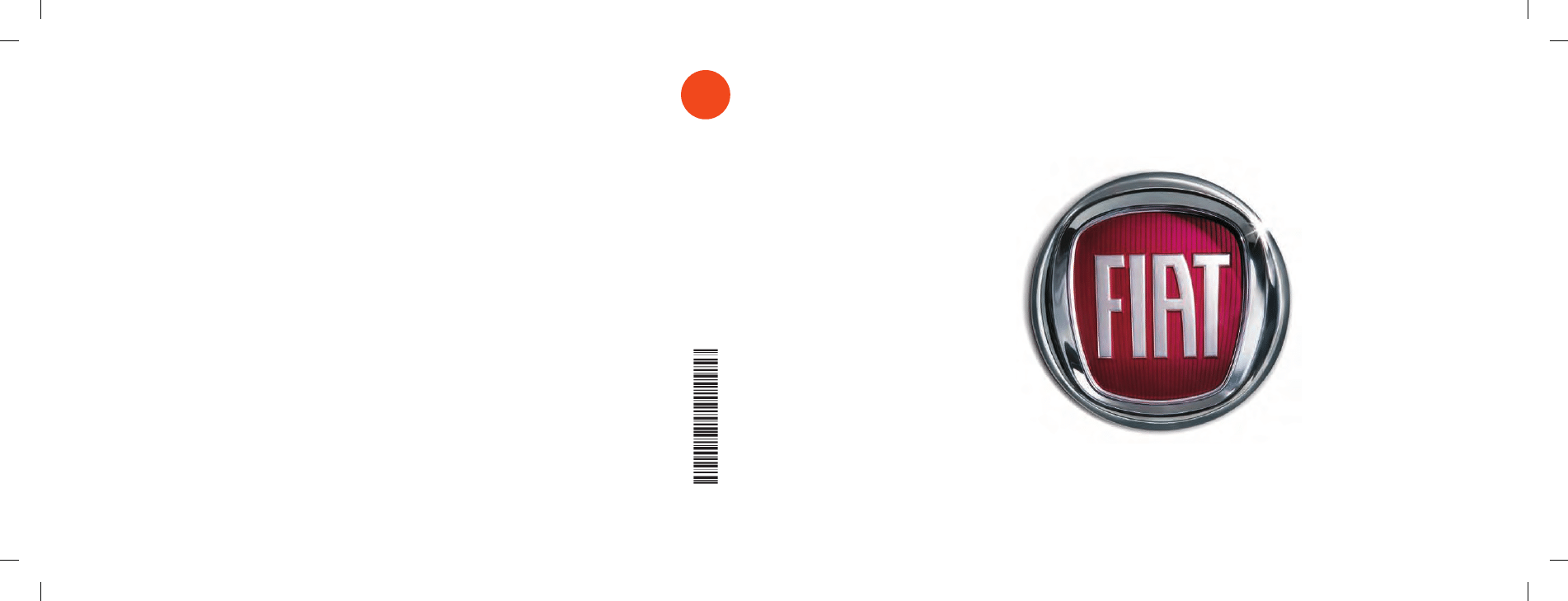
U
C
O
N
N
E
C
T
®
4
.
3
/
8
.
4
F
I
A
T
F
R
E
E
M
O
N
T
POLSKI
Dane zawarte w niniejszej publikacji mają jedynie charakter przewodnika. Firma FIAT zastrzega sobie prawo do modyfikacji modeli
i wersji pojazdów opisanych w tej instrukcji w dowolnym czasie z przyczyn technicznych i handlowych.
Wszelkie dodatkowe pytania prosimy kierować do lokalnego sprzedawcy firmy FIAT.
Wydrukowano na papierze makulaturowym bez dodatku chloru.
1556367_Polish_FIAT_Freemont_UCONNECT_cover.indd 1
8/29/13 2:38 PM
Wyszukiwarka
Podobne podstrony:
INSTRUKCJA OBSŁUGI CYFROWY ODBIORNIK DVB T FERGUSON ARIVA 120 COMBO PL
INSTRUKCJA OBSŁUGI TESTER LCD ZASILACZY KOMPUTEROWYCH ATX, BTX, ITX PL
INSTRUKCJA OBSŁUGI NOKIA N8 00 PL
Instrukcja Obsluga programu Kontrola topTO v1 00 PL
instrukcja obsługi HEIDENHAIN ITNC 530 O
OPM02 Instrukcja obslugi Polski Rev 1 00
instrukcja obsługi urządzenia Trak GPS 530 po polsku
INSTRUKCJA OBSŁUGI NOKIA C6 00 PL
instrukcja obslugi dla telefonu kom rkowego Nokia X1 00 EN
Nokia C3 00 INSTRUKCJA OBSLUGI
GPS 530 instrukcja obslugi
Piec LSL UB Instrukcja obsługi
Instrukcja obslugi Uchwyt samoc Nieznany
INSTRUKCJA OBSŁUGI DEKODER SAGEM ISD 4285 PL
Instrukcja obsługi interfejs KKL OPEL, BMW, VAG
Instrukcja obsługi Farymann 15D 18D
więcej podobnych podstron